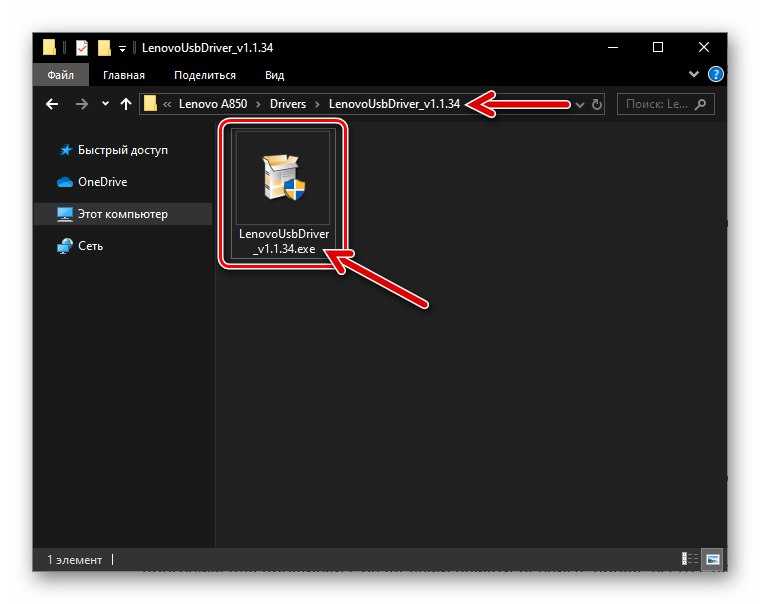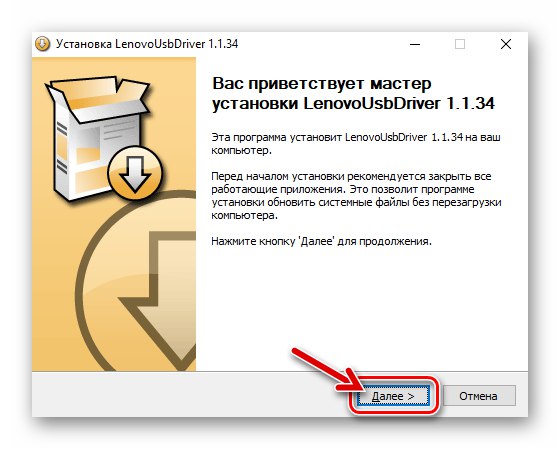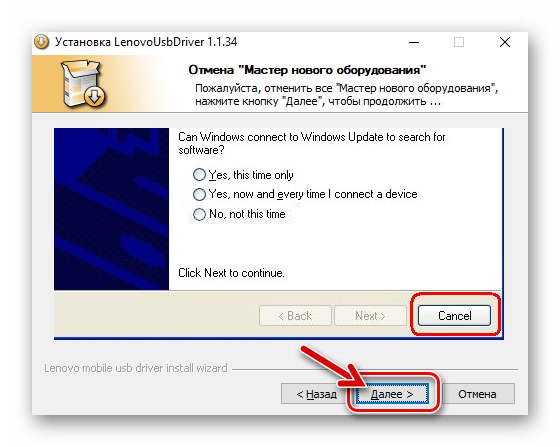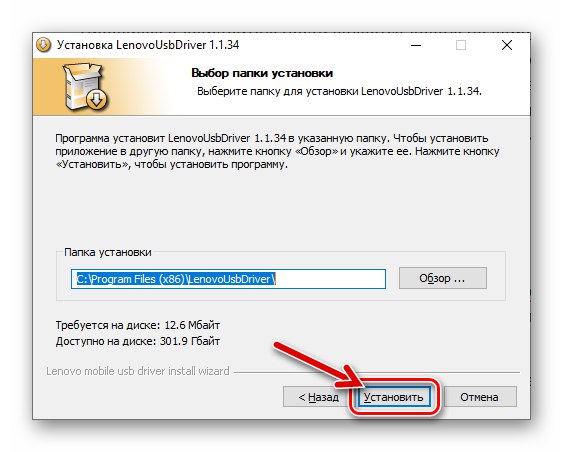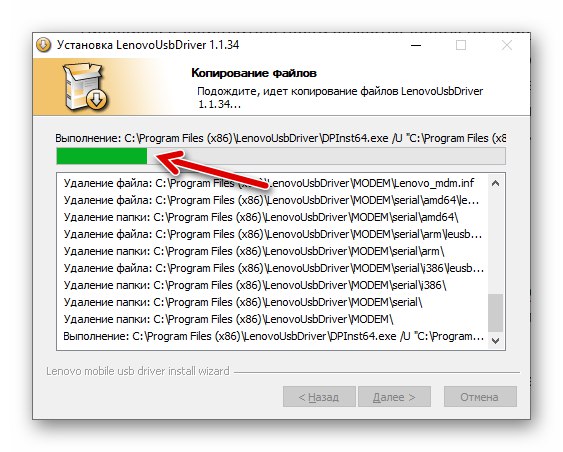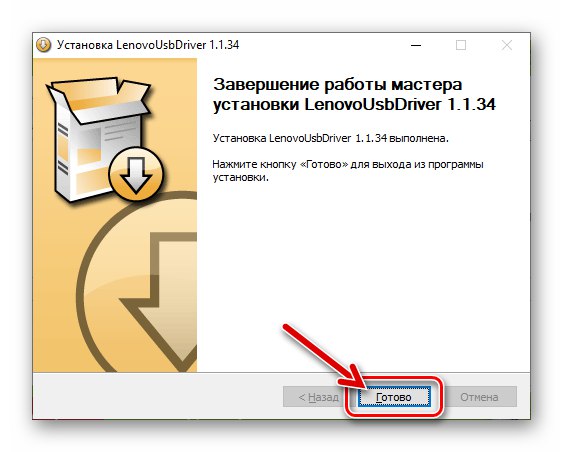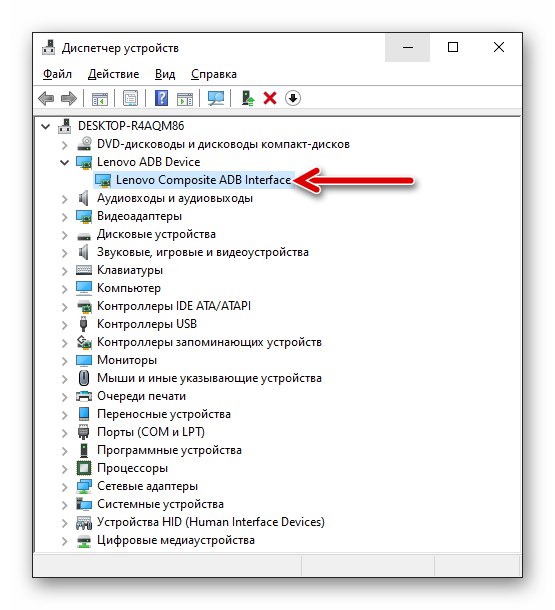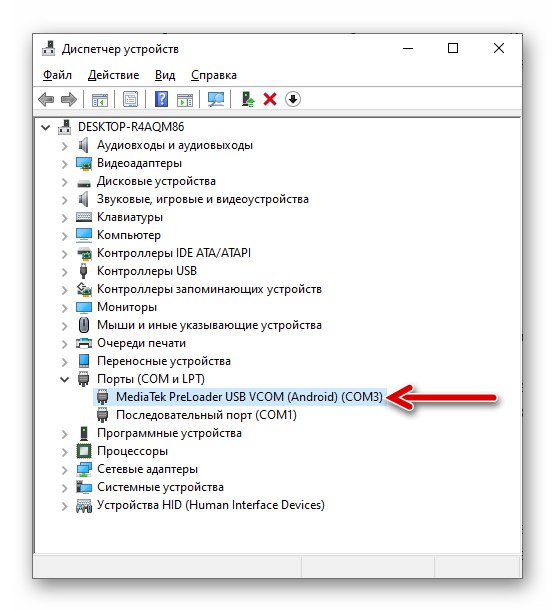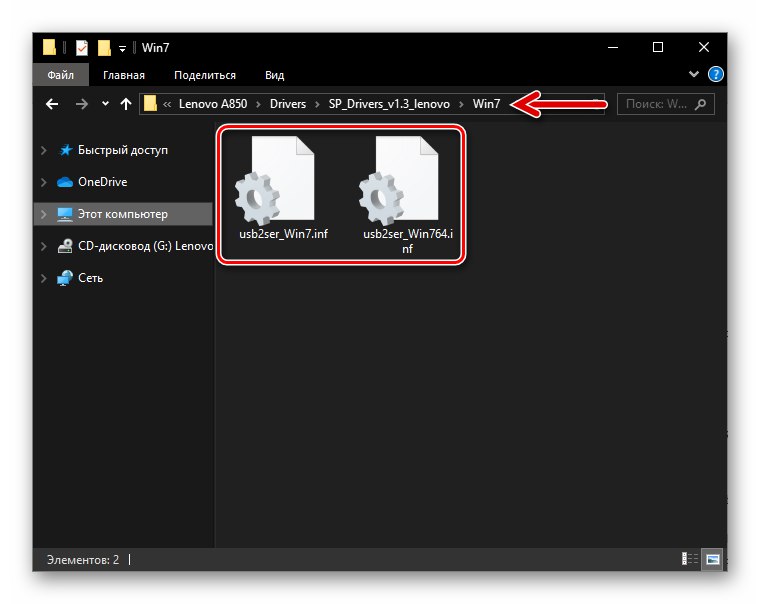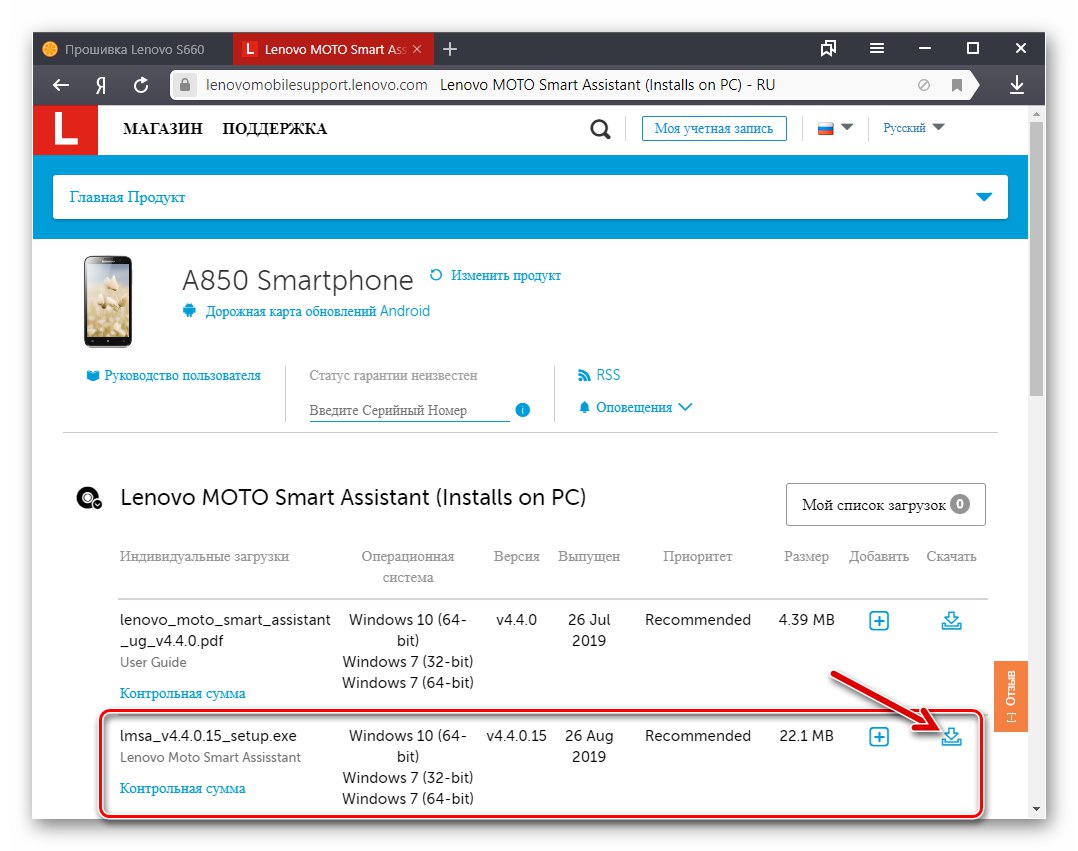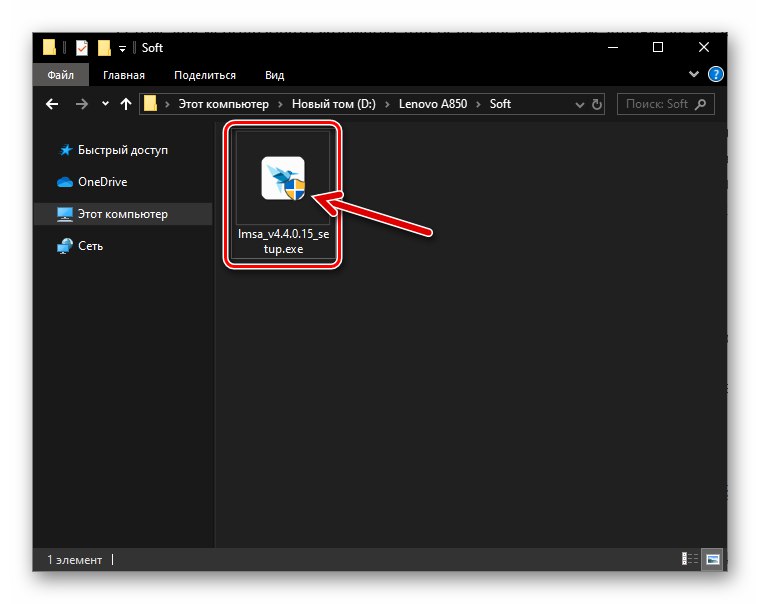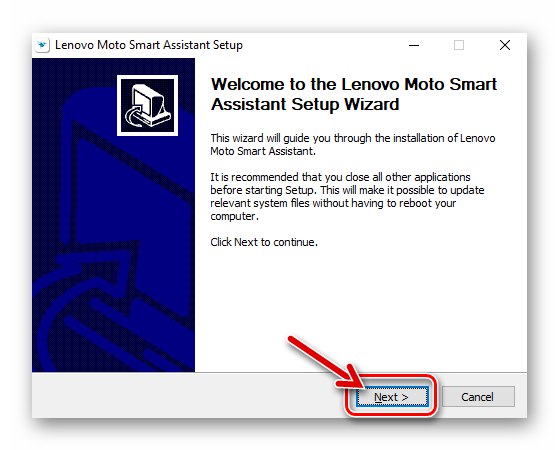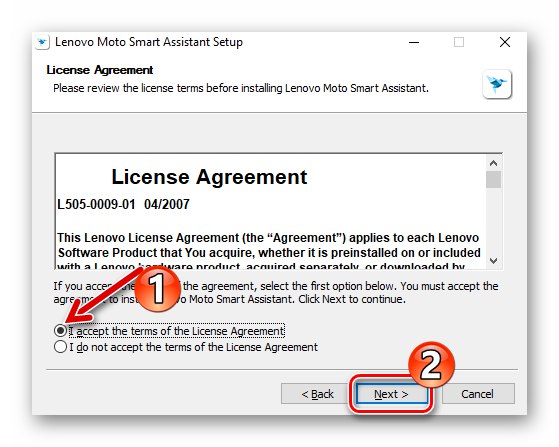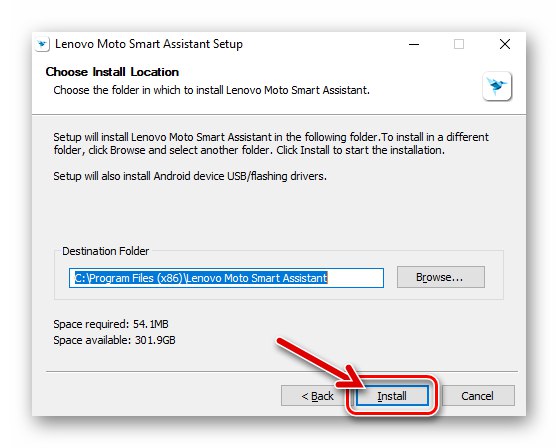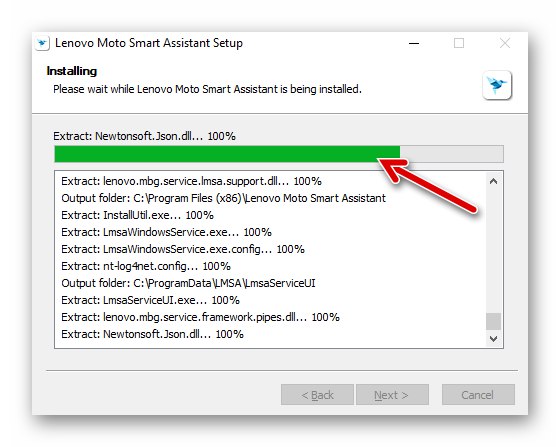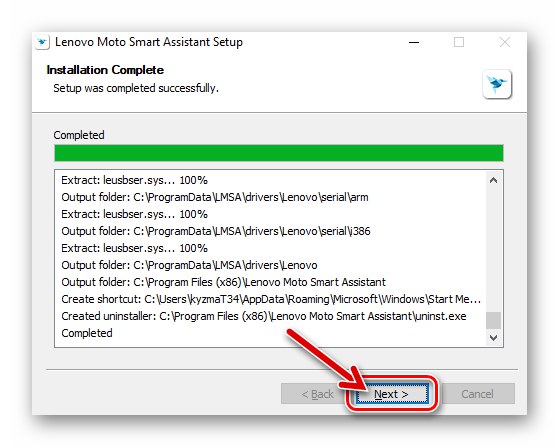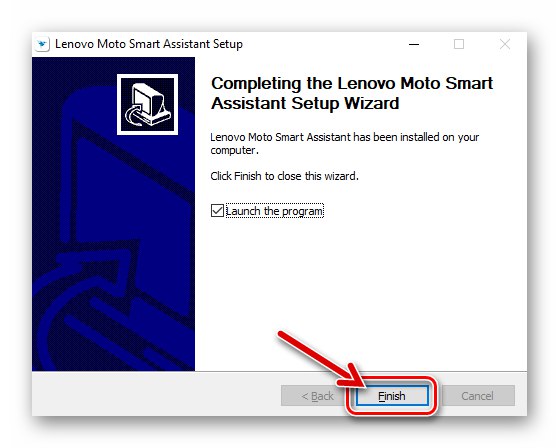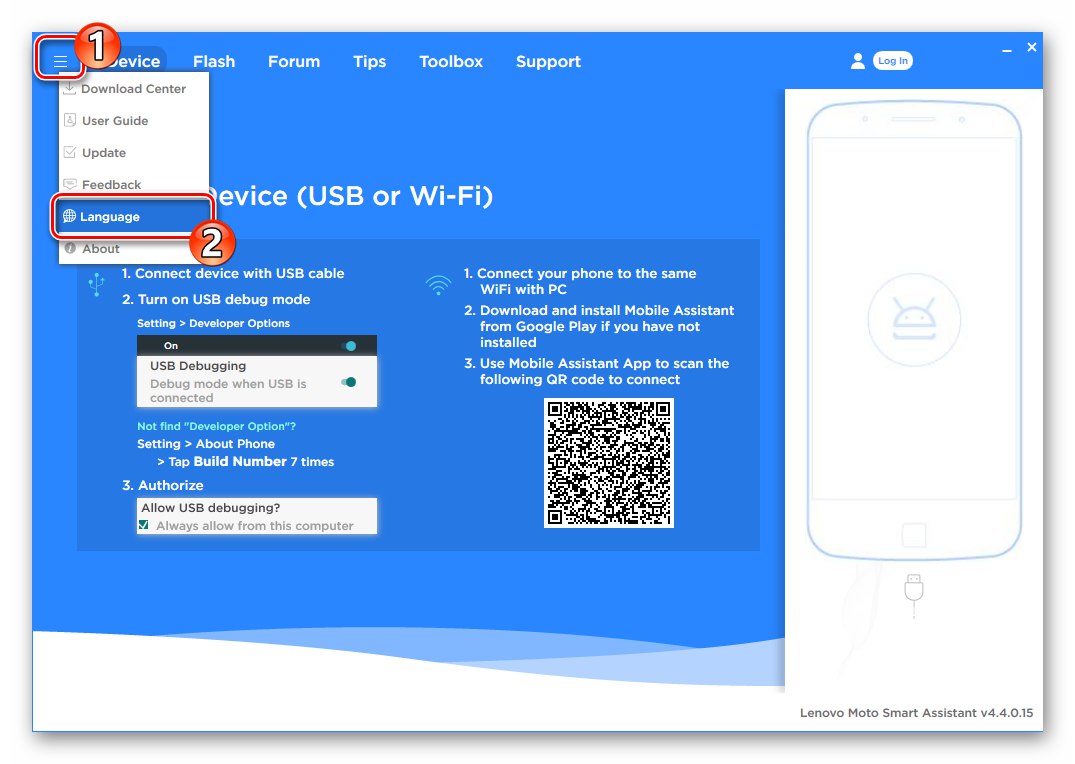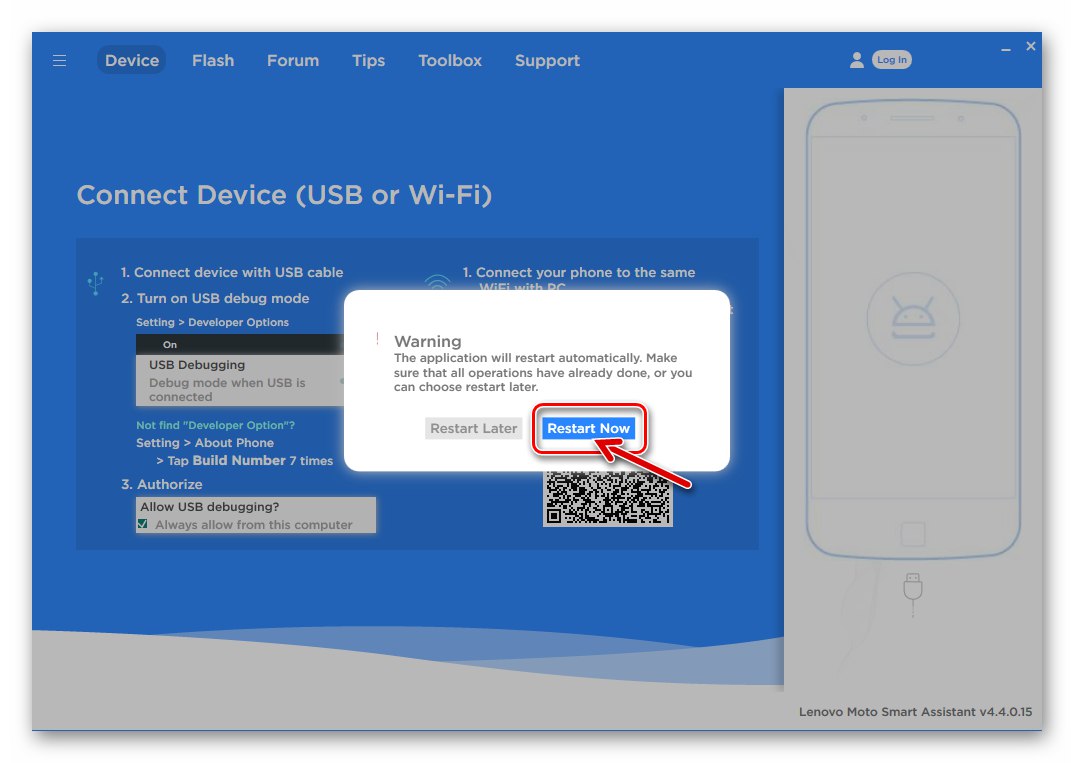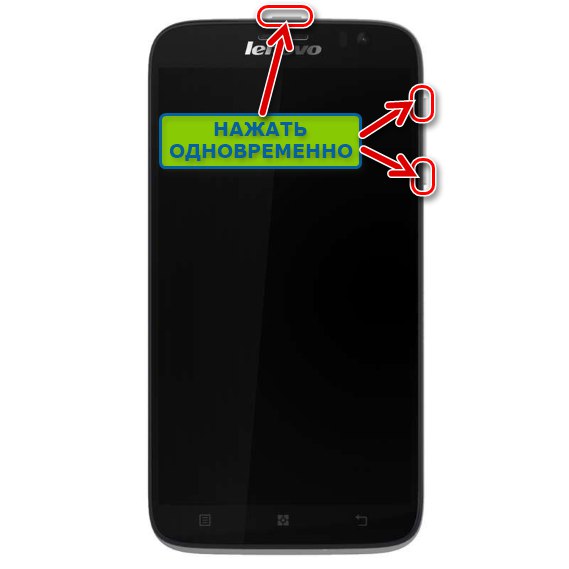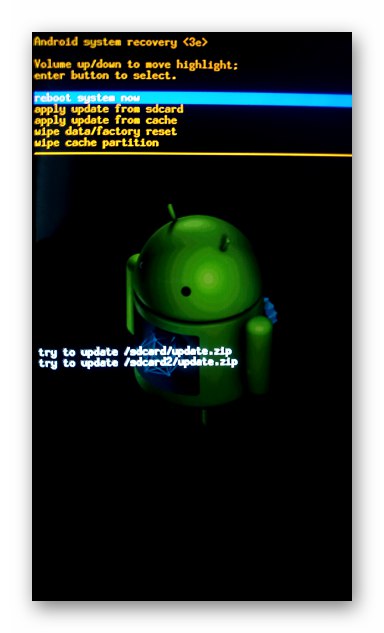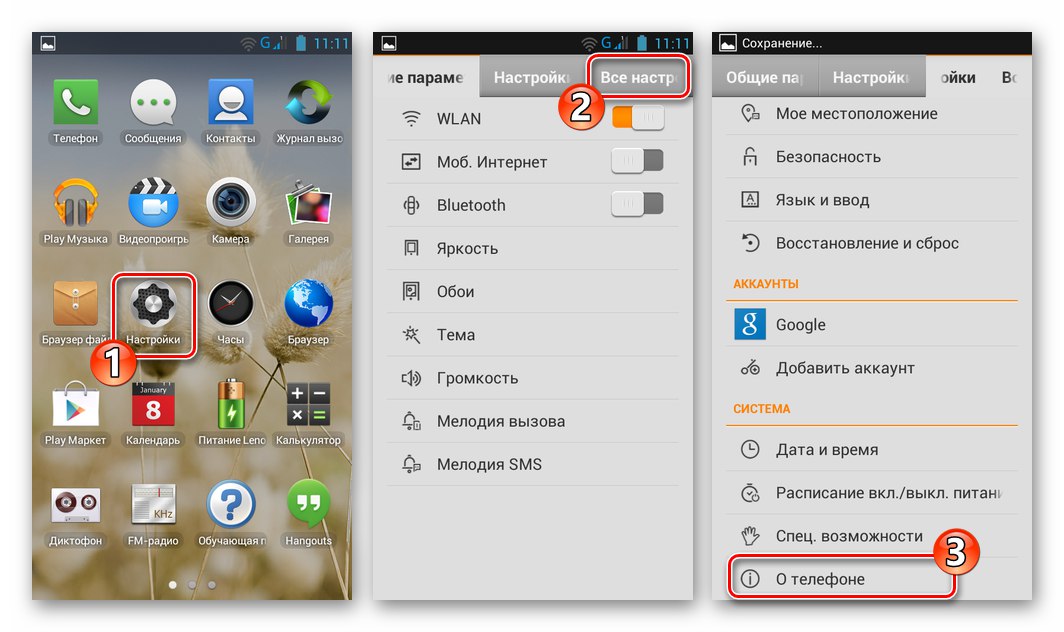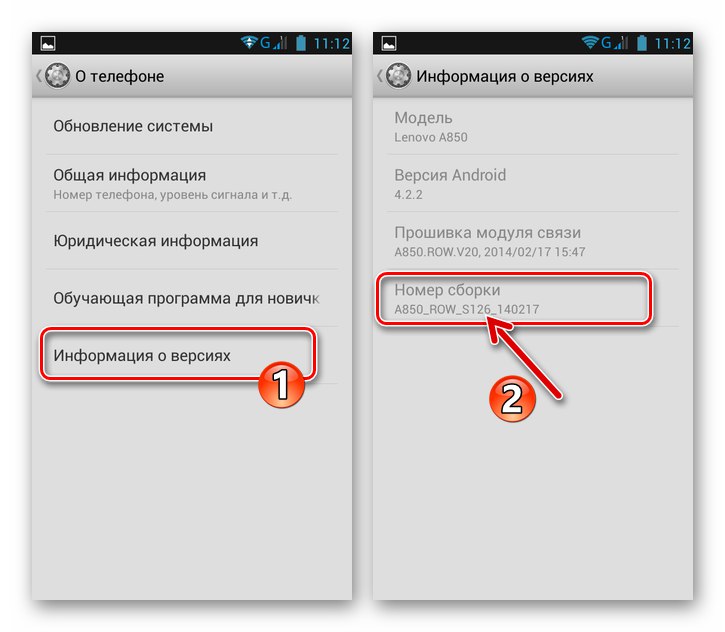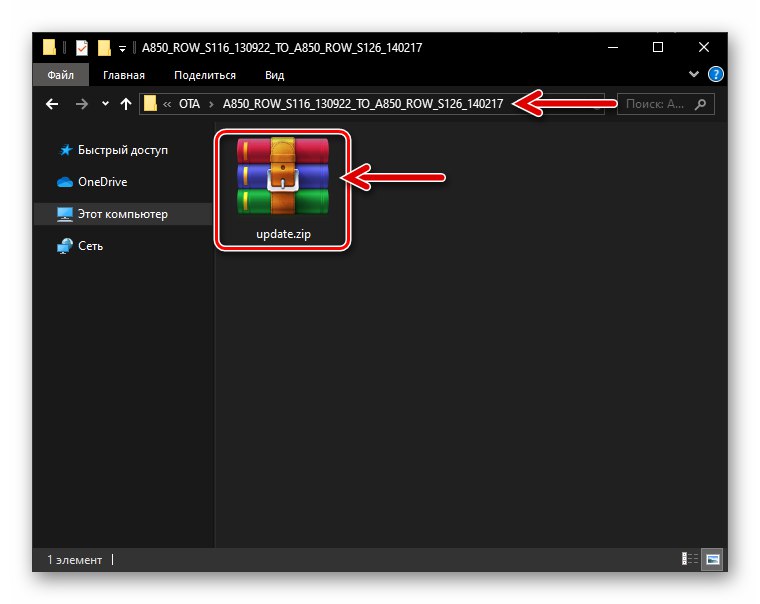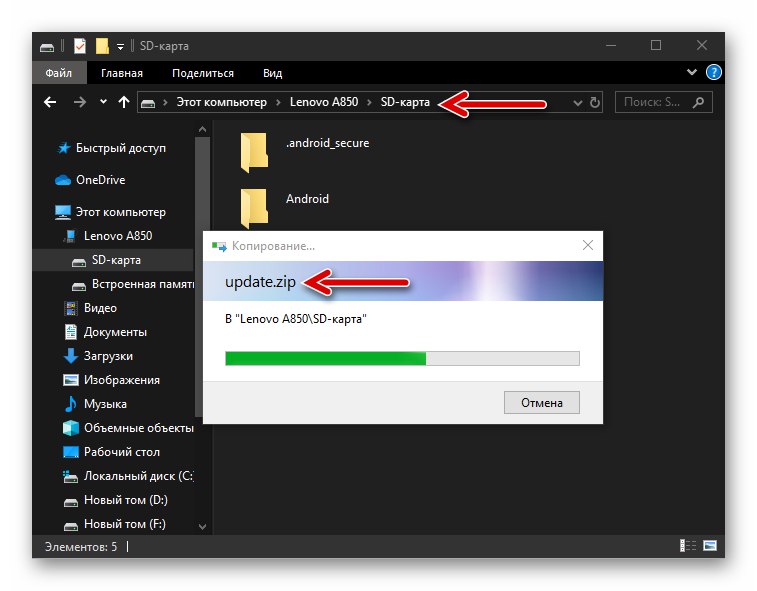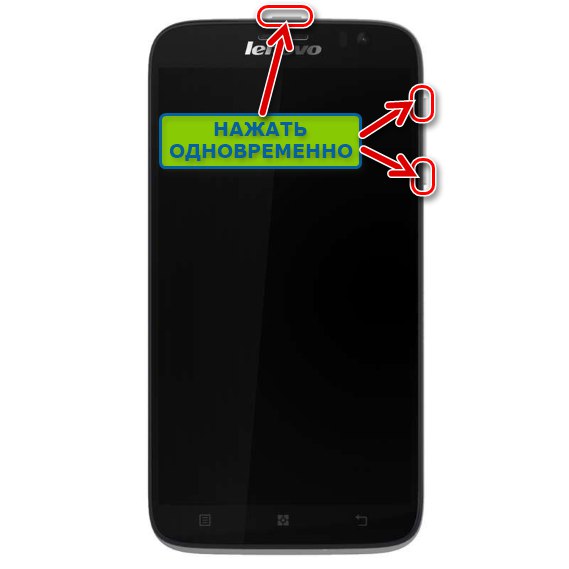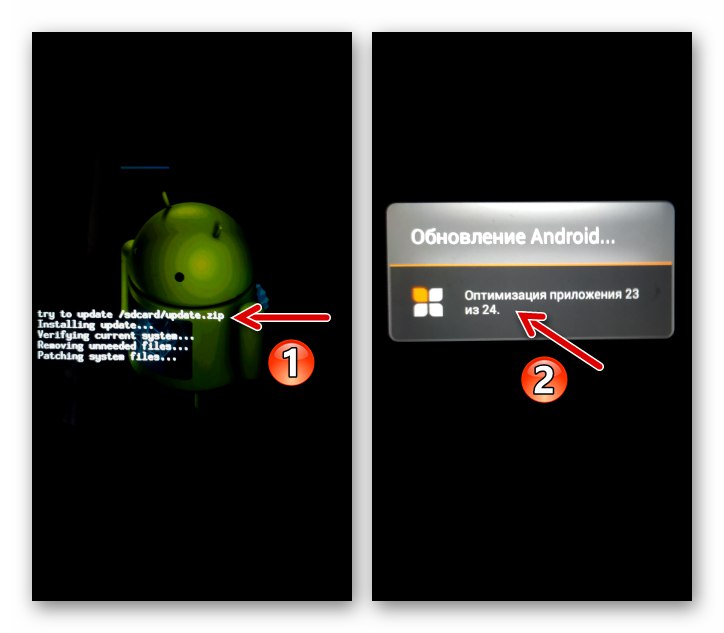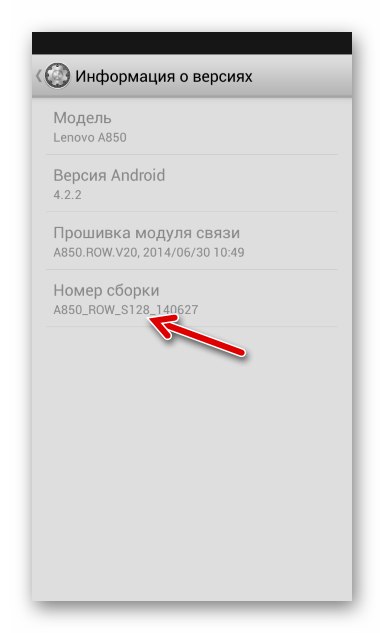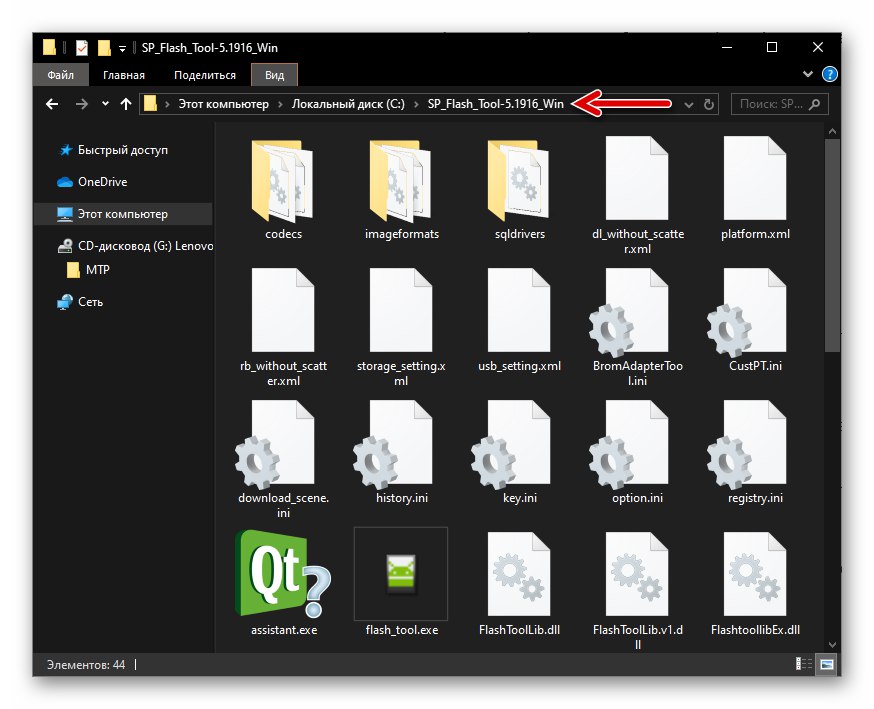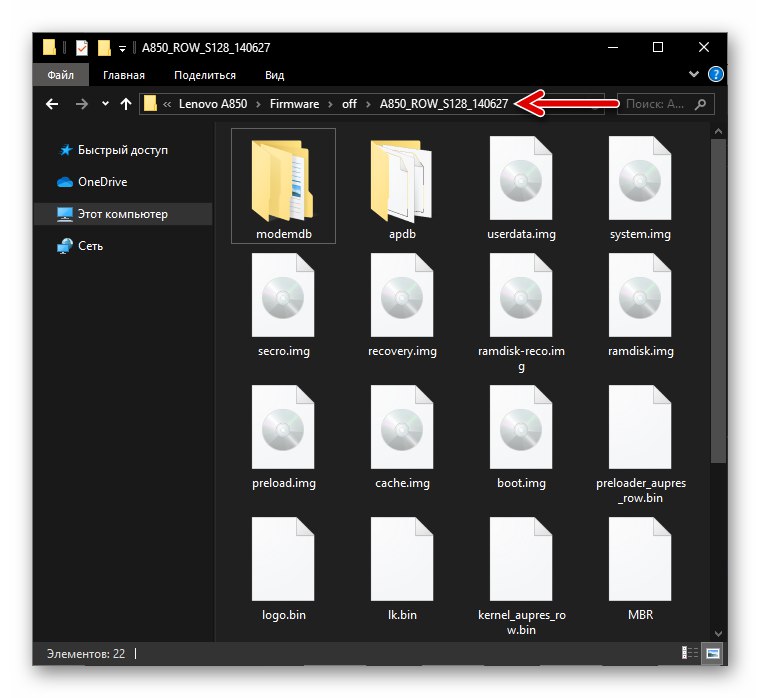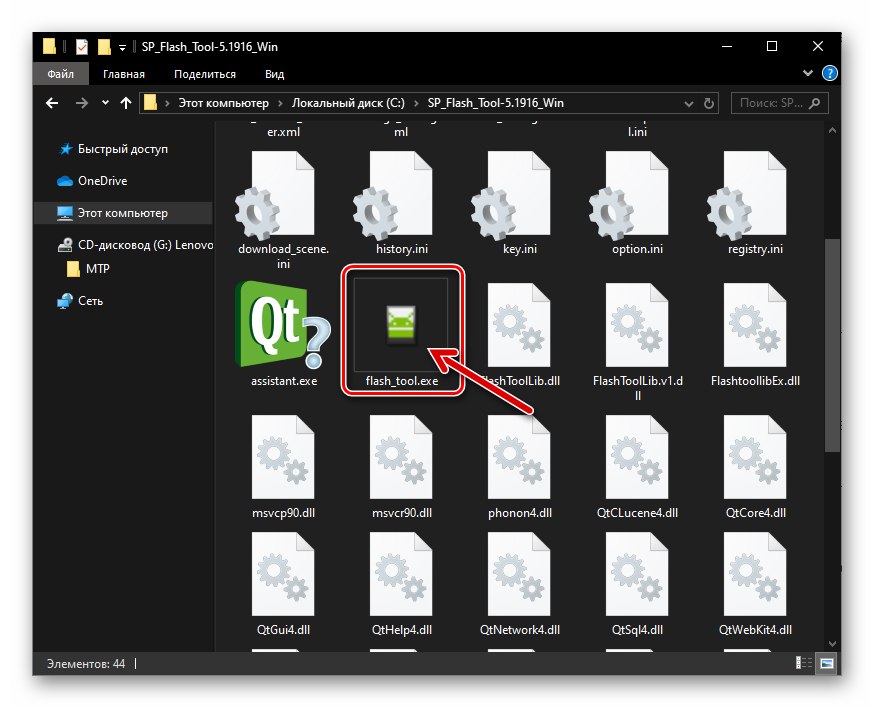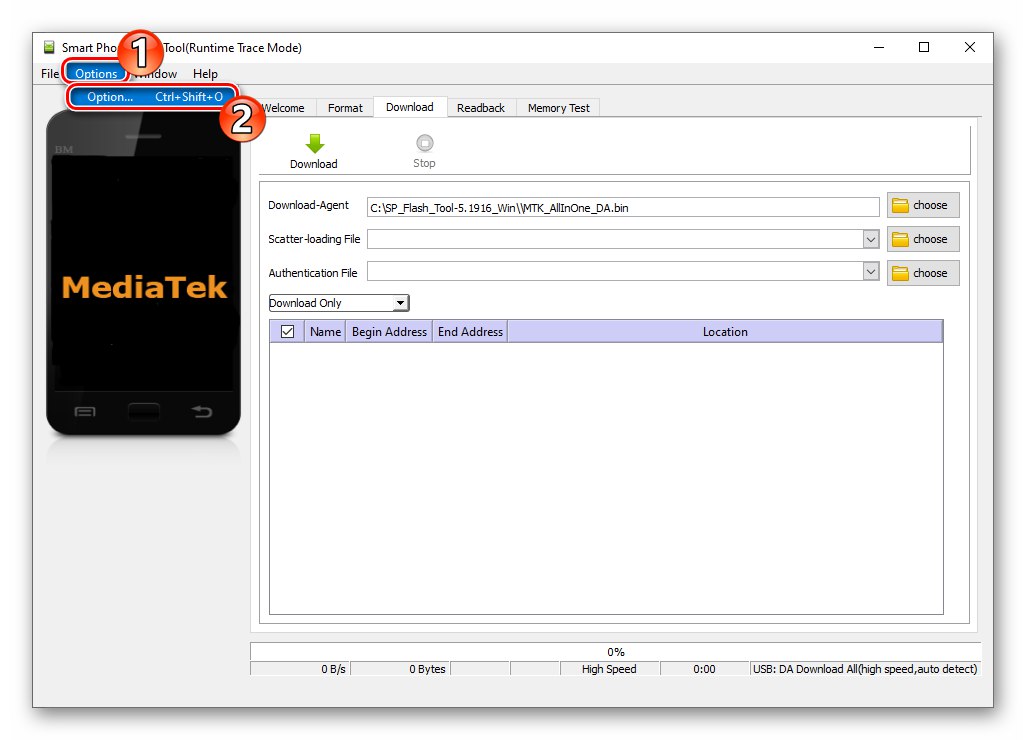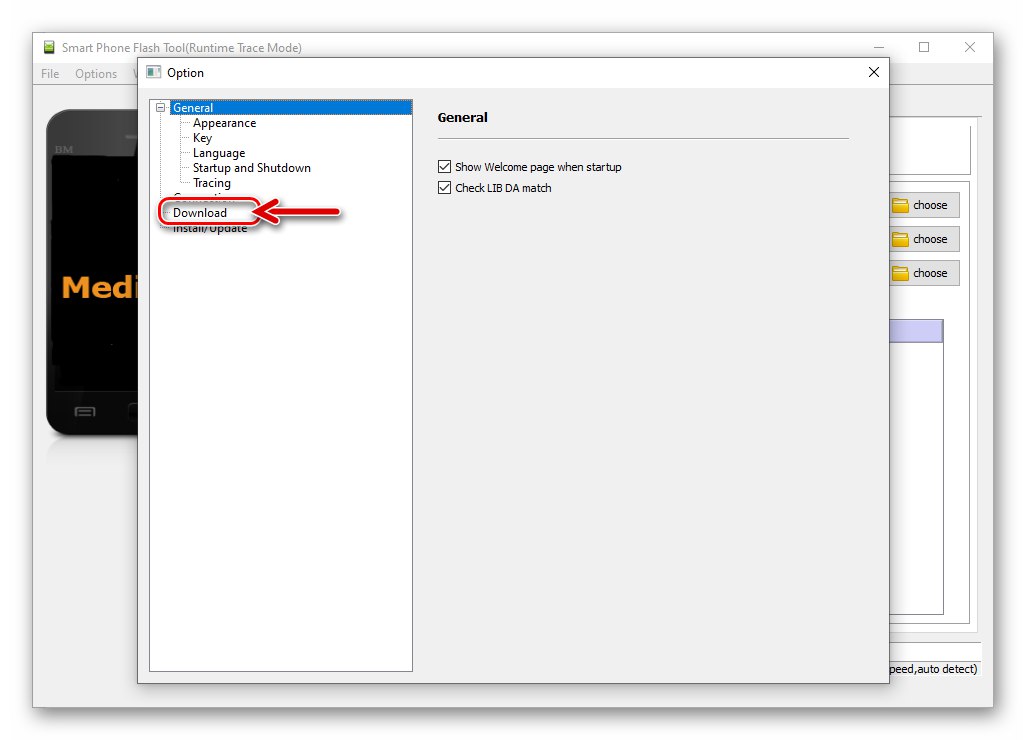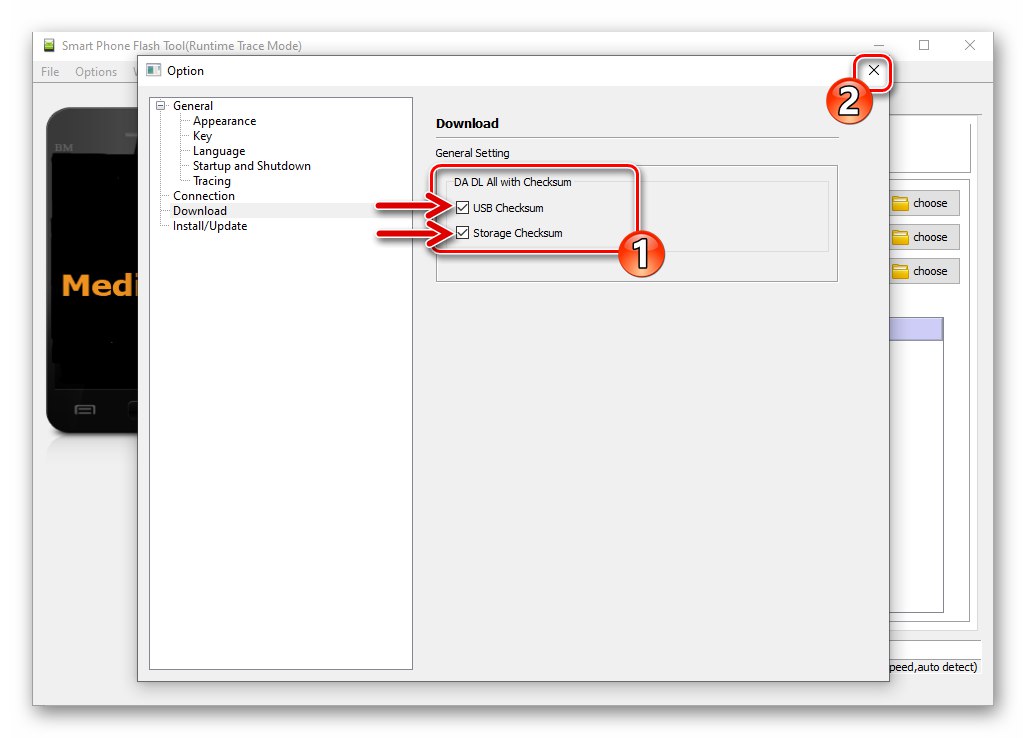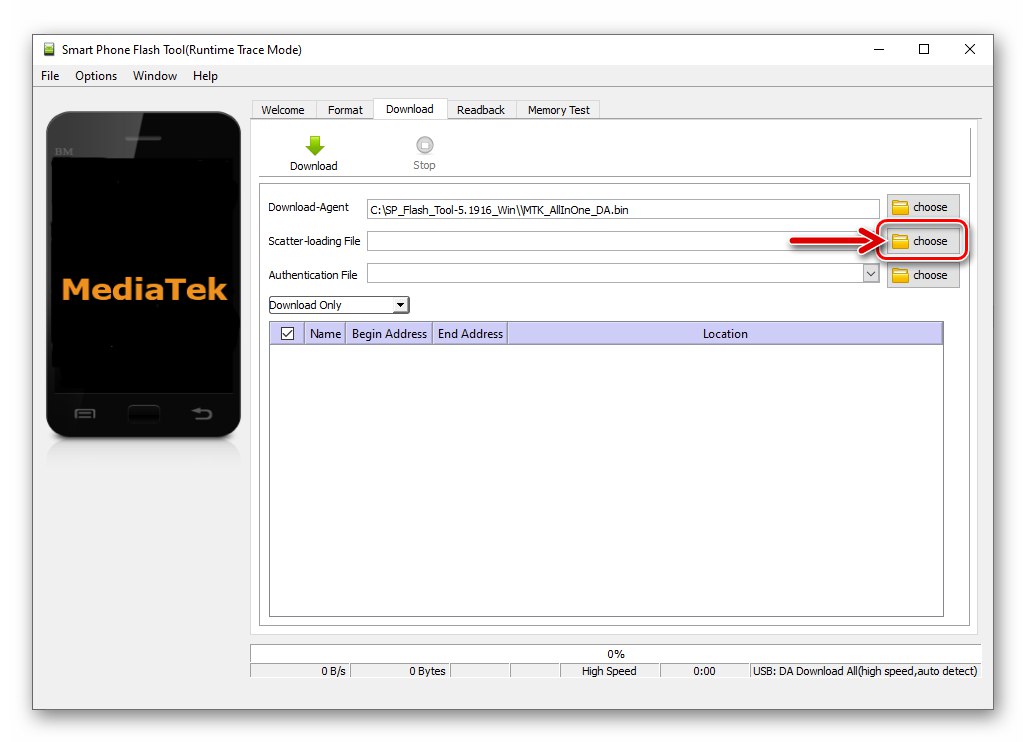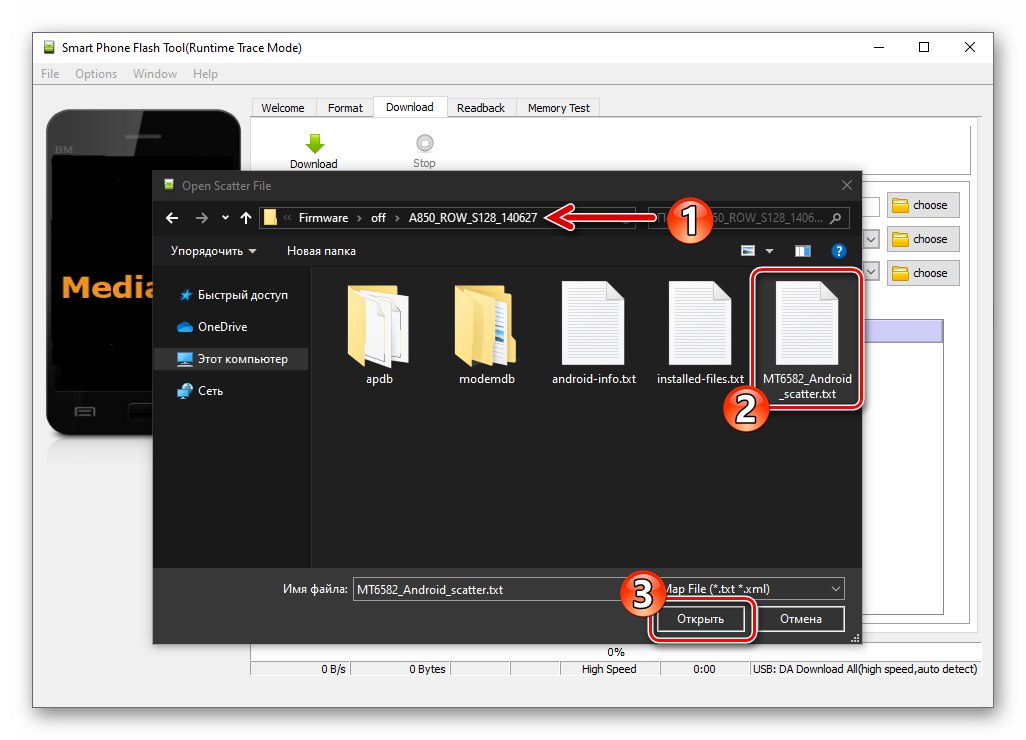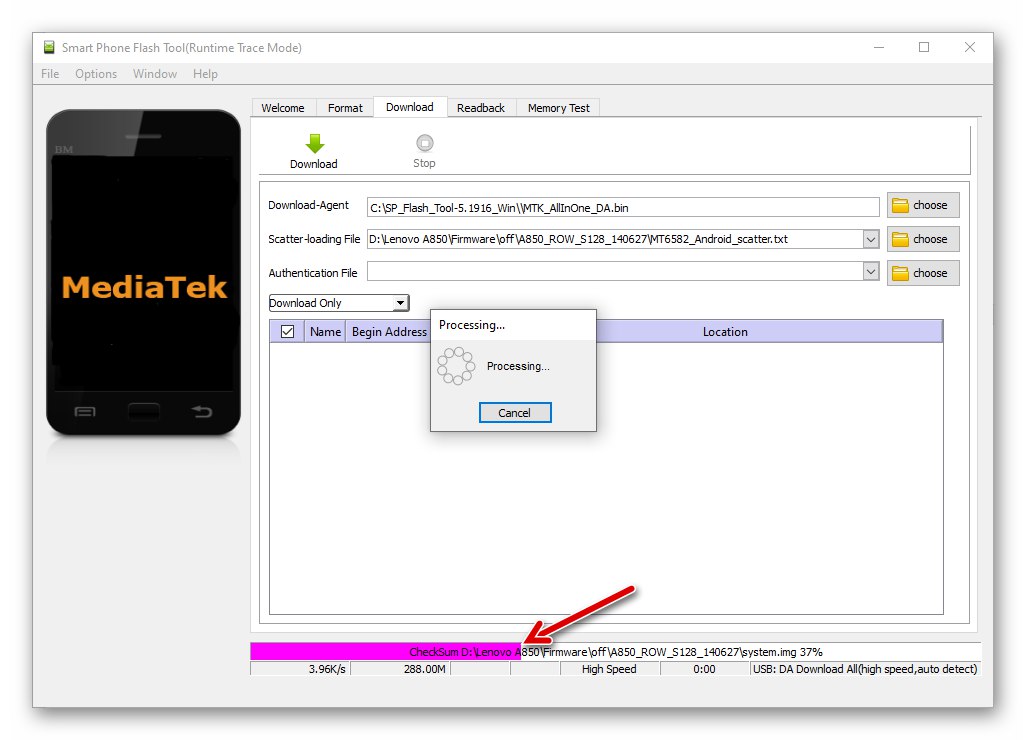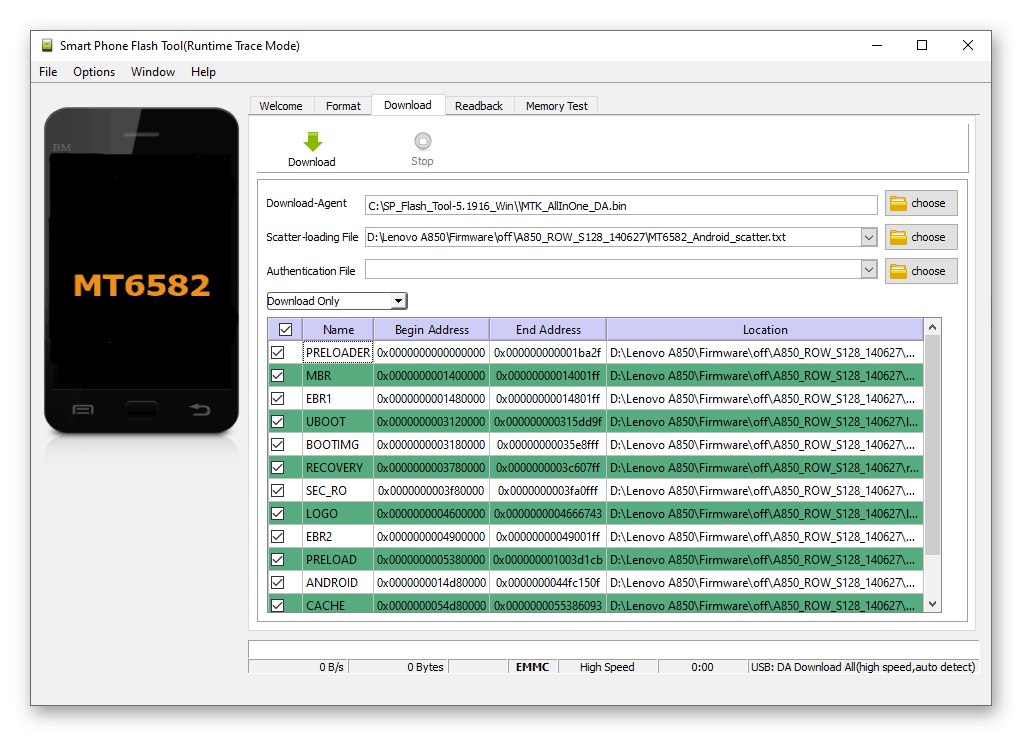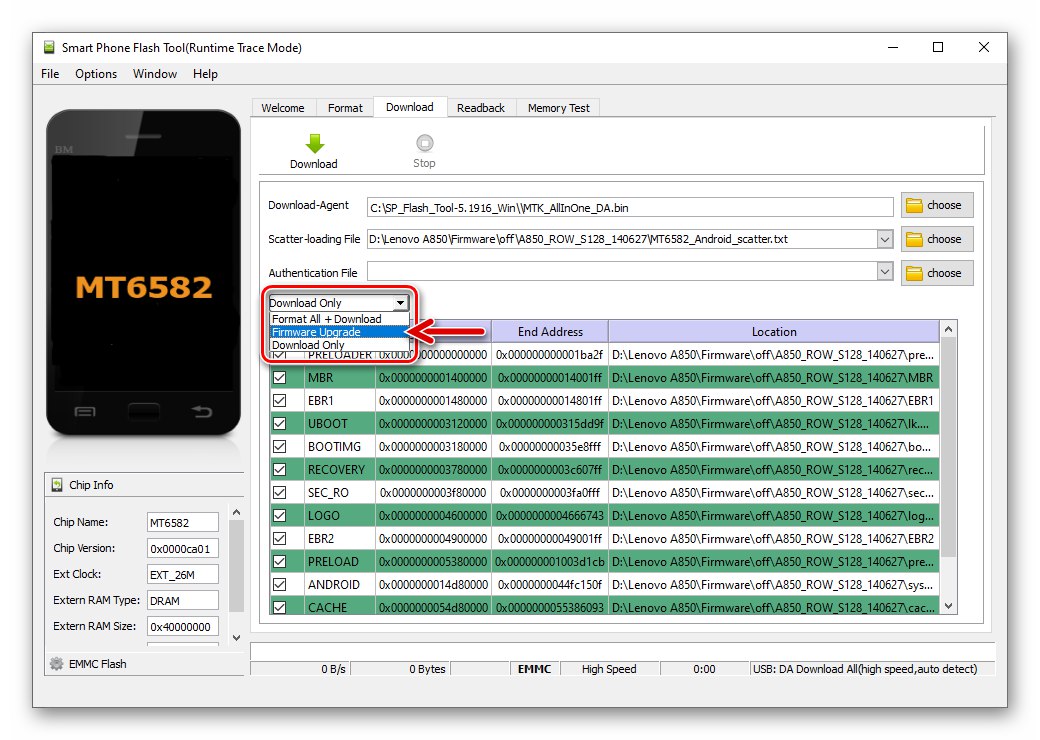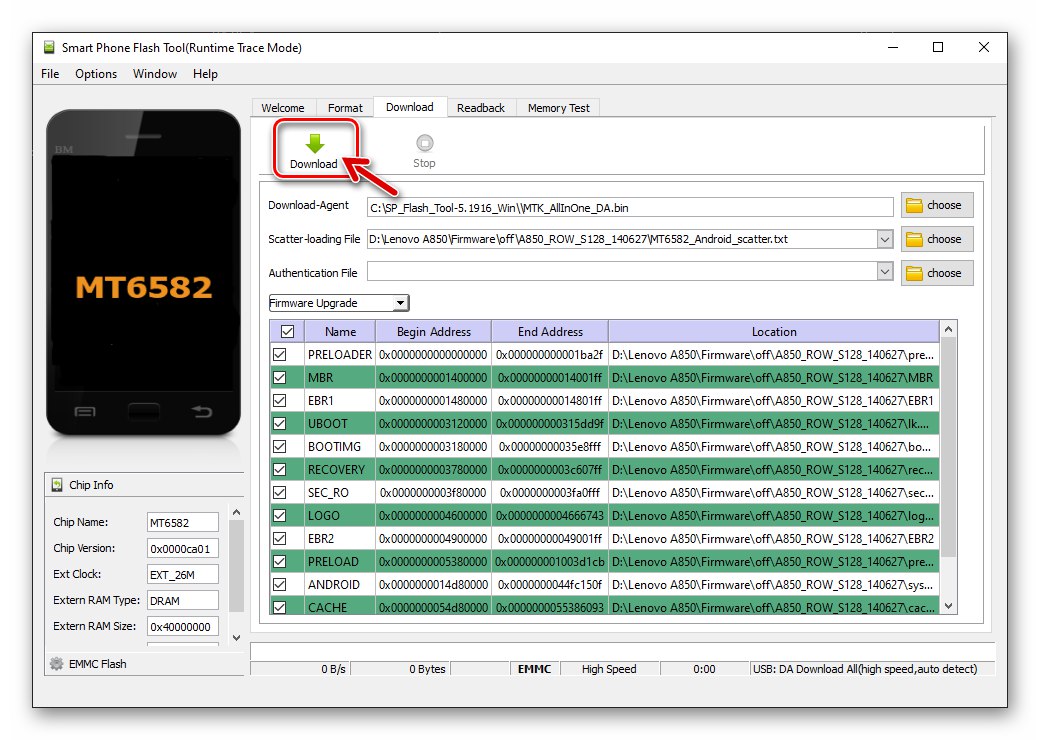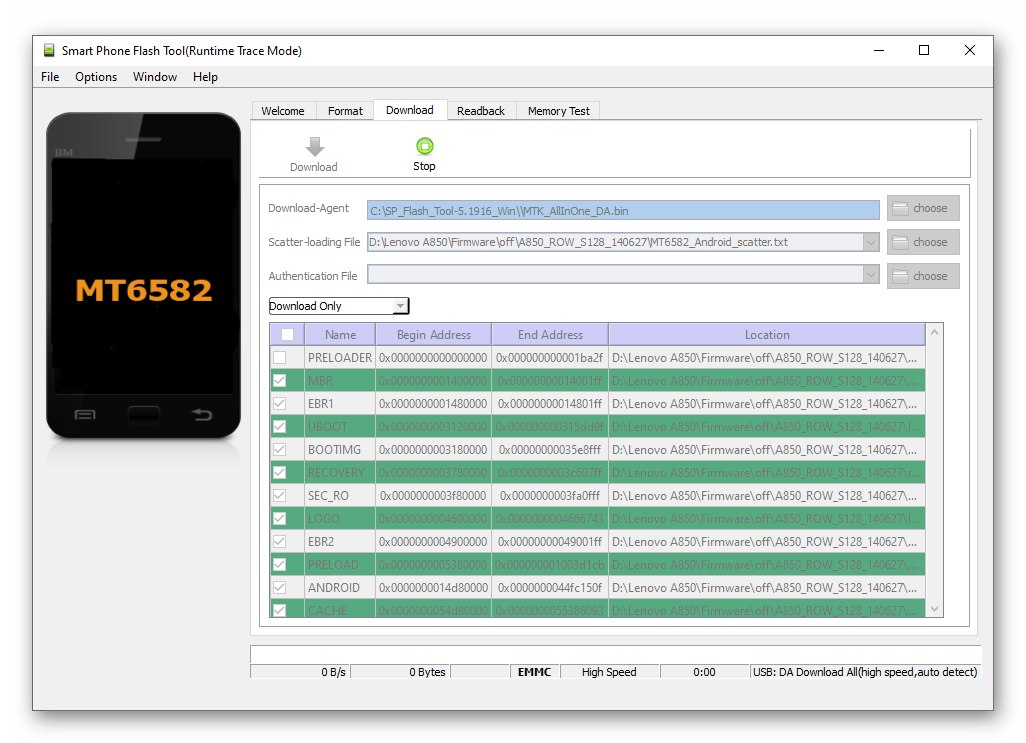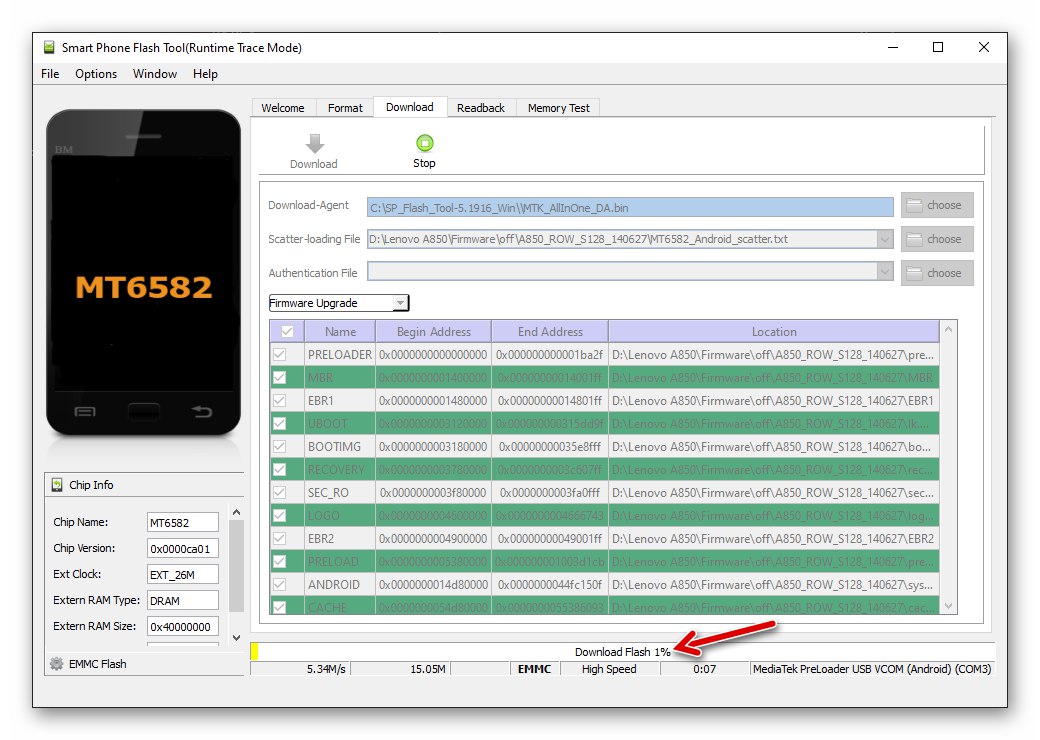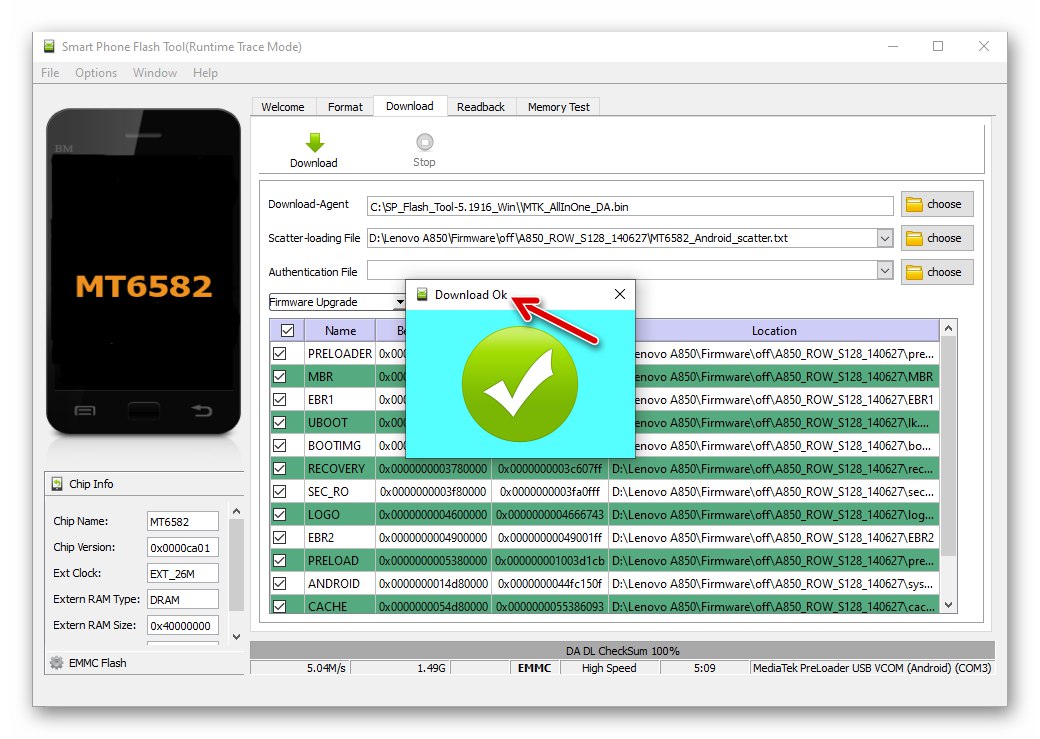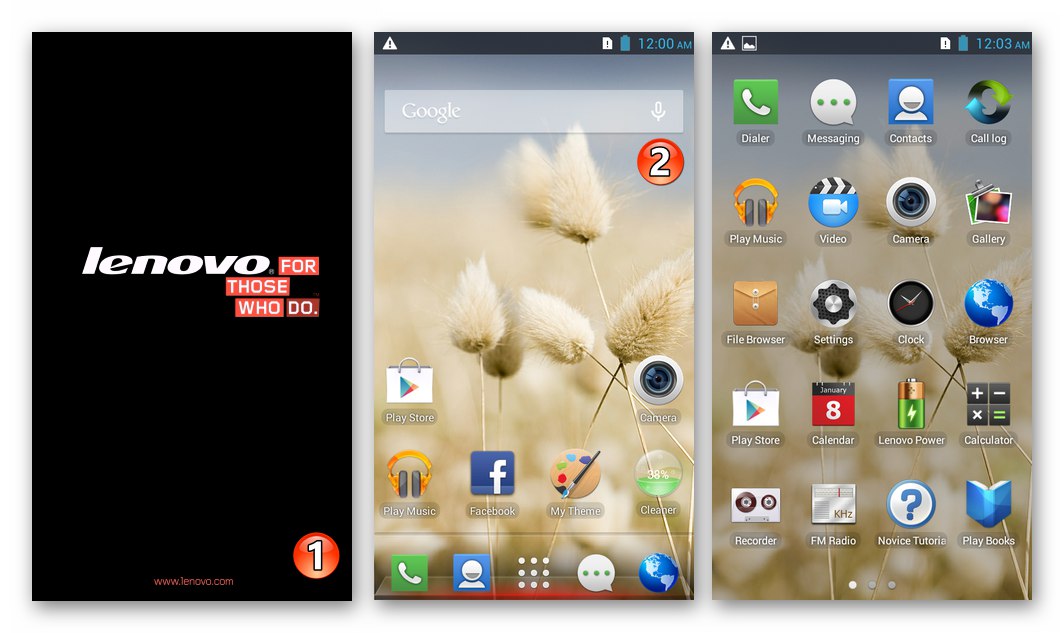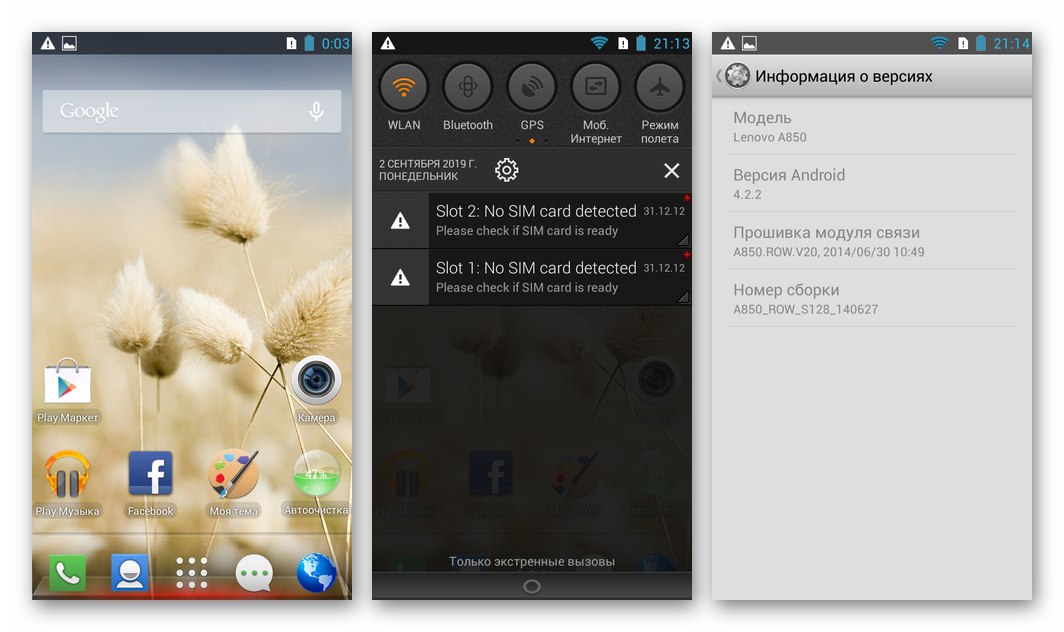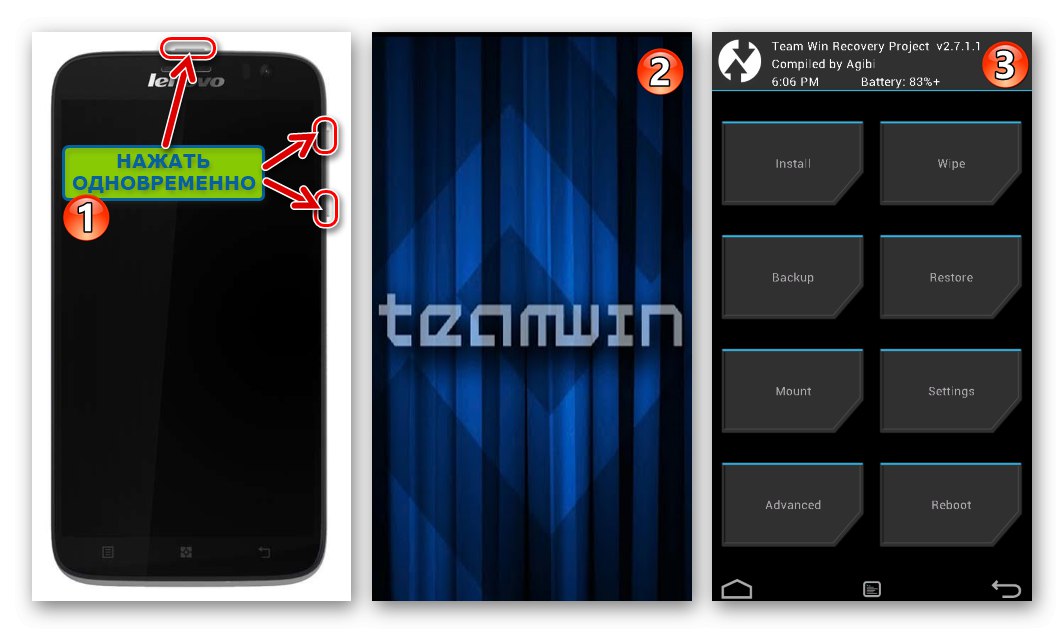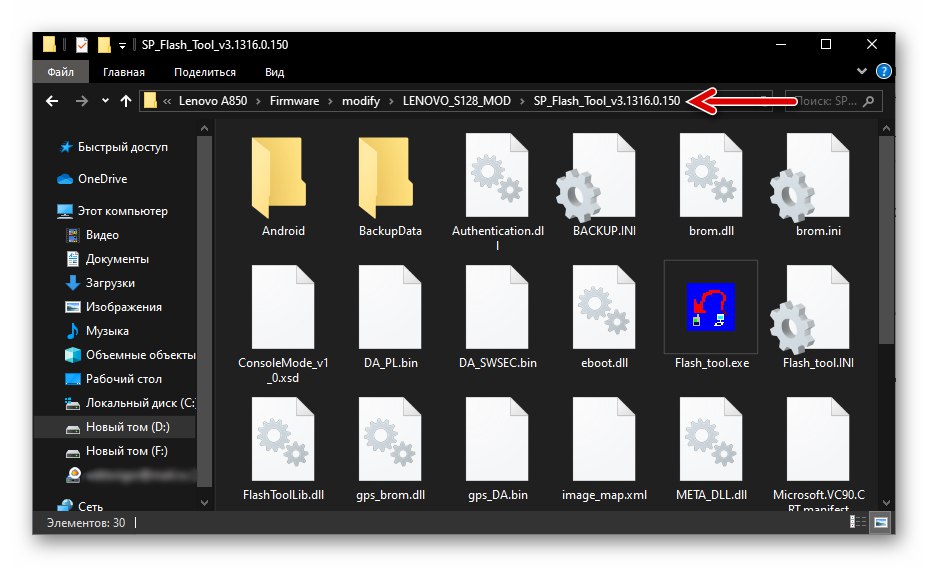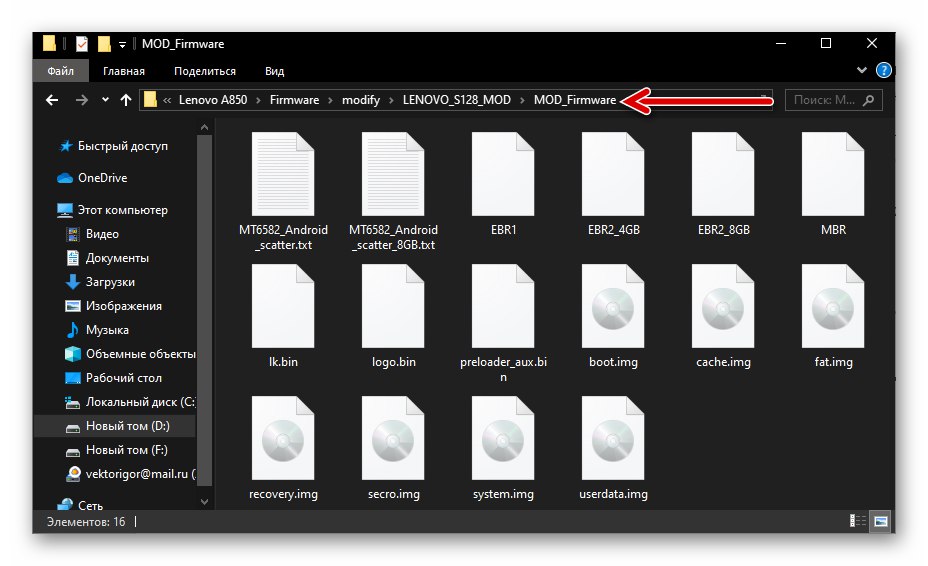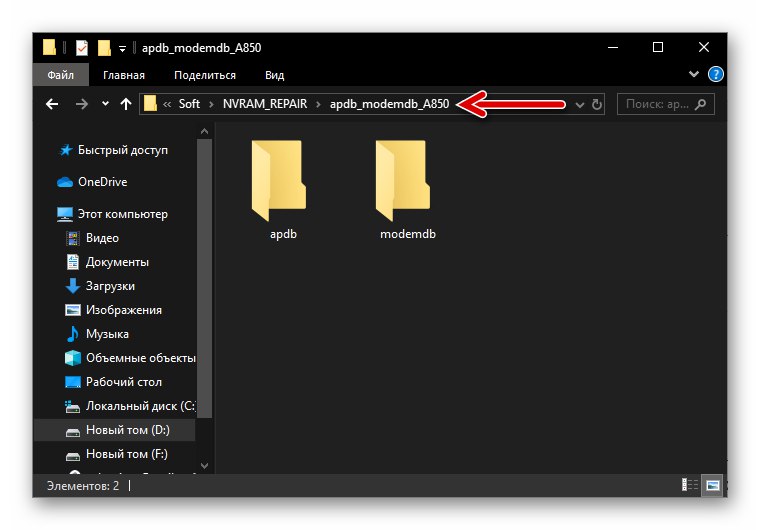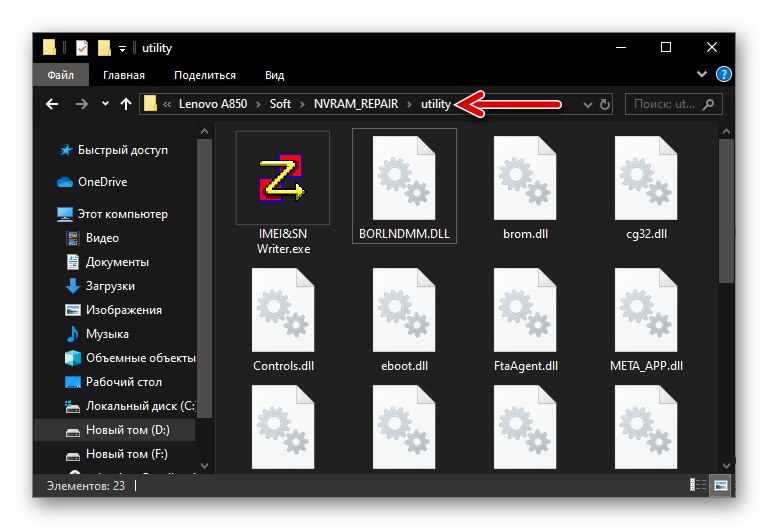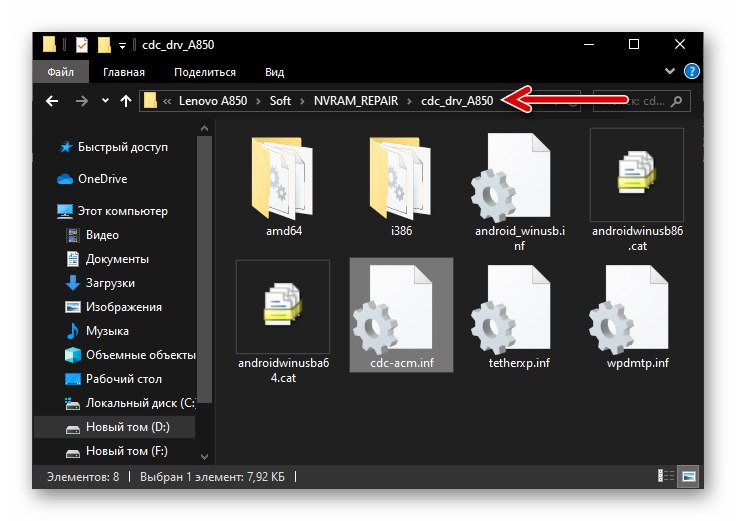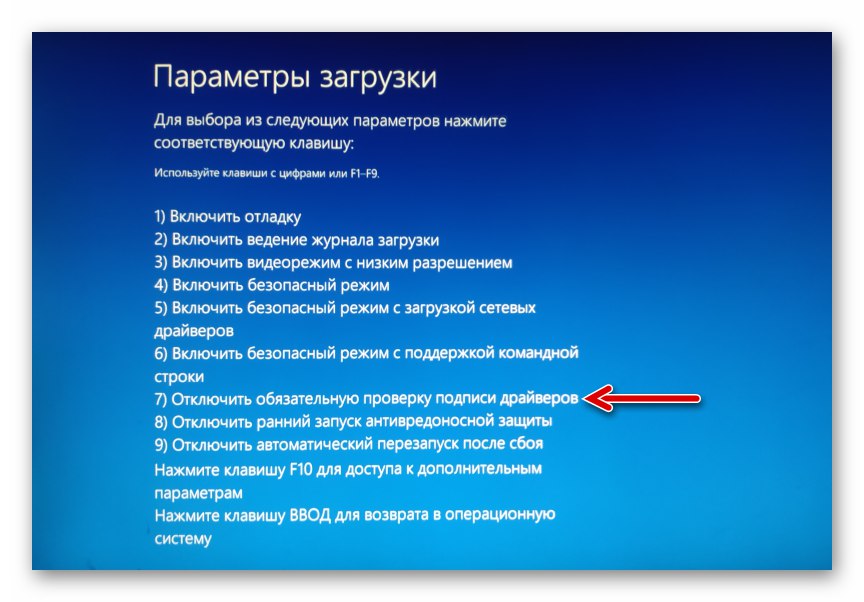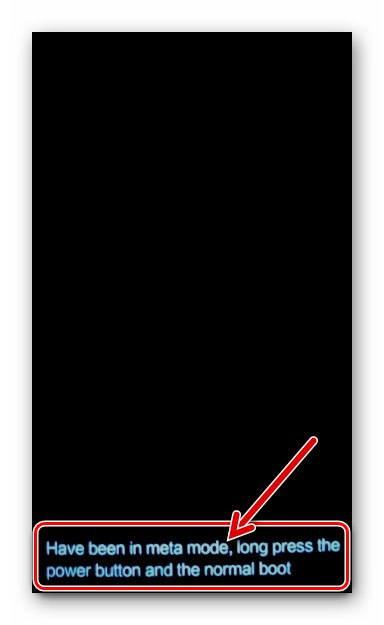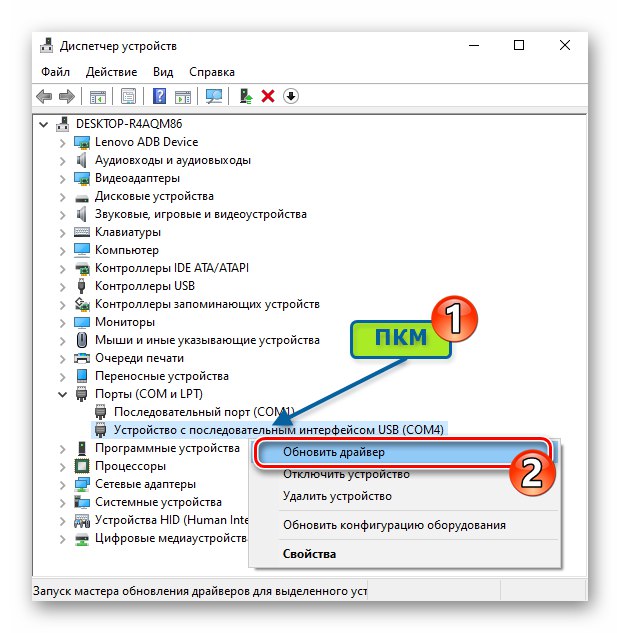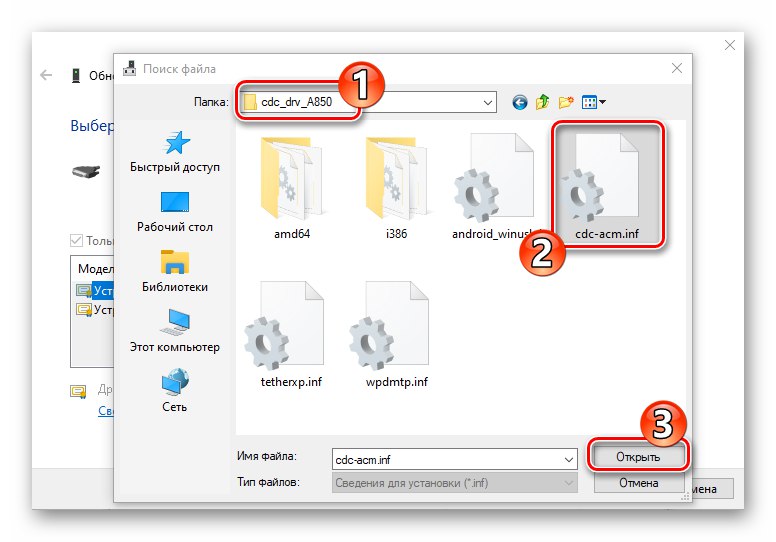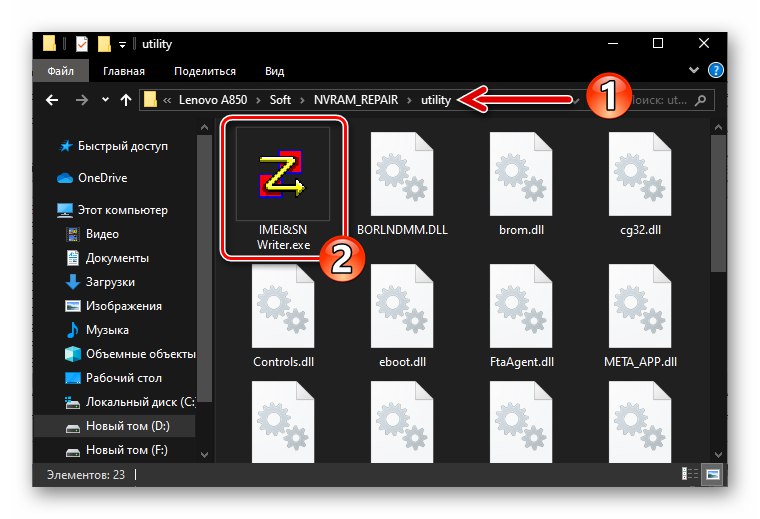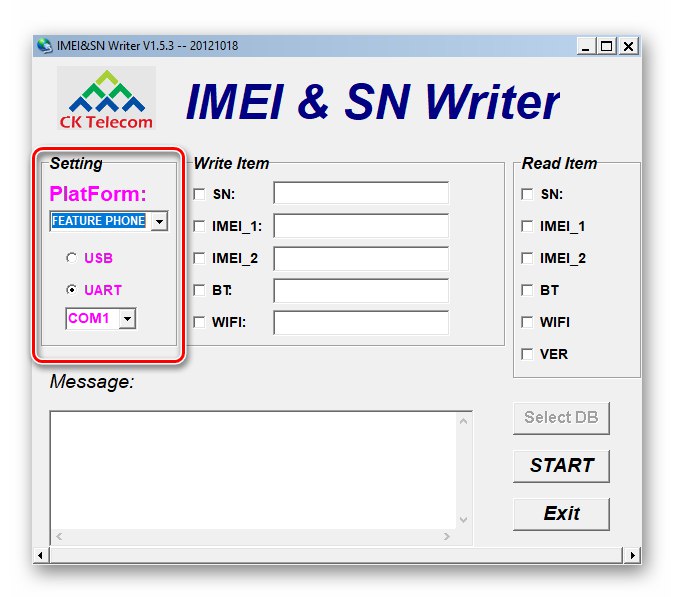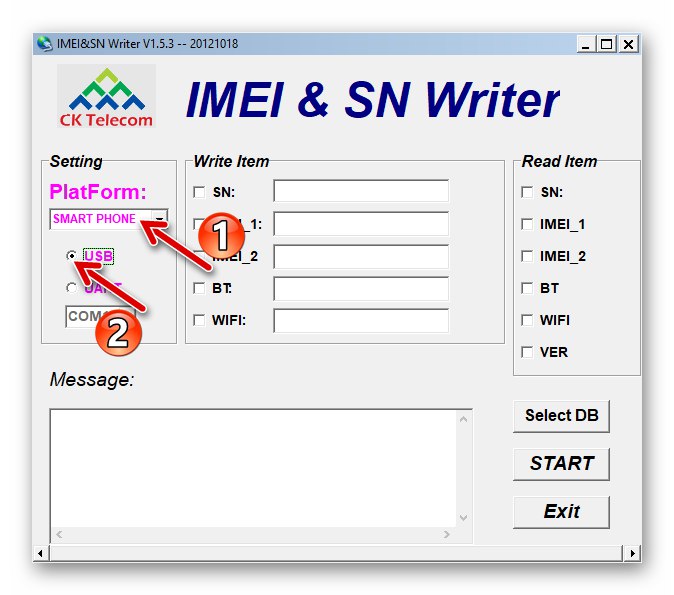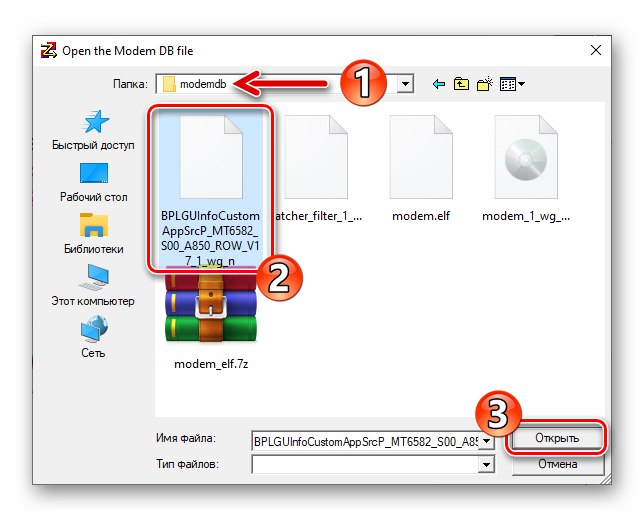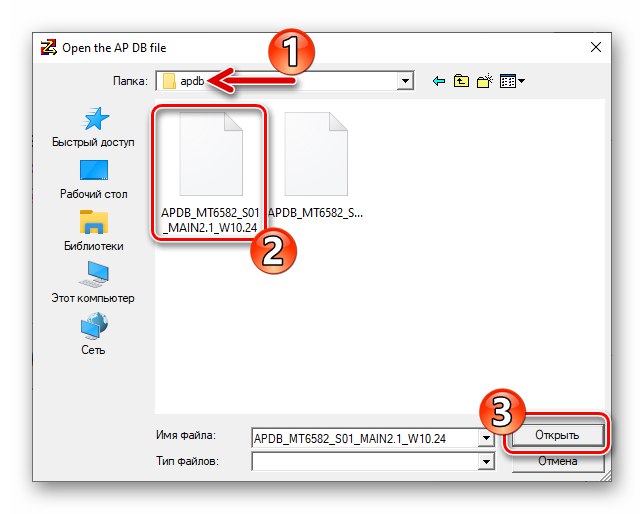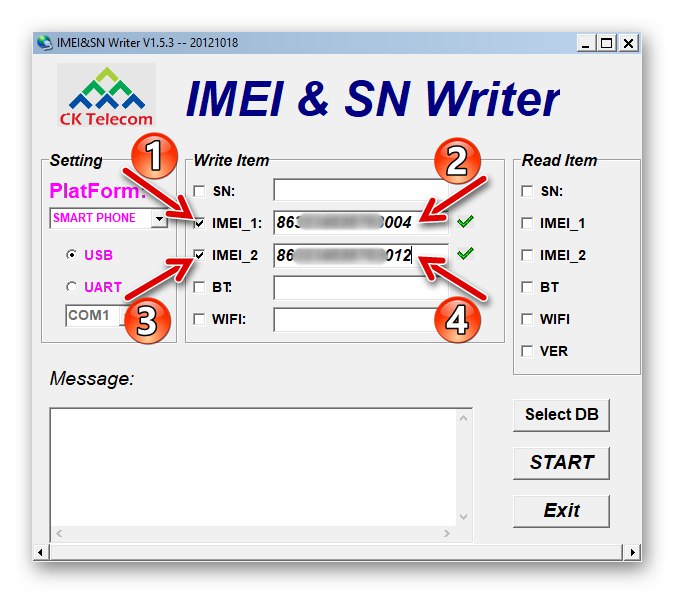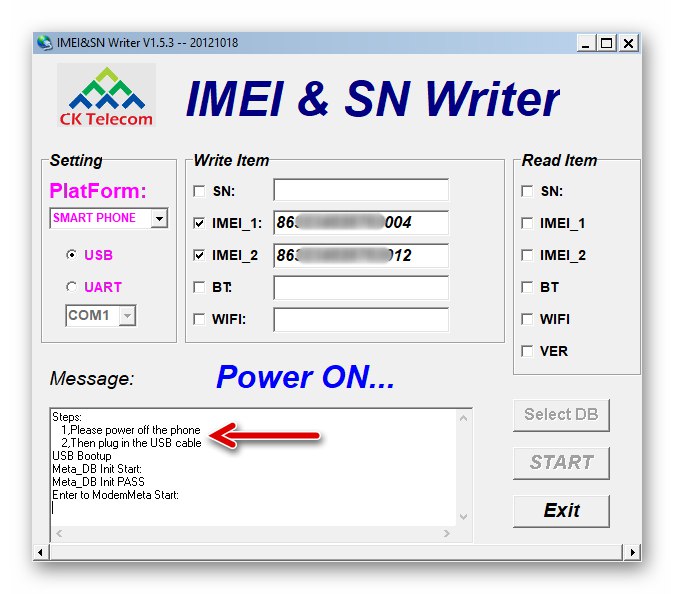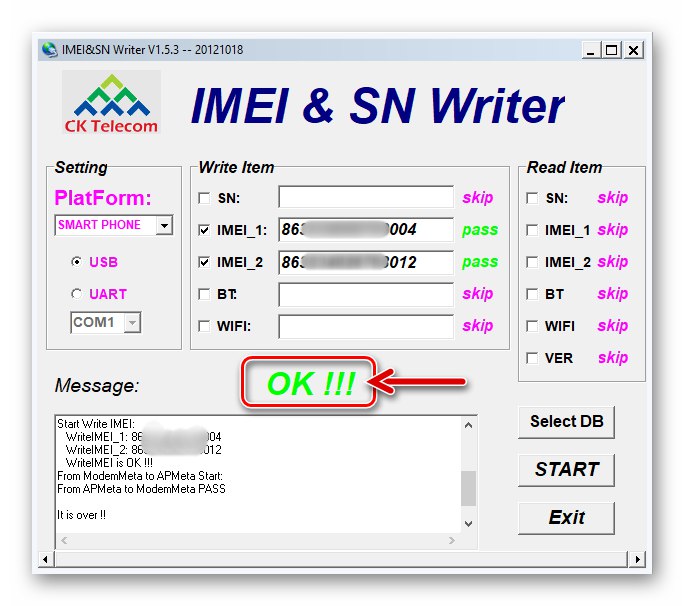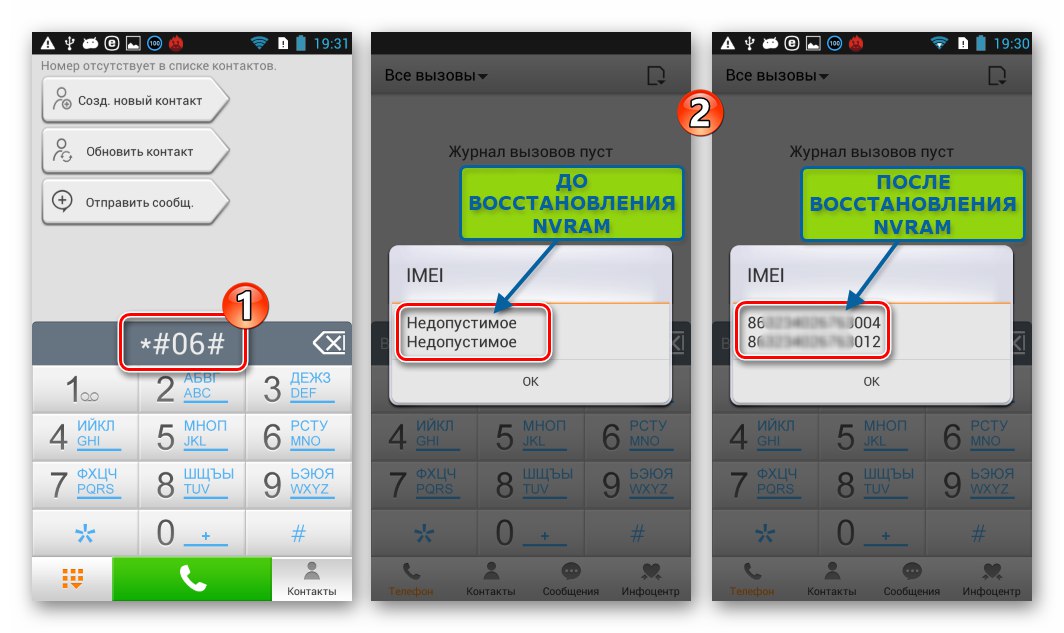تقریباً هر صاحب یکی از تلفن های هوشمند لنوو ، که در یک زمان در کشور ما بسیار محبوب شد ، حداقل یک بار در مورد احتمال چشمک زدن دستگاه خود فکر یا شنیده بود. مقاله در مورد روشهای تعامل با نرم افزار سیستم مدل A850 متمرکز است ، که در دسترس هر کاربر این دستگاه است و به دانش یا ابزار خاصی نیاز ندارد.
بدون استثنا ، تمام عملیات توصیف شده در مقاله ، صاحب گوشی هوشمند را با صلاحدید خود و با خطر و خطر خود انجام می دهد! هیچ کس ، به جز کاربر ، مسئول هیچ نتیجه ای از دستکاری ها که شامل تداخل در نرم افزار سیستم دستگاه Android می شود - این روش ها همیشه با خطر کمی آسیب به دستگاه همراه است!
آموزش
میان افزار در واقع یک مفهوم نسبتاً گسترده است و علاوه بر نصب مجدد مستقیم اندروید ، تعدادی از روش ها را شامل می شود که موفقیت کل رویداد را از قبل تعیین می کند. قبل از شروع مداخله جدی در قسمت نرم افزار Lenovo A850 ، توصیه می شود تلفن هوشمند و رایانه خود را آماده کنید تا در هنگام نصب سیستم عامل تلفن همراه به این مسئله باز نگردید.
اصلاحات سخت افزاری
قبل از اقدام در رابطه با نرم افزار سیستم Lenovo A850 ، باید دقیقاً موارد زیر را بدانید: مدل مورد نظر در دو نسخه - با 4 (A850) و 8 (A850i) گیگابایت ROM تولید شده است. باید در نظر داشت که سیستم عامل این تغییرات قابل تعویض نیست ، بنابراین باید در انتخاب بسته های یکپارچه با سیستم عامل دقت کنید.
اگر شک دارید که کدام دستگاه را باید فلش کنید ، از یکی از ابزارهایی استفاده کنید که به شما امکان می دهد تمام مشخصات فنی دستگاه اندروید را بیابید. مثال خوبی برای چنین ابزاری کاربرد است اطلاعات دستگاه HW.
برنامه Device Info HW را از فروشگاه Google Play بارگیری کنید
- دستگاه اطلاعات HW را از بارگیری و نصب کنید فروشگاه Google Play... برای انجام این کار ، از تلفن خود به پیوند بالا بروید یا با وارد کردن نام آن در قسمت جستجوی Store ، برنامه را پیدا کنید.
- برنامه را شروع کرده و به آخرین مورد نمایش داده شده در صفحه اصلی آن توجه کنید (برگه) "عمومی") ارزش "اندازه ROM" و شاخصی وجود دارد که ما به دنبال آن هستیم و انتخاب میان افزار برای نصب را تعیین می کند.
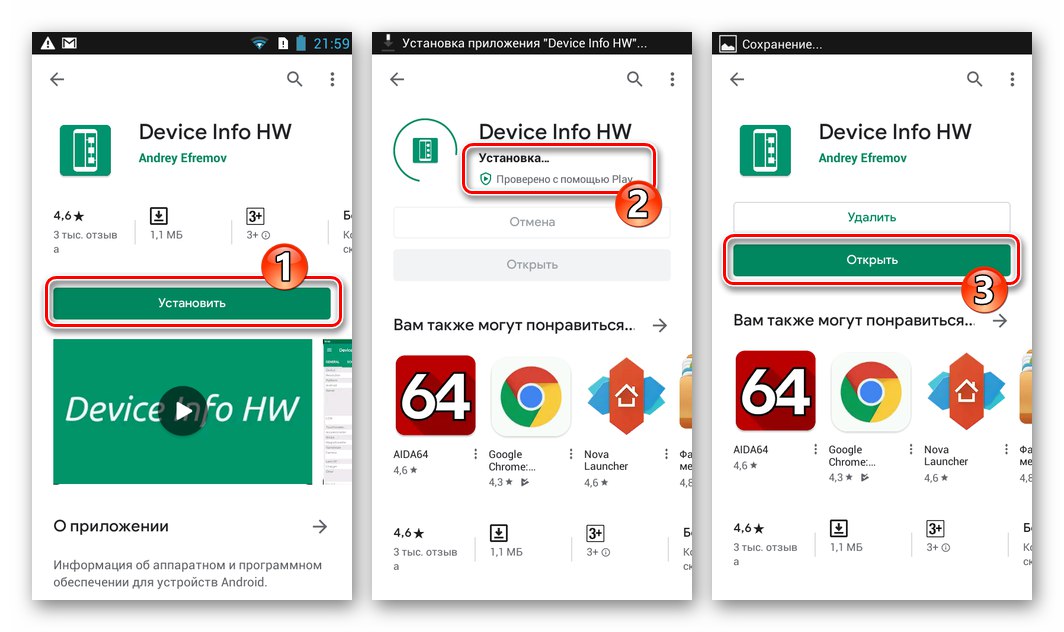
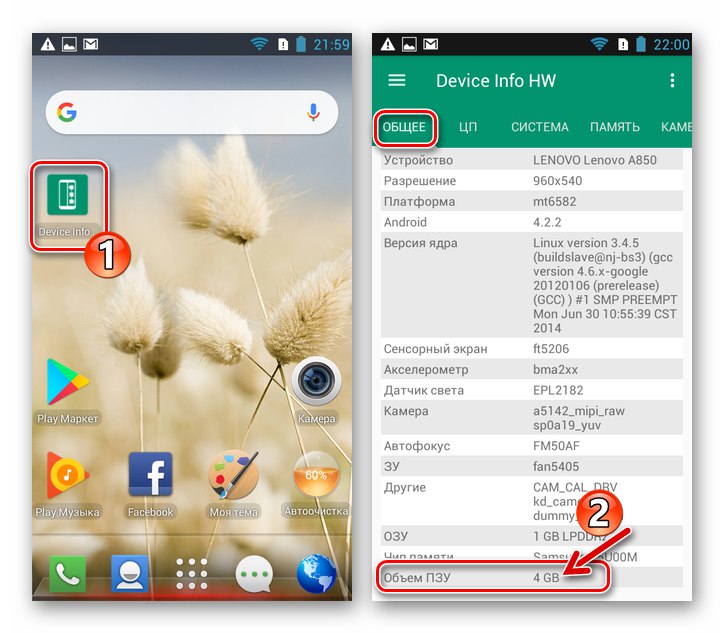
روش های نصب مجدد Android و سایر دستکاری ها روی هر دو تغییر دستگاه و همچنین نرم افزار مورد استفاده در این مورد ، تفاوتی ندارند. مثالهای زیر نحوه کار با Lenovo A850 4 GB را نشان می دهد و تمام سیستم عاملی که می توان از پیوندهای این مقاله دریافت کرد به طور خاص و فقط برای این اصلاح در نظر گرفته شده است! دارندگان 8 گیگابایت A850i می توانند از ابزارها و روش های زیر برای دستکاری در تلفن های هوشمند خود استفاده کنند ، اما آنها مجبورند خود به دنبال بسته های دارای سیستم عامل یکپارچه باشند.
درایورها و حالت های اتصال
تقریباً همه دستكاری ها با نرم افزار سیستم Lenovo A850 با استفاده از نرم افزاری برای ویندوز انجام می شود ، كه این امر مستلزم آن است كه تلفن ، به حالت های خاصی سوئیچ شود ، با یك رایانه مرتبط شود.
همچنین بخوانید: نصب درایورها برای چشمک زدن دستگاه های Android
مجهزترین رایانه موجود به اجزایی که تعامل صحیح برنامه های میان افزار با پارتیشن های حافظه دستگاه را با استفاده از نصب خودکار اختصاصی درایورهای لنوو ، تضمین می کند ، ساده ترین رایانه موجود است.
بارگیری خودکار نصب درایورهای تلفنهای هوشمند Lenovo
- نصب کننده درایور را از لینک بالا بارگیری کنید و آن را اجرا کنید.
![Lenovo A850 نصب خودکار درایورهای فلش گوشی های هوشمند]()
- کلیک "به علاوه" در اولین و
![Lenovo A850 نصب و راه اندازی درایور خودکار]()
پنجره های دوم نصب ،
![Lenovo A850 نحوه نصب درایورهای تلفن خود را]()
سپس فشار دهید "نصب".
![Lenovo A850 شروع به نصب درایورهای میان افزار می کند]()
- کمی منتظر بمانید تا پرونده ها در سیستم کپی شوند.
![فرآیند نصب Lenovo A850 برای تمام درایورهای مورد نیاز سیستم عامل]()
- کلیک "انجام شده" در پنجره آخر نصب کننده و بررسی صحت نصب درایورها.
![جادوگر نصب درایور تلفن هوشمند خاموش کردن Lenovo A850]()
در حالی که با تلفن خود کار می کنید ، ممکن است لازم باشد از طریق آن به آن متصل شوید "اشکال زدایی USB"و همچنین در شرایط خدمات ویژه "پیش بارگذار"... برای بررسی امکان تعامل مشخص شده:
- حالت اشکال زدایی را در تلفن هوشمند خود فعال کنید ، آن را به رایانه متصل کنید.
![Lenovo A850 نحوه فعال کردن اشکال زدایی USB در تلفن های هوشمند]()
جزئیات بیشتر: نحوه فعال کردن حالت "اشکال زدایی USB" در دستگاه Android
بعدی باز "مدیریت دستگاه" پنجره ها ("DU") که در آن بخش باید پیدا شود "دستگاه Lenovo ADB" و پاراگراف "رابط کامپوزیت Lenovo ADB" در او.
![Lenovo A850 با اشکال زدایی USB فعال است - در مدیریت دستگاه Windows شناسایی می شود]()
- کابل اتصال آن با رایانه را از تلفن جدا کرده و دستگاه را خاموش کنید. کشف کردن "DU" و آماده تماشای بخش شوید "پورت های COM و LPT"... کابل را به تلفن هوشمند وصل کنید - در طی چند ثانیه سیستم باید دستگاه را نشان دهد "MediaTek PreLoader USB VCOM (اندروید)" (ظاهر می شود ، سپس ناپدید می شود).
![تلفن هوشمند Lenovo A850 در حالت میان افزار در Windows Device Manager نمایش داده می شود]()
- اگر پس از انجام دو مرحله فوق ، A850 همانطور که نشان داده شده است نمایش داده شود ، درایورها به درستی نصب می شوند. در غیر این صورت ، مجدداً اجزای سازنده را نصب کنید ، احتمالاً به صورت دستی و با استفاده از فایلهای موجود در بسته موجود در پیوند زیر.
![Lenovo A850 دانلود بسته درایور برای نصب دستی]()
درایور های تلفن هوشمند A850 Lenovo (نصب دستی) را دانلود کنید
همچنین بخوانید: نصب دستی درایورها در محیط ویندوز 7
حقوق ریشه ای
مالک Lenovo A850 ممکن است لازم باشد امتیاز Superuser را بدست آورد ، به عنوان مثال ، برای تهیه نسخه پشتیبان از اطلاعات از حافظه تلفن با استفاده از برخی ابزارها یا ایجاد تنظیماتی برای عملکرد سیستم عامل.
همچنین بخوانید: دریافت امتیازات Superuser در دستگاه های Android
در محیط میان افزار رسمی مدل مورد نظر ، دستیابی به حقوق ریشه بسیار آسان است - استفاده از نرم افزارهای مختلف تخصصی برای این منظور تقریباً همیشه نتیجه مثبتی به همراه دارد. ساده ترین ابزاری که می توانید استفاده کنید یک برنامه اندروید است فراماروت.
نحوه استفاده از Framarut برای حل این مشکل در مطالب موجود در لینک زیر شرح داده شده است.

جزئیات بیشتر: روت کردن اندروید از طریق Framaroot بدون کامپیوتر
پشتیبان گیری از اطلاعات کاربر ، پشتیبان گیری از NVRAM
صرف نظر از اهدافی که می خواهید سیستم عامل را روی Lenovo A850 نصب مجدد کنید ، قبل از دستکاری ، باید دستگاه را از آسیب دیدن ماژول های جداگانه محافظت کنید و همچنین توجه داشته باشید که در اکثر موارد ، سیستم عامل تمام اطلاعات کاربر را از حافظه داخلی تلفن هوشمند پاک می کند. برای جلوگیری از از دست رفتن داده های جمع شده در حین کارکرد دستگاه ، لازم است همه موارد مهم را در بایگانی با استفاده از نرم افزاری که توانایی بازیابی اطلاعات بعداً روی تلفن هوشمند را فراهم می کند ، کپی کنید.
همچنین بخوانید: روش های پشتیبان گیری از اطلاعات دستگاه های Android
ذخیره اطلاعات کاربر
پشتیبان گیری از بسیاری جهات می تواند ایجاد شود ، برخی از آنها در مطالب موجود در پیوند بالا پیشنهاد شده است ، و در این مقاله به طور کامل روش تهیه نسخه پشتیبان از اطلاعات موجود در تلفن از طریق نرم افزار اختصاصی سازنده دستگاه را بررسی خواهیم کرد - دستیار هوشمند Lenovo Moto (LMSA).
دستیار هوشمند Lenovo Moto را از وب سایت رسمی بارگیری کنید
- با کلیک بر روی لینک بالا ، توزیع LMSA را از صفحه پشتیبانی فنی در وب سایت رسمی سازنده بارگیری کنید.
![دستیار هوشمند Lenovo A850 Lenovo Moto در حال بارگیری توزیع از وب سایت رسمی]()
- جادوگر تنظیمات را اجرا کنید
![نصب و راه اندازی دستیار هوشمند Lenovo A850 Lenovo]()
و برنامه را با استفاده از آن نصب کنید:
- کلیک "بعد" در اولین پنجره نصب کننده
![دستیار هوشمند Lenovo A850 Lenovo Moto شروع به نصب برنامه می کند]()
- فشار بعدی "بعد" مجدداً با تنظیم دکمه رادیو روی موقعیتی که موافقت شما را با شرایط قرارداد مجوز تأیید می کند ، تنظیم کنید.
![دستیار هوشمند Lenovo A850 Lenovo Moto پنجره دوم برنامه جادوگر]()
- کلیک "نصب" در پنجره بعدی نصب کنید.
![دستیار هوشمند Lenovo A850 Lenovo Moto شروع به کپی کردن فایل های برنامه روی دیسک می کند]()
- کمی کپی کنید و اجزای LMSA را روی دیسک کامپیوتر کپی کنید.
![فرآیند نصب Lenovo A850 دستیار هوشمند Lenovo A850]()
- نصب را با کلیک کردن به نوبه خود انجام دهید "بعد"، و سپس
![نصب برنامه دستیار هوشمند Lenovo A850 Lenovo Moto Smart]()
"پایان" در دو پنجره آخر نصب کننده.
![پنجره پایان کار Lenovo A850 Lenovo Moto Smart Assistant Tool]()
- کلیک "بعد" در اولین پنجره نصب کننده
- دستیار هوشمند Lenovo Moto را راه اندازی کنید.
- تغییر رابط روسی زبان:
- با کلیک بر روی سه خط تیره در بالا سمت راست و انتخاب منوی دستیار ، آن را انتخاب کنید "زبان".
- گزینه را برجسته کنید "روسی" و سپس کلیک کنید "خوب".
- در پنجره درخواست ، کلیک کنید "اکنون دوباره راه اندازی شود" - پس از راه اندازی مجدد برنامه ، همه عناصر به زبانی واضح ظاهر می شوند.
![منوی برنامه Lenovo A850 Lenovo Moto Smart Assistant - مورد زبان]()
![Lenovo A850 Lenovo Moto دستیار هوشمند زبان رابط برنامه را به روسی تغییر می دهد]()
![Lenovo A850 برای تغییر زبان رابط ، برنامه دستیار هوشمند Lenovo Moto را مجدداً راه اندازی کنید]()
- در Lenovo A850 فعال شوید اشکال زدایی USB و آن را به رایانه متصل کنید.
- به صفحه تلفن نگاه کنید - بعد از مدتی نسخه موبایل به طور خودکار نصب و راه اندازی می شود دستیار هوشمند، و دستگاه در برنامه روی رایانه شخصی تعریف خواهد شد.
- پس از جفت شدن موفقیت آمیز ، نام مدل تلفن هوشمند در پنجره LSMA نمایش داده می شود. اینجا کلیک کنید "پشتیبان گیری".
- با علامت زدن در کادرهای گوشه سمت راست نمادهای آنها ، انواع اطلاعات مورد پشتیبان گیری را انتخاب کنید.
- در صورت لزوم ، با کلیک بر روی مسیر ذخیره نسخه پشتیبان در دیسک رایانه ، دوباره تعریف کنید "ویرایش" در مقابل نام مربوطه در پنجره LMSA و سپس تعیین فهرست مورد نظر در پنجره انتخاب.
- برای شروع کپی کردن فایلها از تلفن هوشمند در بایگانی بر روی دیسک رایانه ، کلیک کنید "تهیه نسخه پشتیبان".
- منتظر بمانید تا بدون انتخاب اقدامی از داده انتخاب شده پشتیبان تهیه شود.
- پس از نمایش پیام "پشتیبان گیری تکمیل شد" کلیک "انجام شده" در پنجره اعلان تلفن را از پورت USB رایانه جدا کنید.
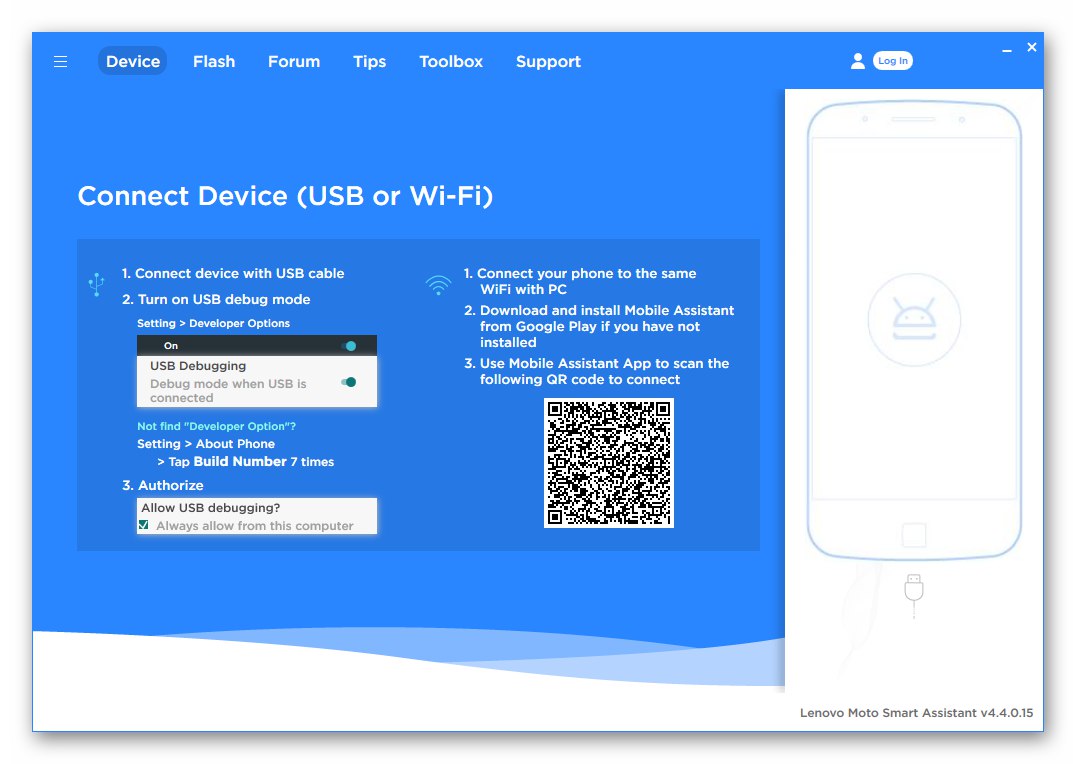
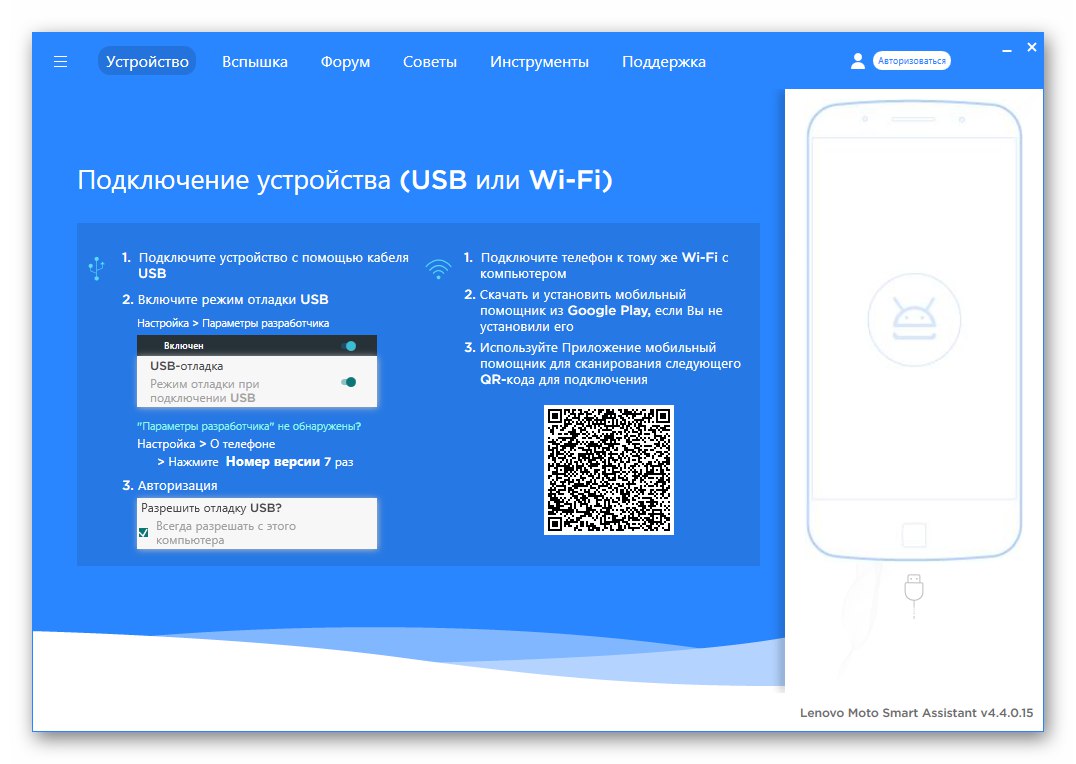
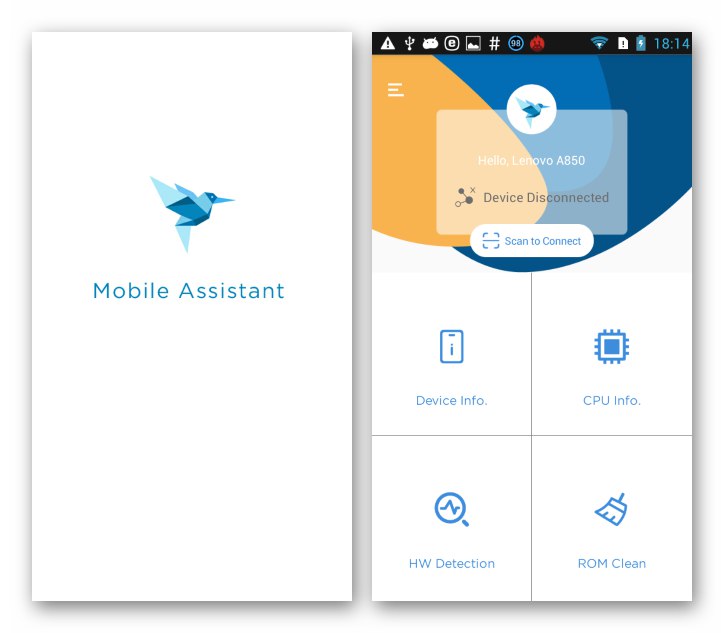
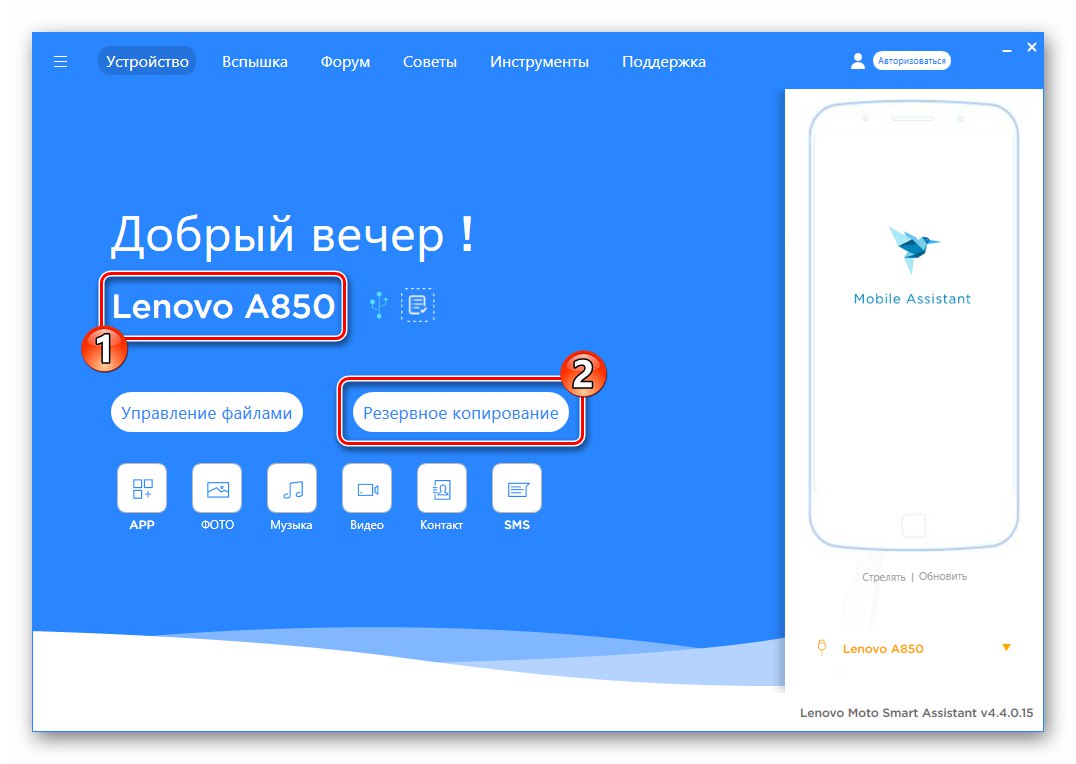
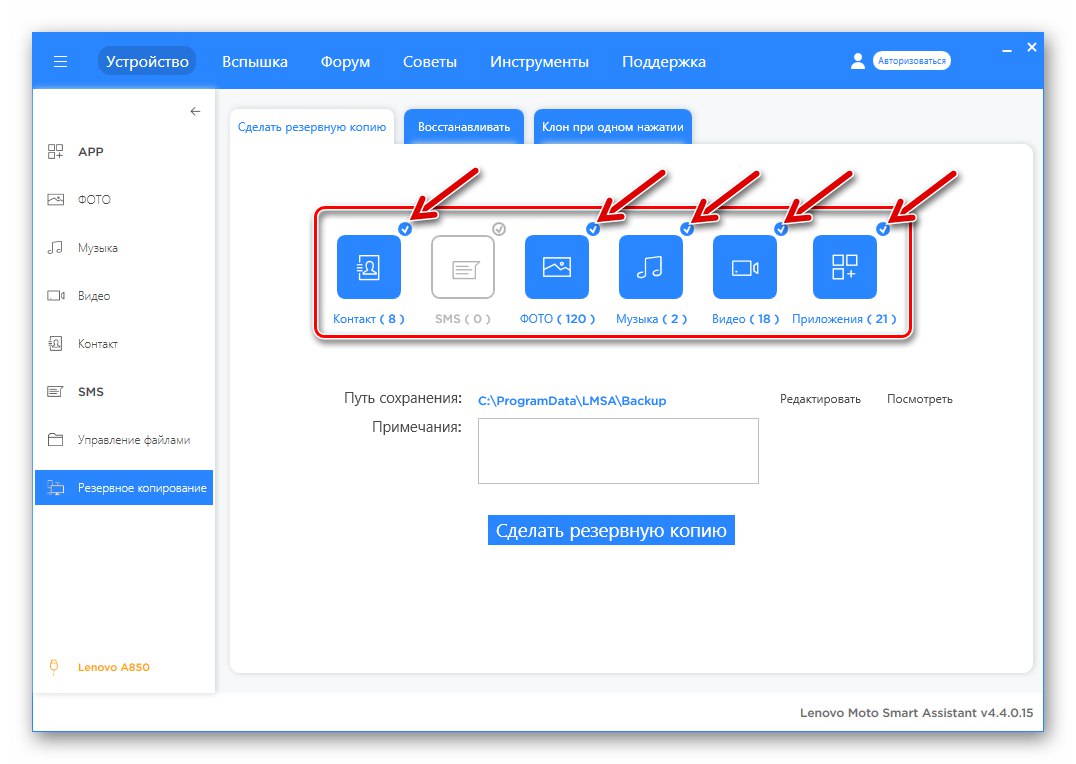
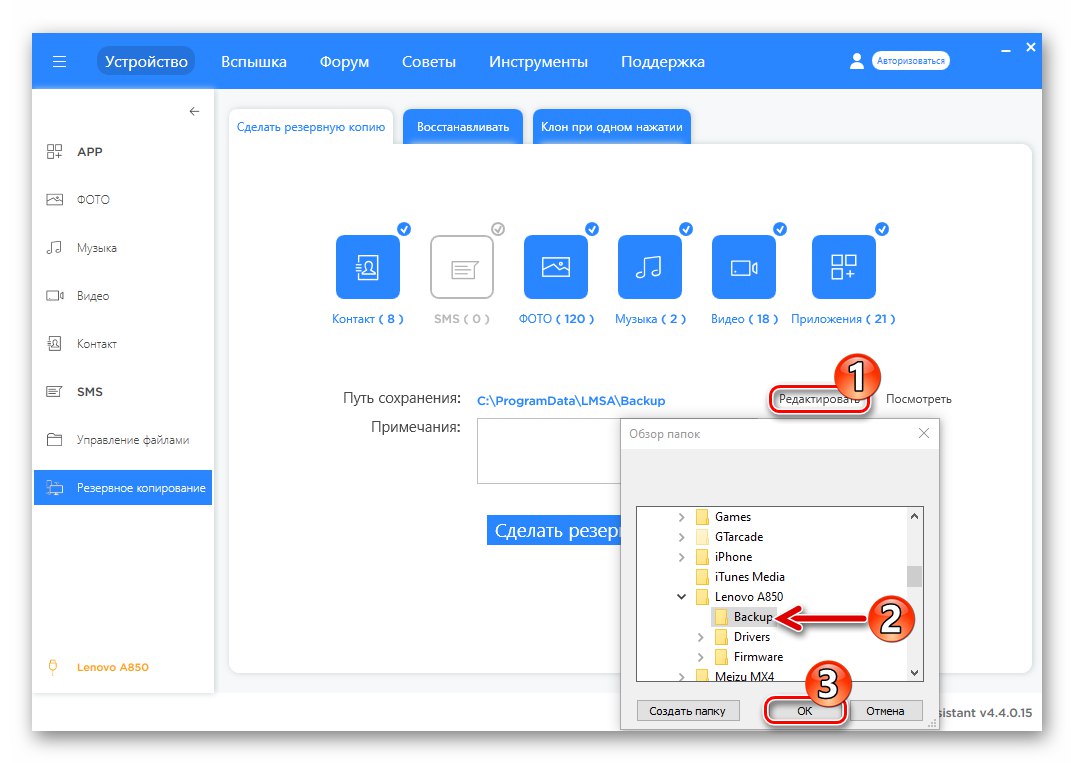
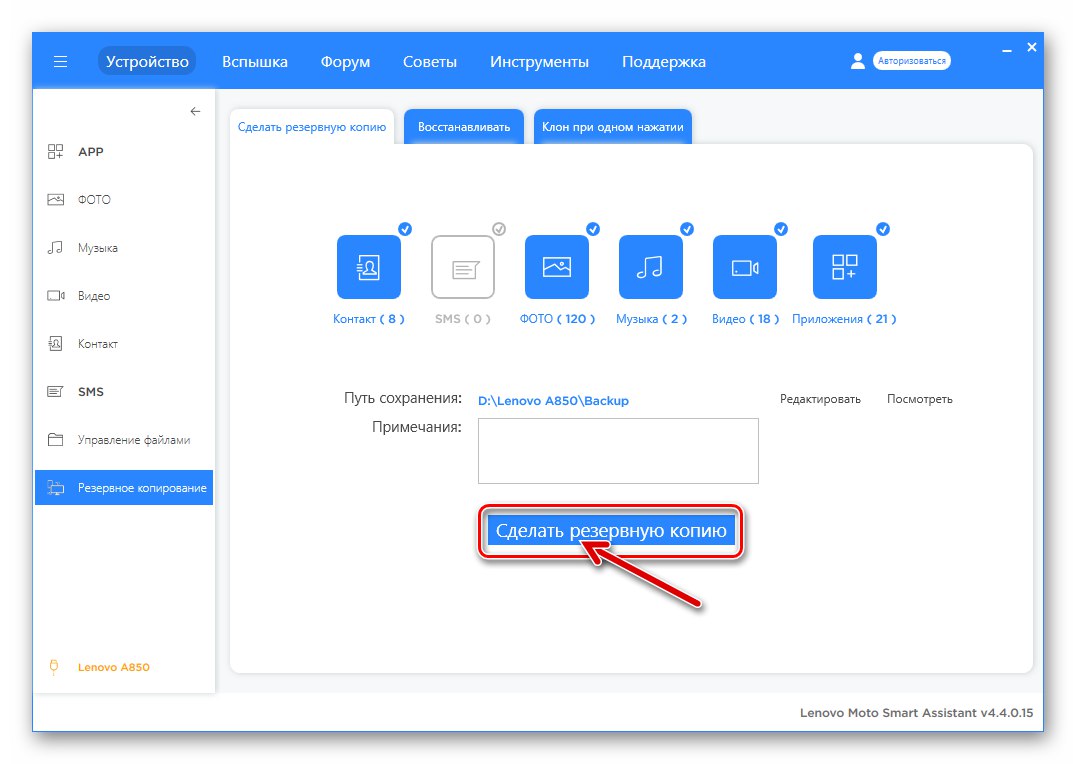
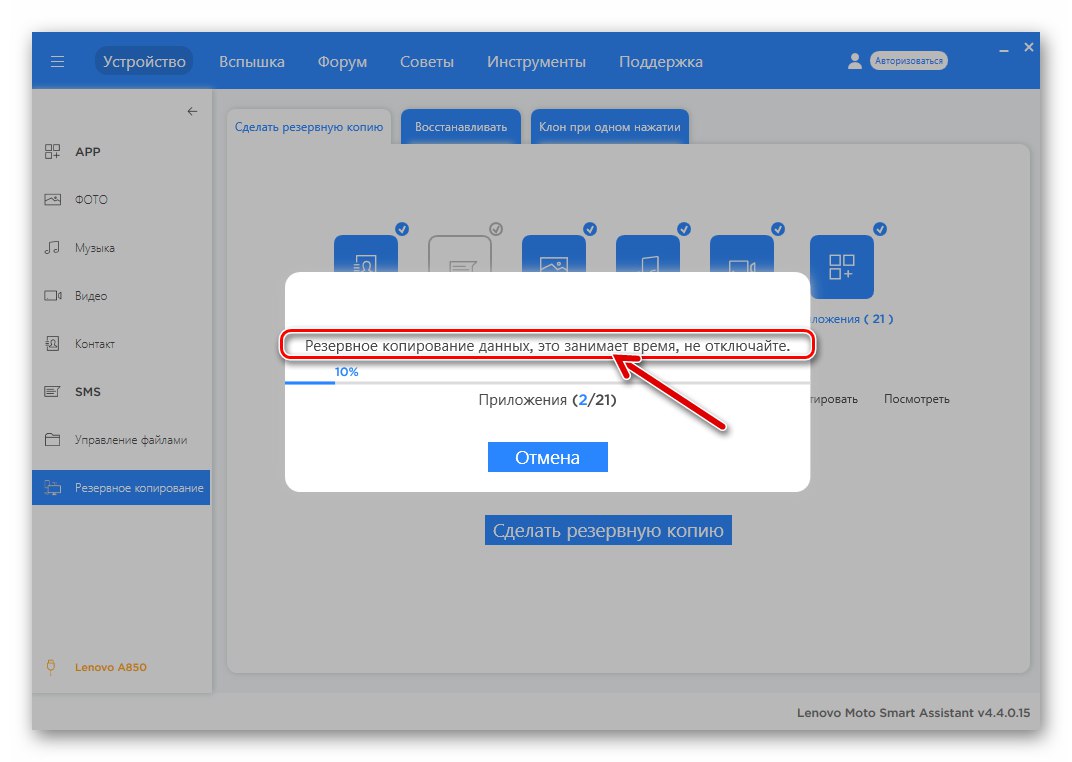
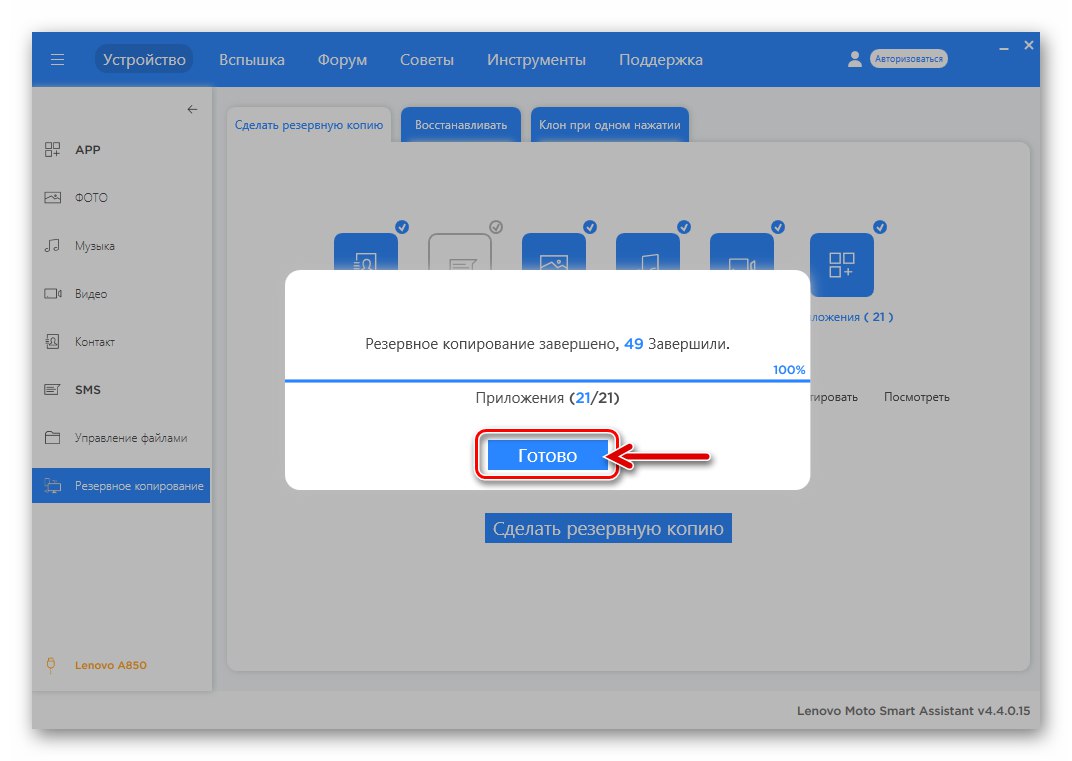
بازیابی اطلاعات کاربر از نسخه پشتیبان
با پیروی از دستورالعمل های فوق ، همیشه می توانید داده های ذخیره شده را به تلفن مونتاژ سیستم عامل رسمی برگردانید. برای این:
- دستگاهی را با اشکال زدایی فعال شده به LMSA وصل کنید ، فشار دهید "پشتیبان گیری"و سپس به برگه بروید "بازگرداندن".
- با علامت زدن کادر کنار نام مورد نیاز در لیست ، نسخه پشتیبان را علامت گذاری کنید و سپس روی دکمه کلیک کنید "بازگرداندن".
- در مواردی که لازم است انواع خاصی از داده ها را بازیابی کنید ، علامت های غیرضروری را بردارید.
- برای شروع بازیابی کلیک کنید "بازگرداندن" بار سوم و سپس منتظر بمانید تا انتقال پرونده ها از پشتیبان به تلفن هوشمند کامل شود.
- بعد از اینکه اعلانی در مورد موفقیت آمیز بودن عملیات بازیابی ظاهر شد ، روی آن کلیک کنید "انجام شده"، از کامپیوتر جدا شوید و تلفن هوشمند را دوباره راه اندازی کنید.
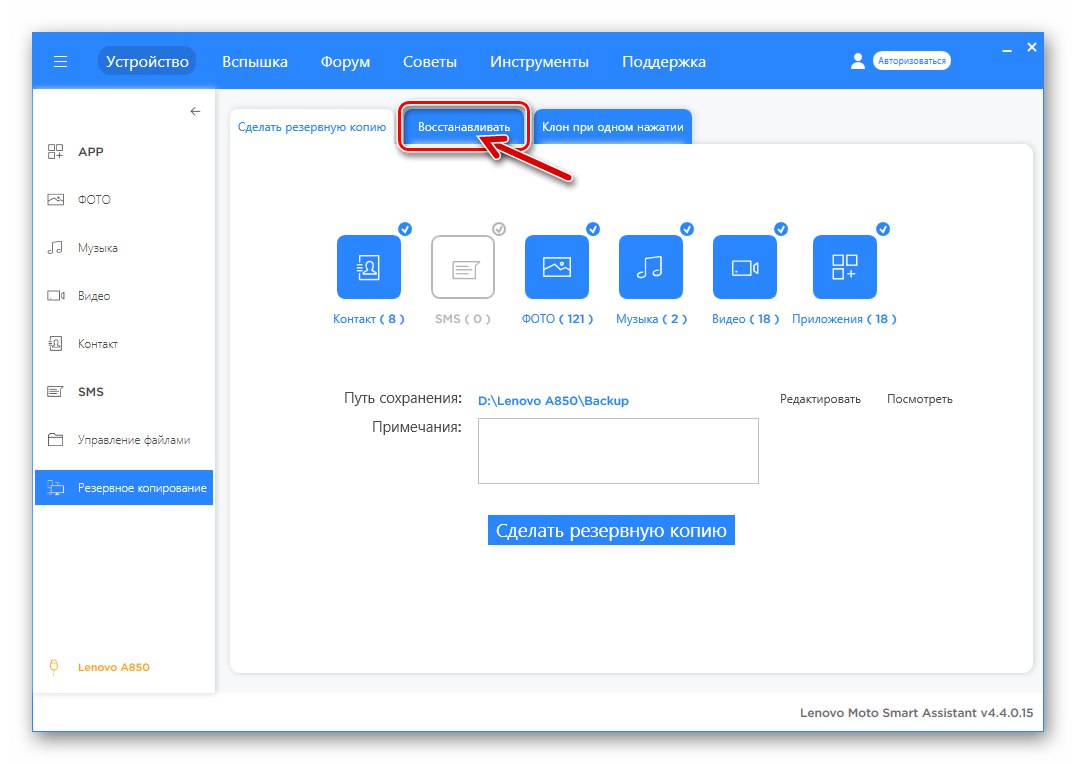
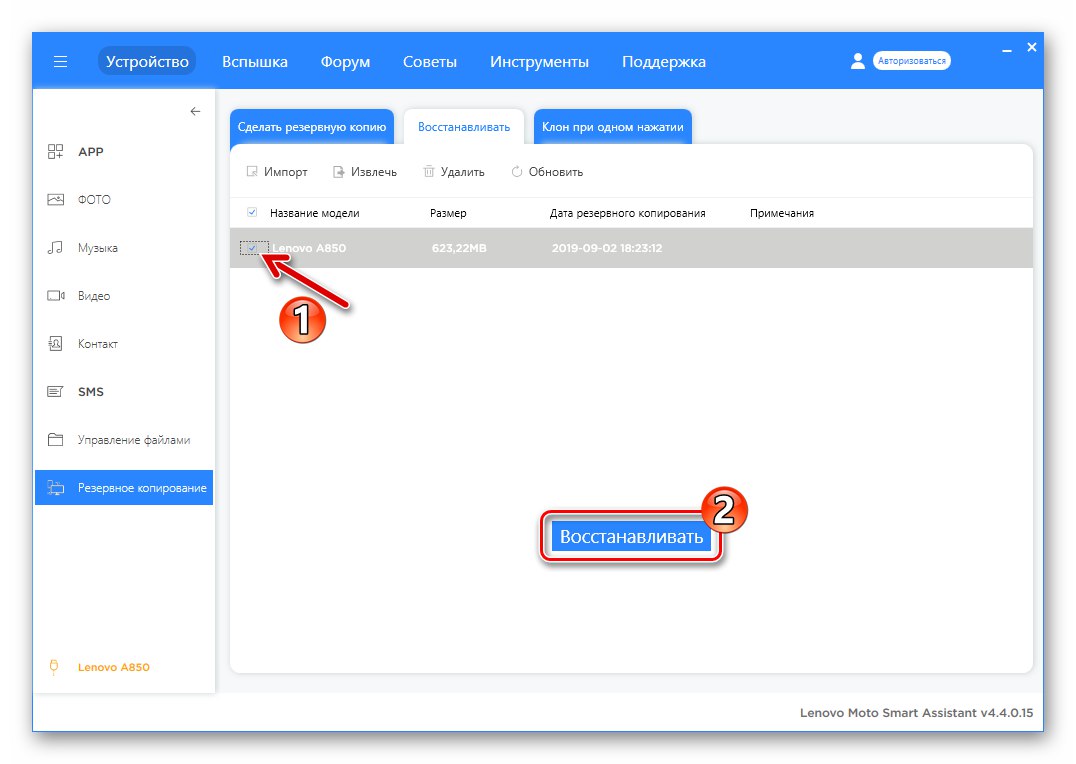
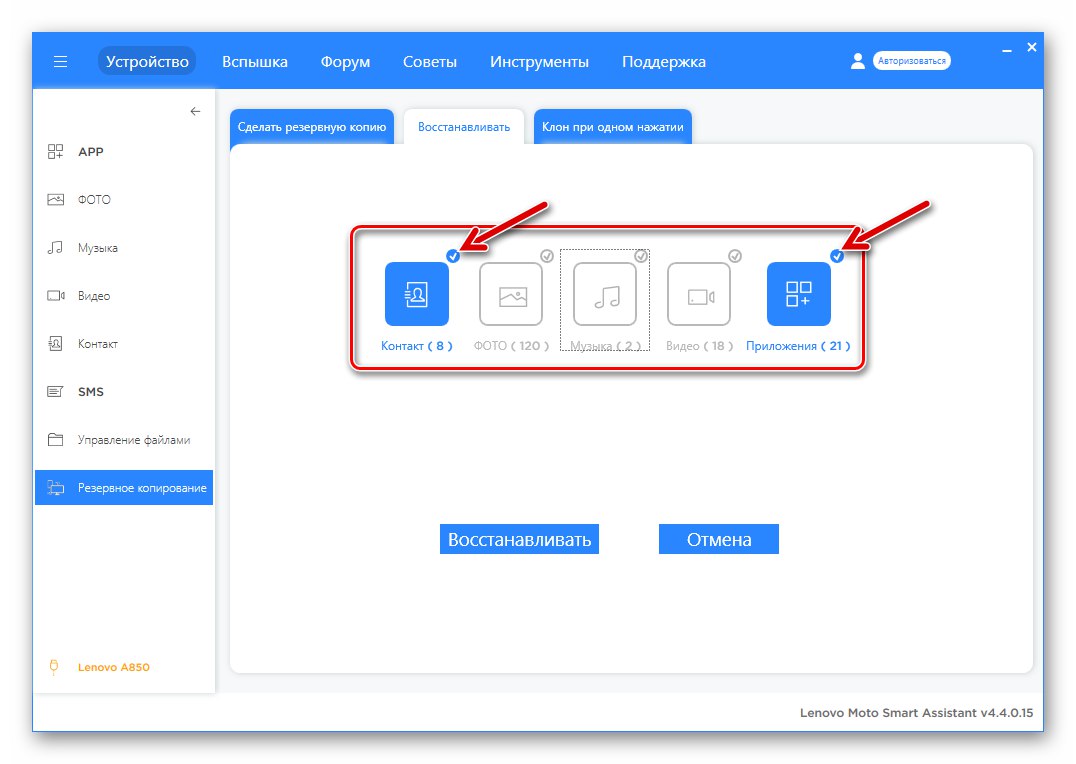
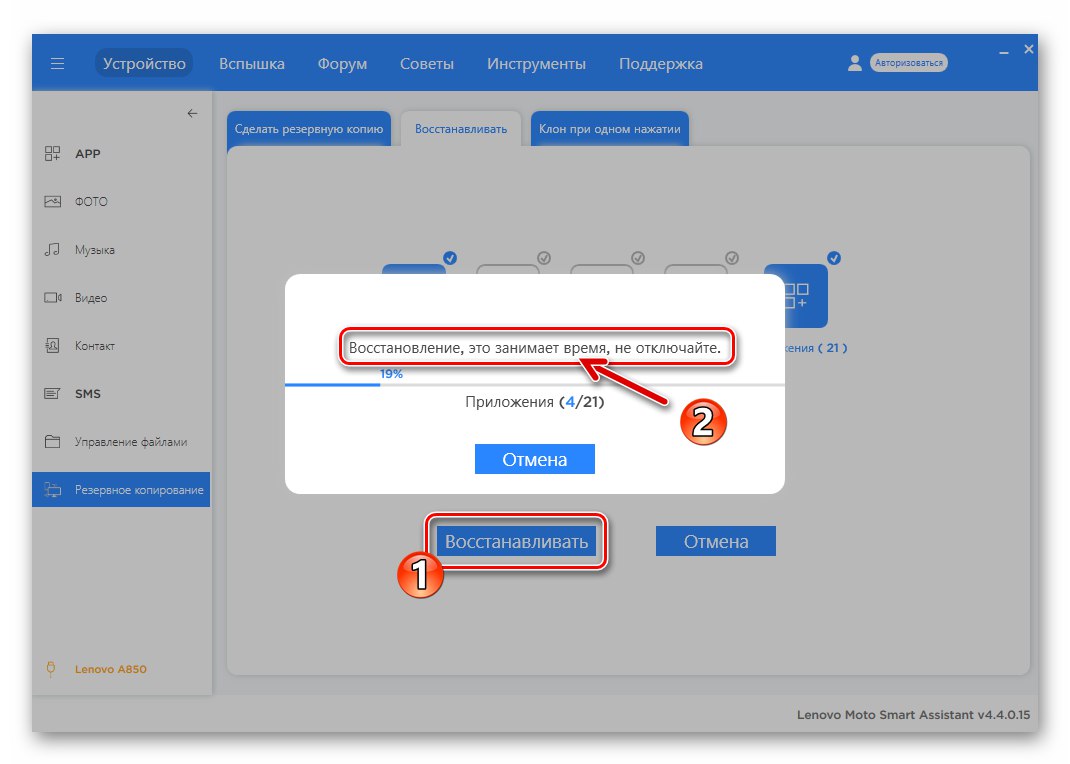
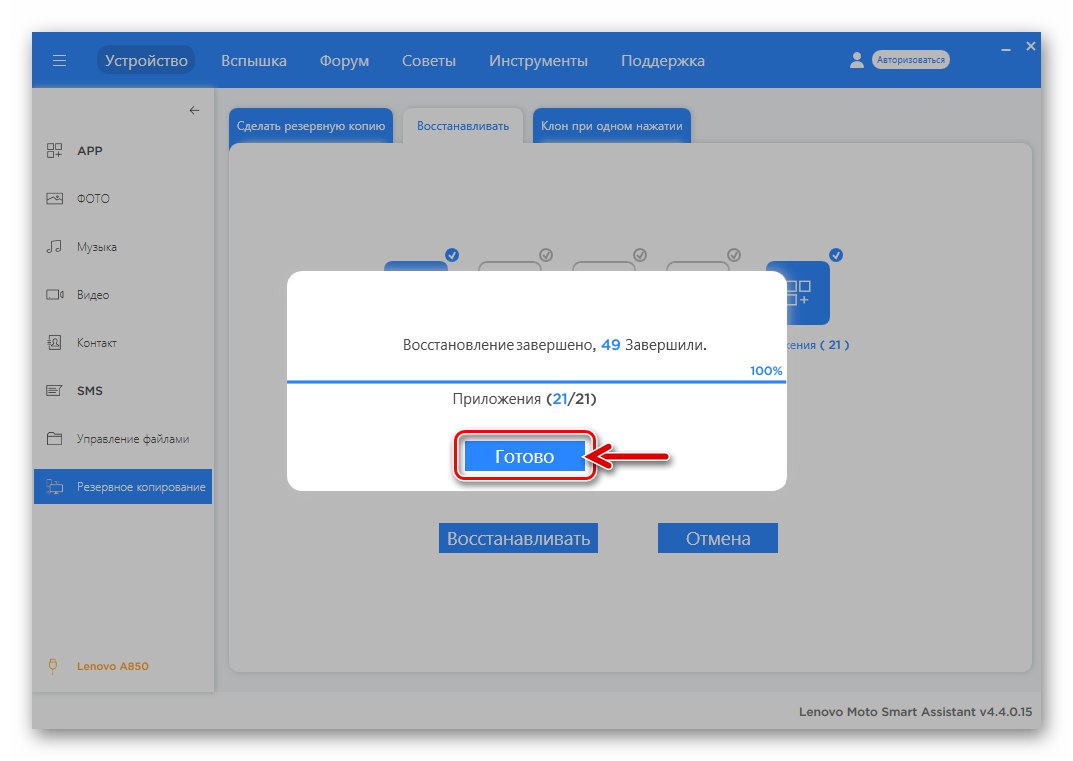
پشتیبان گیری از NVRAM
علاوه بر حذف اطلاعات جمع شده در حافظه داخلی تلفن هوشمند ، ممکن است در طی فرآیند سیستم عامل مزاحمت جدی تری ایجاد شود - آسیب به مهمترین بخش حافظه سیستم مدل - "NVRAM"... این منطقه شناسه های IMEI و کالیبراسیون ماژول های ارتباطی را ذخیره می کند و پاک کردن اطلاعات مشخص شده منجر به عدم کارایی شبکه های بی سیم می شود. بهترین راه حل برای جلوگیری از مشکلات در دوران نقاهت "NVRAM" پس از چشمک زدن ، منطقه قبل از تداخل با نرم افزار سیستم تخلیه می شود.
در صورت استفاده از اسکریپت تخصصی تهیه چنین نسخه پشتیبان و بازیابی از آن بسیار آسان است ، اما بخاطر داشته باشید که برای انجام کامل دستورالعمل های زیر ، ابتدا باید حقوق ریشه گوشی هوشمند خود را بدست آورید.
ابزاری را برای ایجاد پشتیبان و بازیابی NVRAM در تلفن هوشمند Lenovo A850 بارگیری کنید
- بایگانی را از لینک بالا بارگیری کرده و آن را باز کنید.
- در تلفن خود فعال کنید اشکال زدایی USB و دستگاه را به رایانه متصل کنید.
- فایل اجرایی را باز کنید nv_backup.bat.
- بعد ، یک پنجره خط فرمان به طور خودکار باز می شود ، که عملکرد اسکریپت را نشان می دهد. روند کار خیلی سریع به اتمام می رسد و در نتیجه تصویر باید مطابق با تصویر گرفته شده در تصویر بعدی باشد.
- در نتیجه دستورالعمل های فوق ، پرونده های تصویری یکسانی در پوشه همراه با اسکریپت و همچنین در ریشه حافظه داخلی Lenovo A850 ایجاد می شوند. nvram.img - این نسخه پشتیبان از پارتیشن مورد نیاز است ، که در صورت لزوم بازیابی عملکرد ماژول های ارتباطی باید از آن استفاده شود.
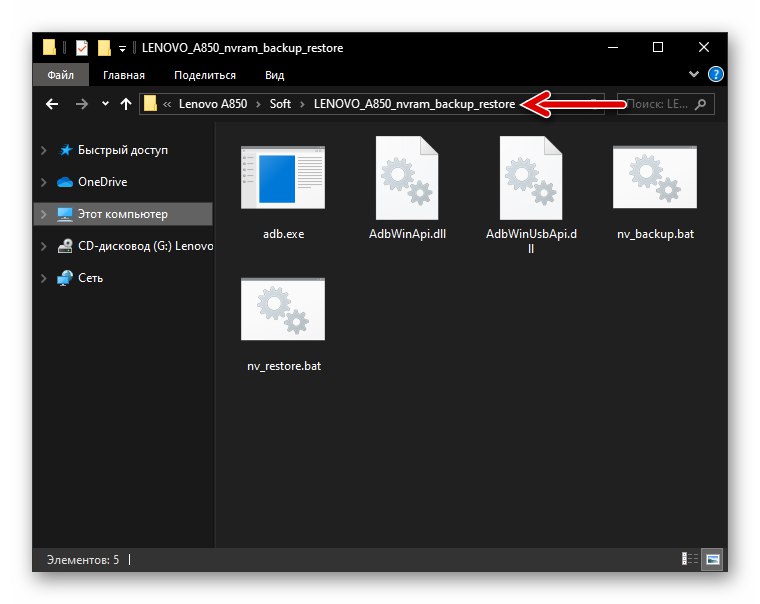
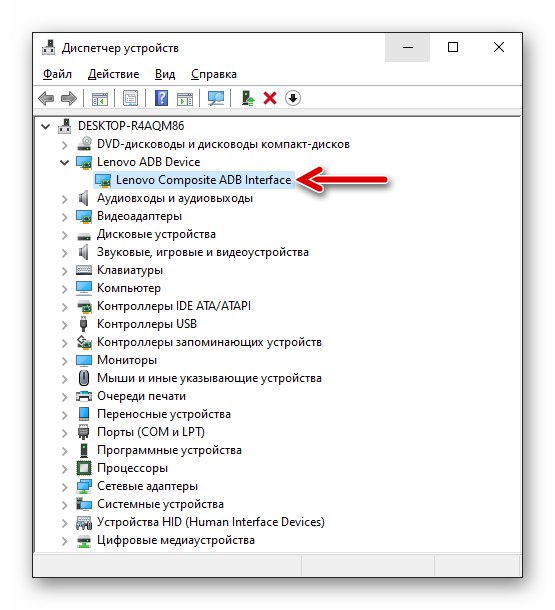
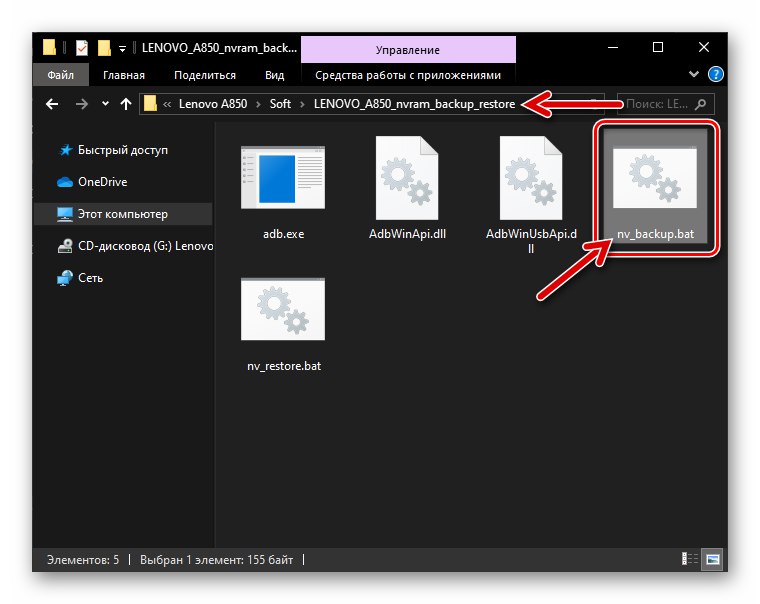
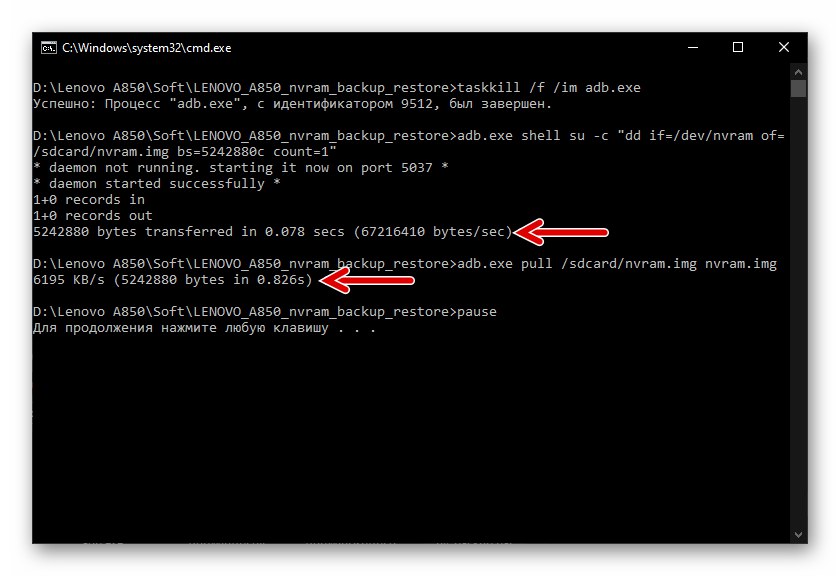
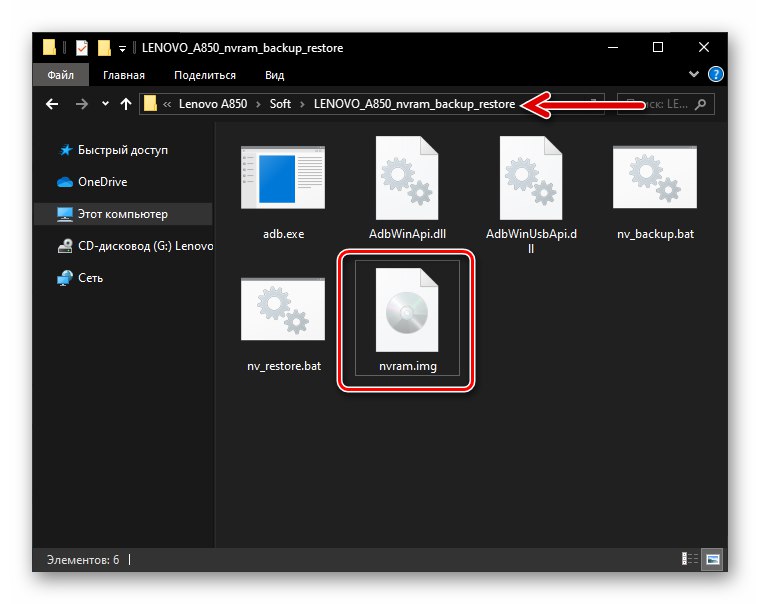
بازیابی NVRAM از نسخه پشتیبان
در صورت نیاز به بازیابی پارتیشن "NVRAM" از یک نسخه پشتیبان تهیه کنید (IMEI پاک می شود ، سیم کارت ها دیگر کار نمی کنند و غیره) ، از همان مجموعه ابزارهایی برای حذف محل تخلیه استفاده کنید.
- دستگاهی را که حقوق ریشه بر روی آن دریافت و فعال می شود متصل کنید اشکال زدایی USB به رایانه
- به فهرست بروید "LENOVO_A850_nvram_backup_restore"جایی که یک تصویر پشتیبان وجود دارد nvram.img ، قبلاً از دستگاه کارگر دریافت شده است. فایل دسته ای را اجرا کنید nv_restore.bat.
- منتظر کامل شدن منطقه بازیابی باشید "NVRAM"... اگر رویه موفقیت آمیز باشد ، کنسول موارد زیر را نشان می دهد:
- از رایانه جدا شوید و تلفن را دوباره راه اندازی کنید - پس از راه اندازی مجدد ، همه داده ها در جای خود قرار می گیرند و دیگر مشکلی در عملکرد شبکه های ارتباطی وجود نخواهد داشت.
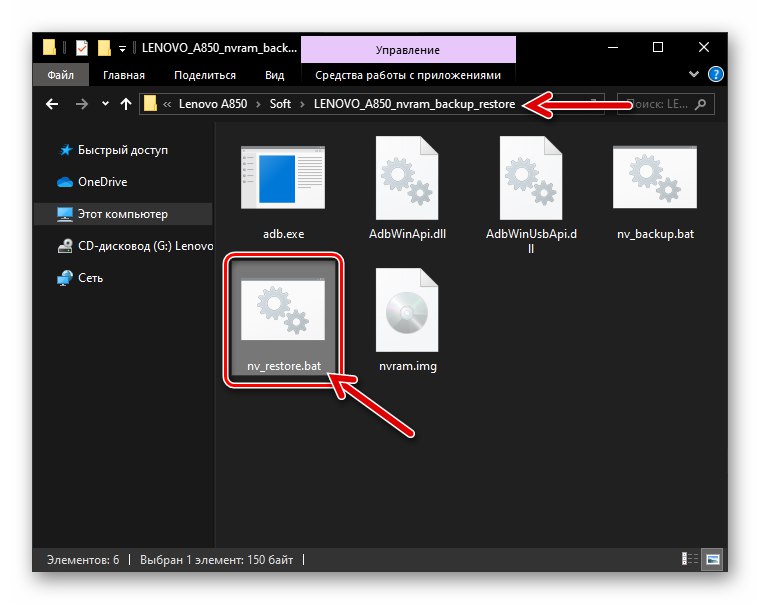
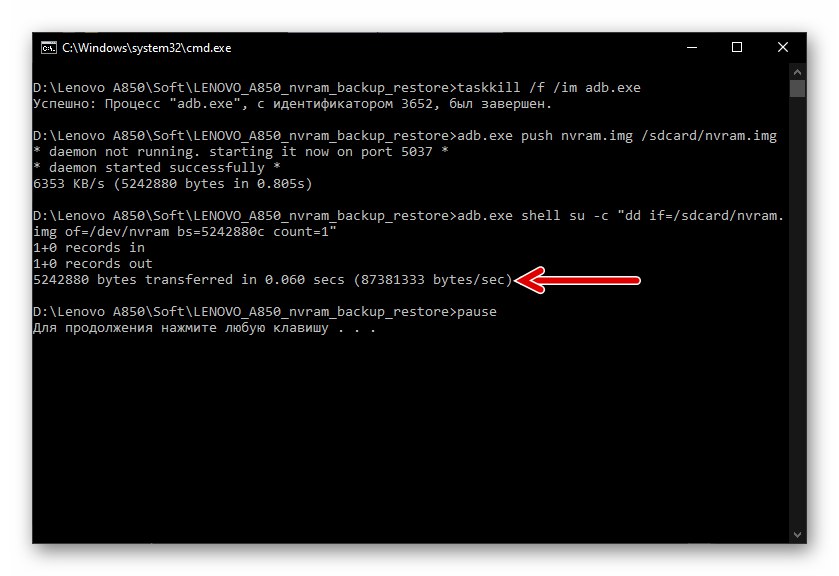
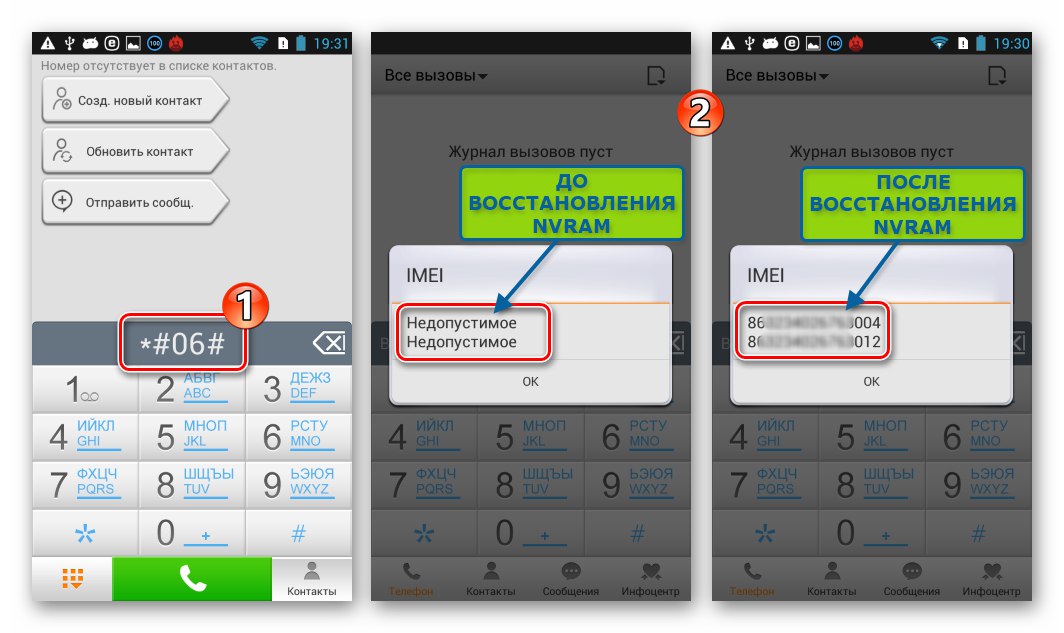
تنظیم مجدد دستگاه
عملکرد دیگری که قبل از نصب مجدد سیستم عامل Android در Lenovo A850 توصیه می شود ، بازگشت نرم افزار سیستم دستگاه به حالت کارخانه است. توجه داشته باشید که روش بازنشانی در بسیاری از موارد می تواند جایگزین چشمک زن شود ، زیرا در طول اجرای آن پارتیشن های سیستم قالب بندی می شوند "داده ها" و "Сache"، به این معنی که پرونده ها و برنامه هایی که در عملکرد طبیعی سیستم عامل تلفن همراه اختلال ایجاد می کنند (احتمالاً) حذف می شوند.
- اطلاعات مهم را در یک نسخه پشتیبان ذخیره کرده و محیط بازیابی دستگاه را اجرا کنید:
- با خاموش بودن دستگاه ، همزمان فشار دهید: "جلد +", "جلد -" و "قدرت".
- وقتی لیست عملکردهای بازیابی روی صفحه ظاهر شد ، دکمه ها را رها کنید.
![Lenovo A850 نحوه ورود به بازیابی تلفن هوشمند]()
![بازیابی کارخانه گوشی های هوشمند Lenovo A850]()
- با استفاده از دکمه "جلد -" انتخاب کنید داده / تنظیم مجدد کارخانه را پاک کنیدسپس فشار دهید "قدرت".
- به همین ترتیب ، برجسته کنید "بله همه داده های کاربر را حذف کن" و با فشار دادن دکمه تنظیم مجدد را شروع کنید "غذا".
- صبر کنید تا مراحل کامل شود - یک اعلان روی صفحه ظاهر می شود "اطلاعات درست وکامل"... علاوه بر این ، بدون رفتن از جایی "اکنون سیستم را دوباره راه اندازی کنید"، کلیک "قدرت" برای راه اندازی مجدد دستگاه در Android.
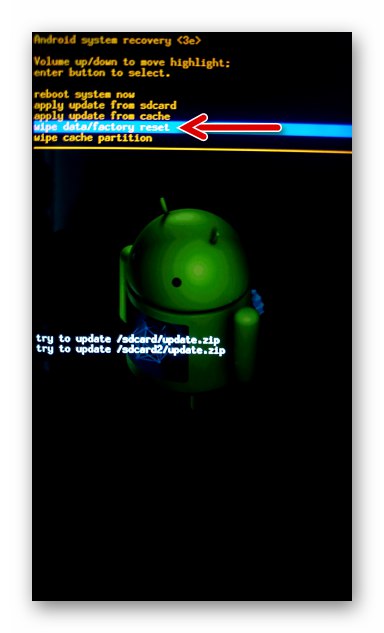
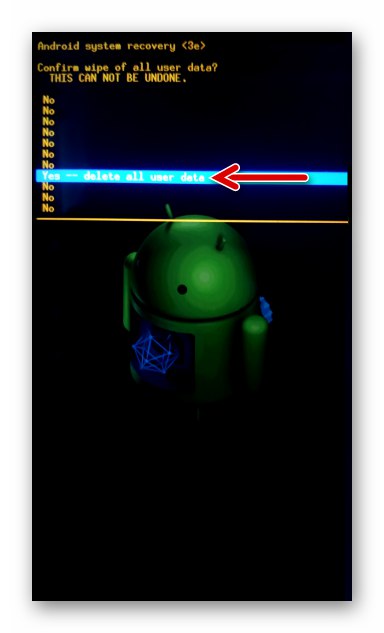
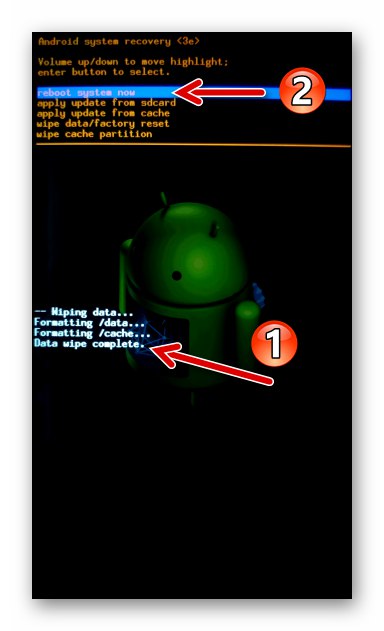
چگونه یک گوشی هوشمند Lenovo A850 را فلش کنیم
هنگام انتخاب روشی برای چشمک زدن به Lenovo A850 ، قبل از هر چیز با توجه به وضعیت فعلی نرم افزار سیستم تلفن هوشمند ، و فقط پس از آن به نتیجه دلخواه هدایت شوید. اگر در نصب مجدد Android کاملاً مبتدی هستید ، توصیه می کنیم دستورالعمل های زیر را یکی یکی دنبال کنید ، یعنی سیستم عامل دستگاه را با استفاده از یک جعبه ابزار ساده به روز کنید ، سپس یک ساخت رسمی و رسمی از سیستم نصب کنید و پس از کسب تجربه و دانش ، با سیستم عامل اصلاح شده آزمایش کنید.
روش 1: سیستم عامل رسمی را به روز کنید
اولین روش تعامل با سیستم عامل Lenovo A850 فرض می کند ، در نتیجه برنامه آن ، مونتاژ رسمی نرم افزار سیستم که دستگاه را کنترل می کند ، به روز شود. روشی که در زیر توضیح داده شده است یک سیستم عامل به معنای کامل کلمه نیست ، اما اگر به روزرسانی Android در دستگاه قبلاً انجام نشده باشد ، انجام یکی از دستورالعمل های زیر یک مرحله منطقی و صحیح است.
OTA (سیستم عامل از طریق هوا)
- ترجیحاً باتری Lenovo A850 را شارژ کنید و دستگاه را به شبکه Wi-Fi متصل کنید. بعدی باز "تنظیمات" Android ، به برگه بروید "همه تنظیمات"... در پایین لیست لیست ها پیمایش کنید ، روی ضربه بزنید "درباره تلفن".
- کلیک کنید "به روزرسانی سیستم" پس از آن بررسی اتوماتیک برای حضور مجموعه های جدید ، در مقایسه با مجموعه های سیستم نصب شده برای دستگاه ، انجام می شود. اگر فرصتی برای به روزرسانی سیستم عامل وجود داشته باشد ، اعلان مربوطه روی صفحه نمایش داده می شود - زیر آن را کلیک کنید "دانلود".
- لطفاً منتظر بمانید تا پرونده های مورد نیاز برای به روزرسانی سیستم عامل از سرور Lenovo بارگیری شوند. وقتی بارگیری کامل شد ، یک دکمه ظاهر می شود. "ادامه" - روی آن کلیک کنید.
- در صفحه بعدی ، بدون تغییر موقعیت دکمه رادیو با "بلافاصله به روز کنید"، ضربه زدن "خوب"... در نتیجه ، تلفن راه اندازی مجدد و راه اندازی می شود "نصب به روزرسانی سیستم".
- روند ادغام اجزای سیستم عامل جدید بدون دخالت کاربر ادامه می یابد و با راه اندازی مجدد Lenovo A850 در Android که قبلاً به روز شده است ، پایان می یابد.
- دستکاری های فوق باید تا زمانی که یک ماژول بدست نیاید تکرار شوند "به روزرسانی سیستم" اطلاع می دهد که به روزرسانی سیستم عامل مورد نیاز نیست - تلفن هوشمند تحت کنترل میان افزار کار می کند S128.
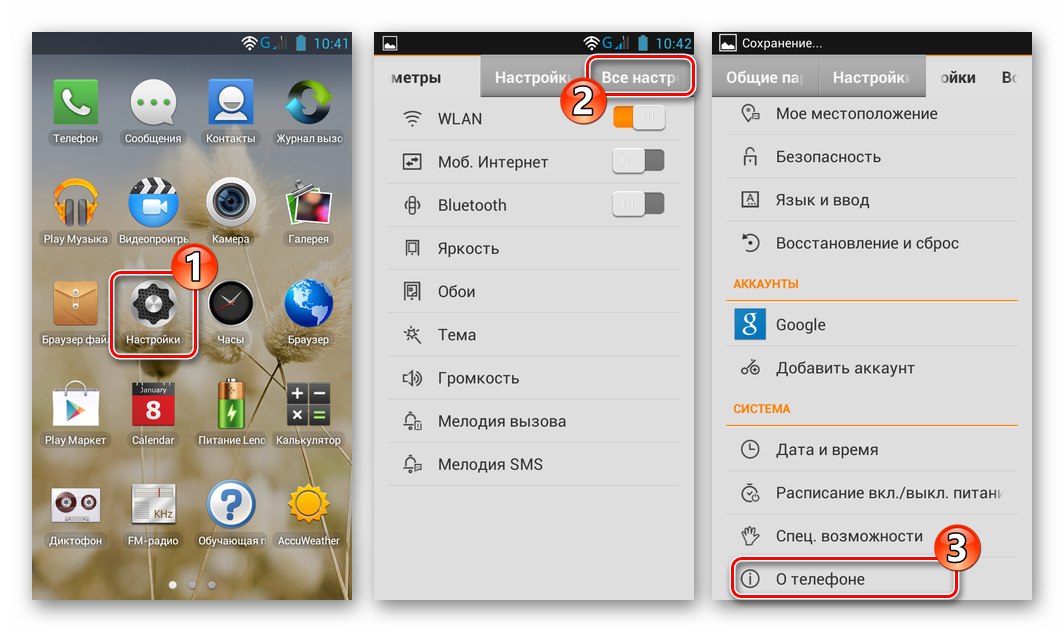
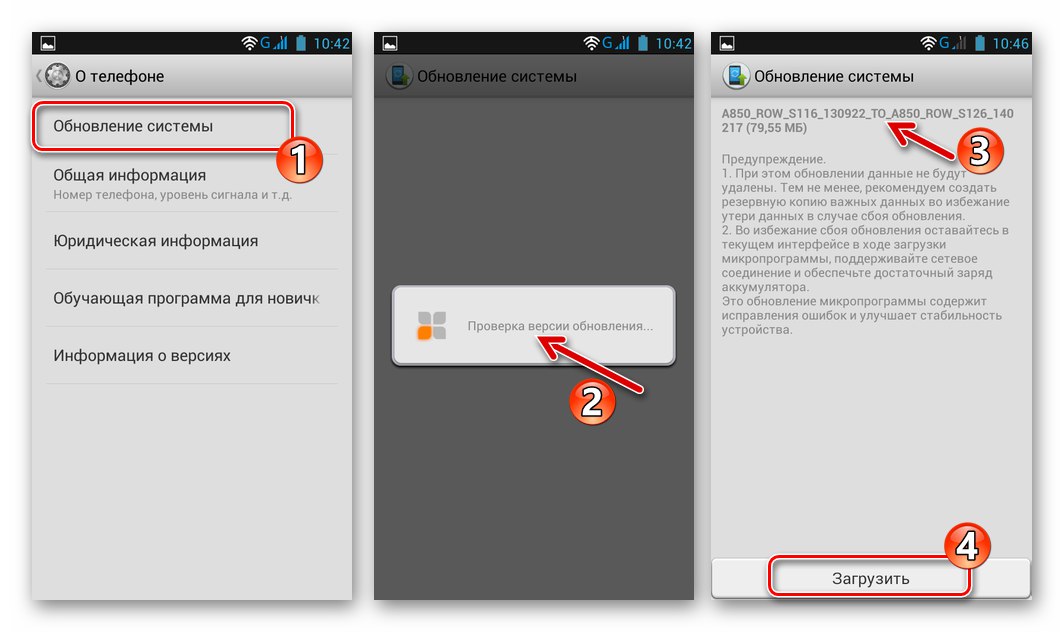
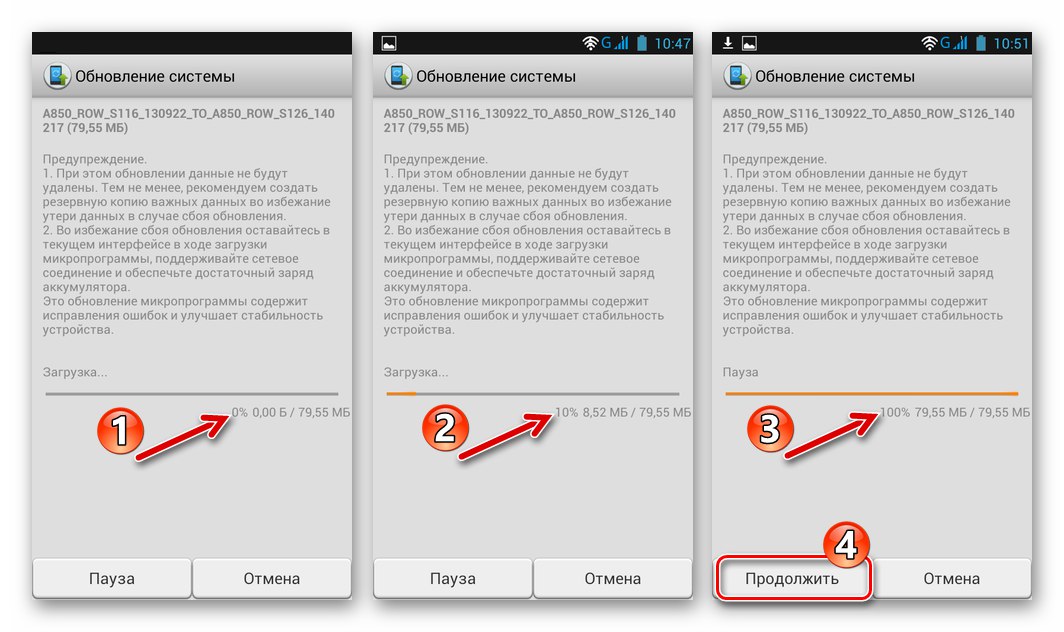
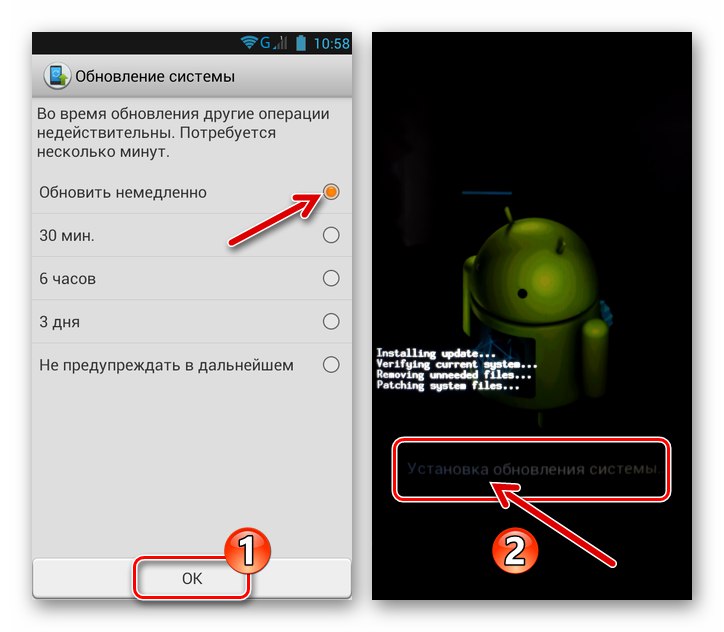
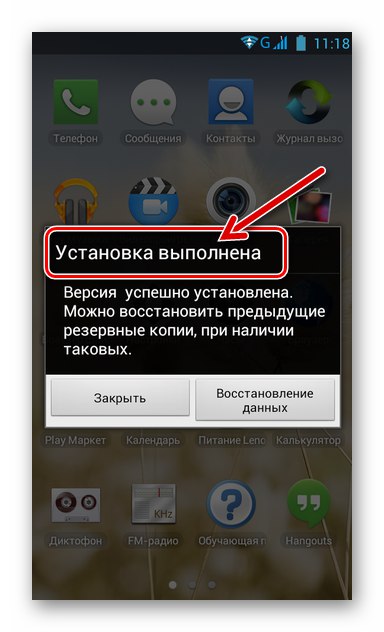
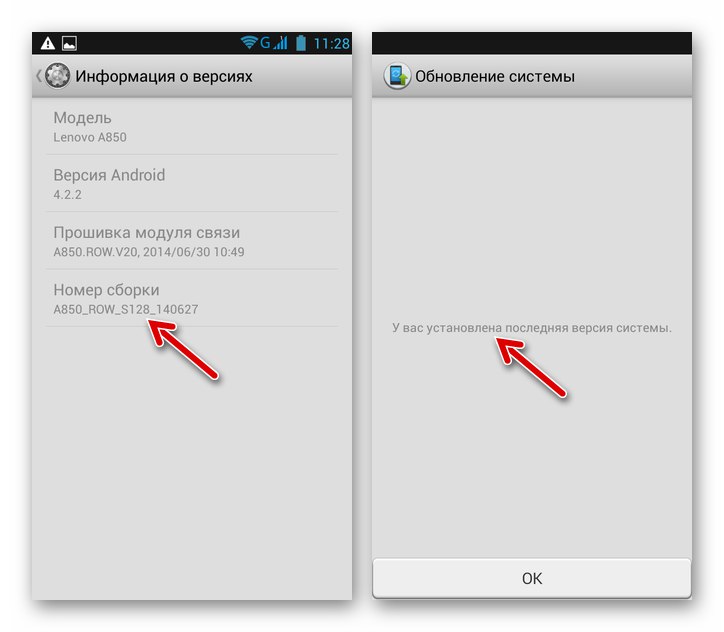
بازیابی کارخانه
اگر به هر دلیلی دستورالعمل قبلی غیرقابل اجرا باشد ، می توان تمام به روزرسانی های منتشر شده برای سیستم عامل رسمی را با استفاده از بازیابی کارخانه تلفن نصب کرد.
بروزرسانی سیستم عامل رسمی Lenovo A850 را از نسخه S116 به S126 بارگیری کنید
به روزرسانی سیستم عامل رسمی Lenovo A850 را از نسخه S126 به S127 بارگیری کنید
بروزرسانی سیستم عامل رسمی Lenovo A850 را از نسخه S127 به S128 بارگیری کنید
- به روزرسانی سیستم عامل رسمی Lenovo A850 به صورت مرحله ای انجام می شود ، بنابراین در ابتدا شما باید شماره ساخت آندروید نصب شده بر روی دستگاه را در حال حاضر پیدا کنید. برای این:
- کشف کردن "تنظیمات"، به برگه بروید "همه تنظیمات"، ضربه زدن "درباره تلفن".
![Lenovo A850 باز کردن قسمت About phone در تنظیمات گوشی هوشمند]()
- روی مورد ضربه بزنید اطلاعات نسخه و به مقدار پارامتر نگاه کنید "شماره ساخت".
![Lenovo A850 چگونه می توان تعداد ساخت سیستم عامل آندروید نصب شده روی تلفن هوشمند را پیدا کرد]()
- کشف کردن "تنظیمات"، به برگه بروید "همه تنظیمات"، ضربه زدن "درباره تلفن".
- بسته های بروزرسانی مورد نیاز را از پیوندهای ارائه شده قبل از این راهنما بارگیری کنید. محتوای مجموعه پرونده های مورد نیاز به تعداد ساخت Android که در حال حاضر دستگاه را کنترل می کند و هدف نهایی روش (یعنی نسخه میان افزاری که می خواهید به آن به روز کنید) بستگی دارد.
- بایگانی حاصل را باز کنید ،
![فایل زیپ Lenovo A850 Zip برای به روزرسانی سیستم عامل Android برای نصب از طریق بازیابی تلفن های هوشمند]()
پرونده موجود در آن را انتقال دهید update.zip به کارت حافظه تلفن هوشمند خود بروید.
![Lenovo A850 از نسخه به روزرسانی اندروید برای نصب از طریق بازیابی در حافظه قابل جابجایی تلفن هوشمند کپی می کند]()
- سطح باتری را بررسی کنید (حداقل باید 50٪ باشد) و تلفن را خاموش کنید.
- هر سه دکمه سخت افزاری را همزمان بر روی دستگاه فشار دهید و آنها را نگه دارید تا زمان شروع بازیابی.
![محیط بازیابی (بازیابی) کارخانه گوشی های هوشمند Lenovo A850]()
- در لحظه باز شدن ، محیط بازیابی A850 بومی محتویات ذخیره سازی قابل جابجایی دستگاه را برای وجود یک فایل تجزیه و تحلیل می کند "Update.zip" و در صورت وجود ، به طور خودکار نصب اجزای سیستم عامل به روز شده را آغاز می کند. بنابراین ، دیگر نیازی به اقدام دیگری نیست ، مجمع رسمی اندروید به طور خودکار به روز می شود و در نتیجه تلفن هوشمند دوباره راه اندازی می شود.
![فرآیند نصب خودکار و به روزرسانی سیستم عامل Lenovo A850 SP از طریق بازیابی بومی]()
- مراحل فوق را با استفاده از بسته های بروزرسانی زیر به ترتیب تکرار کنید تا زمانی که سیستم عامل موجود در دستگاه را دریافت کنید S128.
![سیستم عامل تلفن هوشمند Lenovo A850 به آخرین نسخه رسمی S128 به روز شد]()
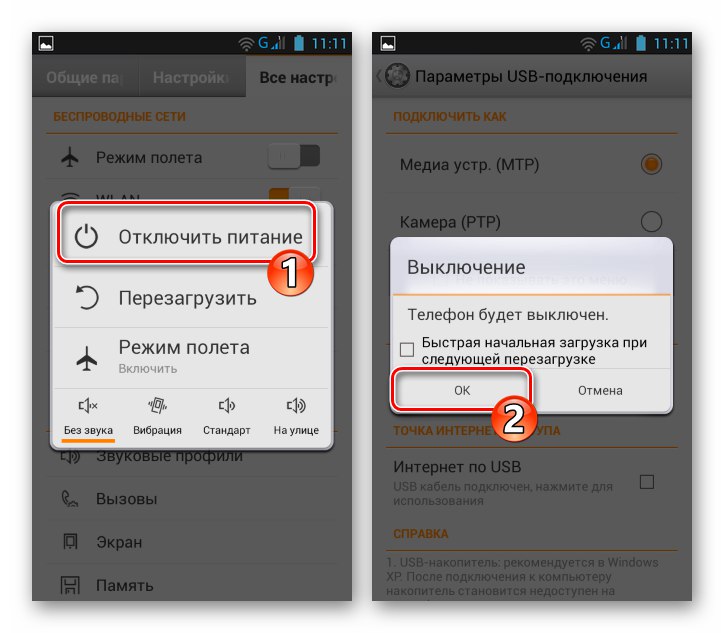
روش 2: چشمک زن کامل از کامپیوتر
برنامه جهانی فلاشر ساخته شده بر روی سیستم عامل مدیاتک دستگاه ها - SP Flash Tool طیف گسترده ای از گزینه ها برای کار با نرم افزار سیستم مدل را به دارندگان Lenovo A850 ارائه می دهد - نصب مجدد و به روز رسانی سیستم عامل ، بازگرداندن راه اندازی Android ، ادغام ماژول های نرم افزار منفرد (بازیابی) و غیره
همچنین بخوانید: نحوه استفاده از SP Flash Tool
نصب مجدد Android ، به روزرسانی سیستم عامل ، "تقسیم"
برای فلش کامل و دریافت آخرین نسخه سیستم رسمی در تلفن هوشمند خود ، صرف نظر از وضعیت فعلی نرم افزار سیستم A850 ، دستورالعمل های زیر را دنبال کنید.
- بایگانی را با برنامه از پیوند مقاله مرور در وب سایت ما بارگیری کنید و آن را در یک فهرست جداگانه باز کنید.
![پوشه Lenovo A850 SP Flash Tool همراه با پرونده های برنامه در ریشه پارتیشن سیستم دیسک کامپیوتر است]()
- از پیوند زیر بایگانی با سیستم عامل دستگاه را از آخرین نسخه های موجود ارائه شده توسط سازنده برای نصب از طریق رایانه ، پیوند دهید.
سیستم عامل تلفن هوشمند Lenovo A850 آخرین نسخه S128 را برای نصب از رایانه بارگیری کنید
- بسته حاوی تصاویر سیستم عامل و سایر اجزای مورد نیاز برای نصب م Androidثر اندروید روی Lenovo A850 را از حالت فشرده خارج کنید.
![سیستم عامل دستگاه Lenovo A850 را برای نصب از طریق SP Flash Tool بسته بندی کنید]()
- با باز کردن پرونده ، فلاشر را شروع کنید flash_tool.exeموجود در فهرست برنامه.
![Lenovo A850 برنامه SP Flash Tool را برای چشمک زدن دستگاه راه اندازی می کند]()
- علاوه بر این ، مطمئن باشید:
- منو را باز کنید "گزینه ها"، کلیک گزینه ....
- رفتن به بخش "دانلود" با کلیک روی این نام در لیست سمت چپ ، تنظیمات برنامه را انجام دهید.
- کادرهای تأیید کنار هر دو گزینه موجود در منطقه را علامت بزنید "DA DL All With Checksum"... سپس پنجره را ببندید گزینه ....
![Lenovo A850 SP Flash Tool به تنظیمات برنامه بروید]()
![Lenovo A850 SP Flash Tool به قسمت Download در تنظیمات برنامه بروید]()
![فعال کردن گزینه های Lenovo A850 SP Flash Tool گزینه های DA DL All with Checksum]()
- نقشه پارتیشن حافظه دستگاه را در برنامه Flash Tool بارگیری کنید:
- کلیک "انتخاب کنید" روبروی میدان "پرونده بارگیری پراکنده".
- در پنجره انتخاب پرونده که باز می شود ، به فهرست با تصاویر میان افزار بروید. بعد ، برجسته کنید MT6582_Android_scatter.txt و فشار دهید "باز کن".
![دکمه Lenovo A850 SP Flash Tool برای بارگیری فایل پراکندگی در برنامه]()
![Lenovo A850 SP Flash Tool از فایل پراکندگی موجود در پوشه حاوی میان افزار بسته بندی نشده استفاده می کند]()
- کمی منتظر بمانید تا بررسی صحیح بررسی فایل تصاویر بارگذاری شده در برنامه ،
![Lenovo A850 SP Flash Tool در حال بررسی جمع چک فایلهای بارگذاری شده در برنامه است]()
بعد از آن پنجره FlashTool به این شکل در می آید:
![فایل پراکنده Lenovo A850 در SP Flash Tool بارگذاری شده است]()
- در لیست کشویی حالتهای عملکرد فلاشر ، را انتخاب کنید ارتقاirm میان افزار.
![Lenovo A850 SP Flash Tool - انتخاب حالت میان افزار - ارتقاirm میان افزار]()
- روی دکمه کلیک کنید "دانلود",
![Lenovo A850 در حالت Firmware Upgrade از طریق SP Flash Tool شروع به چشمک زدن می کند ، تلفن هوشمند را به رایانه متصل می کند]()
و سپس Lenovo A850 کاملاً خاموش را به درگاه USB رایانه متصل کنید.
![Lenovo A850 میان افزار را از طریق SP Flash Tool شروع کرده ، تلفن هوشمند را به رایانه متصل کنید]()
- سیستم عامل بلافاصله پس از ورود دستگاه به سیستم ، به طور خودکار شروع به کار می کند "پیش بارگذار" در سیستم تعریف خواهد شد. در همان زمان ، نوار پیشرفت با زرد پر می شود.
![فرآیند Lenovo A850 برای چشمک زدن دستگاه از طریق SP Flash Tool]()
- منتظر تکمیل بازنویسی داده ها در تمام بخشهای سیستم حافظه دستگاه باشید - مقدار نوار پیشرفت در نوار پیشرفت 100٪ می شود و یک پنجره ظاهر می شود "بارگیری خوب".
![سیستم عامل تلفن هوشمند Lenovo A850 از طریق SP Flash Tool تکمیل شد]()
- Flash Tool را ببندید ، از رایانه جدا شوید و دستگاه را روشن کنید ، دکمه را کمی بیشتر از حد معمول نگه دارید "قدرت"... بعد ، منتظر بارگیری Android نصب شده مجدد باشید. هنگامی که پس از چشمک زدن به تلفن برای اولین بار محافظ بوت را روشن می کنید ، ممکن است مدت طولانی آویزان باشد - نگران نباشید ، منتظر ظاهر شدن دسک تاپ سیستم عامل شوید.
![Lenovo A850 اولین کسی است که پس از چشمک زدن از طریق SP Flash Tool اندروید را راه اندازی می کند]()
- با این کار نصب مجدد سیستم عامل Lenovo A850 کامل می شود. تلفن هوشمند خود را تنظیم کنید و در صورت لزوم داده ها را از نسخه پشتیبان تهیه کنید. سپس می توانید از دستگاه استفاده کنید.
![سیستم عامل رسمی Lenovo A850 OS S128 پس از نصب از طریق SP Flash Tool]()
ادغام بازیابی سفارشی TWRP
برای انجام برخی عملیات در قسمت نرم افزاری Lenovo A850 ، ممکن است لازم باشد محیط بازیابی تلفن را با بازیابی اصلاح شده جایگزین کنید. برای تجهیز مدل مورد نظر بازیابی TeamWin (TWRP)، شما باید به شرح زیر ادامه دهید.
بارگیری img-image نصب TeamWin Recovery (TWRP) در تلفن هوشمند Lenovo A850
- همانطور که در بالا در مقاله توضیح داده شده ، سیستم عامل رسمی S128 را از طریق Flash Tool نصب کنید.
- با دنبال کردن پیوند قبل از این دستورالعمل ، فایل تصویر منتقل شده TVRP را برای مدل بر روی دیسک کامپیوتر بارگیری کنید.
- Flash Tool را باز کنید و فایل پراکنده را از پوشه همراه با تصاویر مونتاژ رسمی OS S128 در برنامه بارگیری کنید.
- علامت همه کادرهای انتخاب در منطقه پنجره حاوی نام بخشهای حافظه دستگاه در حال چشمک زدن و مسیرهای پرونده های تصویری برای نوشتن است. یک کنه را فقط نزدیک بگذارید "بهبود".
- روی مسیر مکان فایل دوبار کلیک کنید بهبودی. img، پنجره انتخاب آن را باز خواهید کرد. به پوشه ای بروید که تصویر محیط بازیابی سفارشی را بارگیری کرده اید ، آن را انتخاب کرده و کلیک کنید "باز کن".
- مطمئن شوید که Flash Tool روی تنظیم شده باشد "فقط بارگیری"، و روی دکمه کلیک کنید "دانلود".
- Lenovo A850 را در حالت خاموش به کامپیوتر وصل کنید.
- منتظر بمانید تا بازنویسی منطقه کامل شود "بهبود" - یک پنجره ظاهر می شود "بارگیری خوب".
-
مهمتر! تلفن خود را از رایانه جدا کرده و با کلیک کردن وارد محیط بازیابی نصب شده شوید "جلد +", "جلد -" و "قدرت" همزمان. دکمه ها را نگه دارید تا آرم بازیابی روی صفحه ظاهر شود.
![Lenovo A850 بلافاصله پس از نصب از طریق SP Flash Tool بازیابی سفارشی TWRP را راه اندازی می کند]()
اگر پس از انجام مراحل قبلی دستورالعمل ها ، Android بلافاصله راه اندازی شود ، بازیابی نصب شده توسط نسخه "بومی" برای مدل رونویسی می شود و روند نصب محیط باید دوباره تکرار شود!
- با این کار ادغام بازیابی سفارشی کامل می شود ، با ضربه زدن می توانید A850 را در Android راه اندازی مجدد کنید "راه اندازی مجدد" و سپس انتخاب "سیستم".
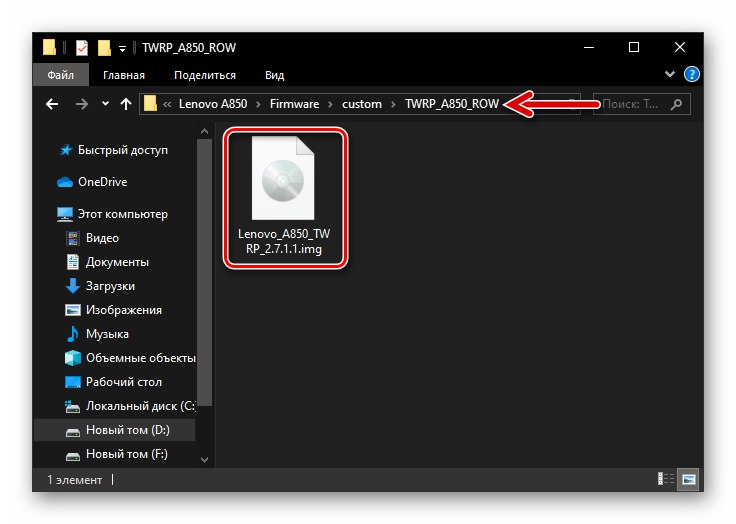
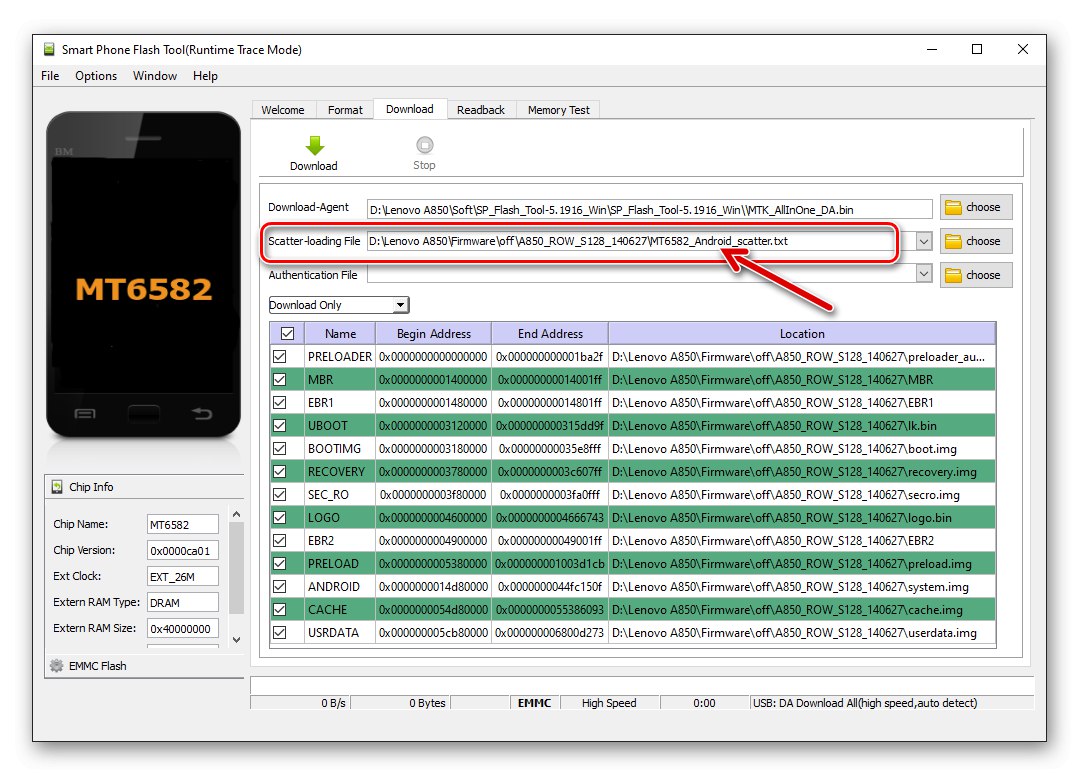
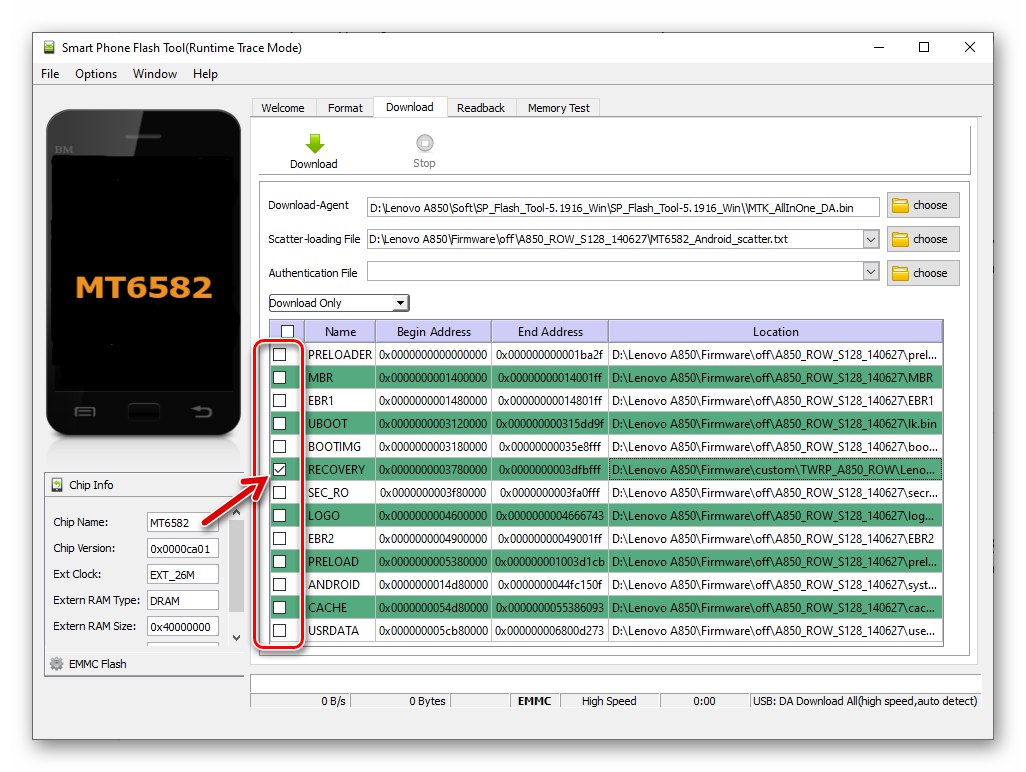
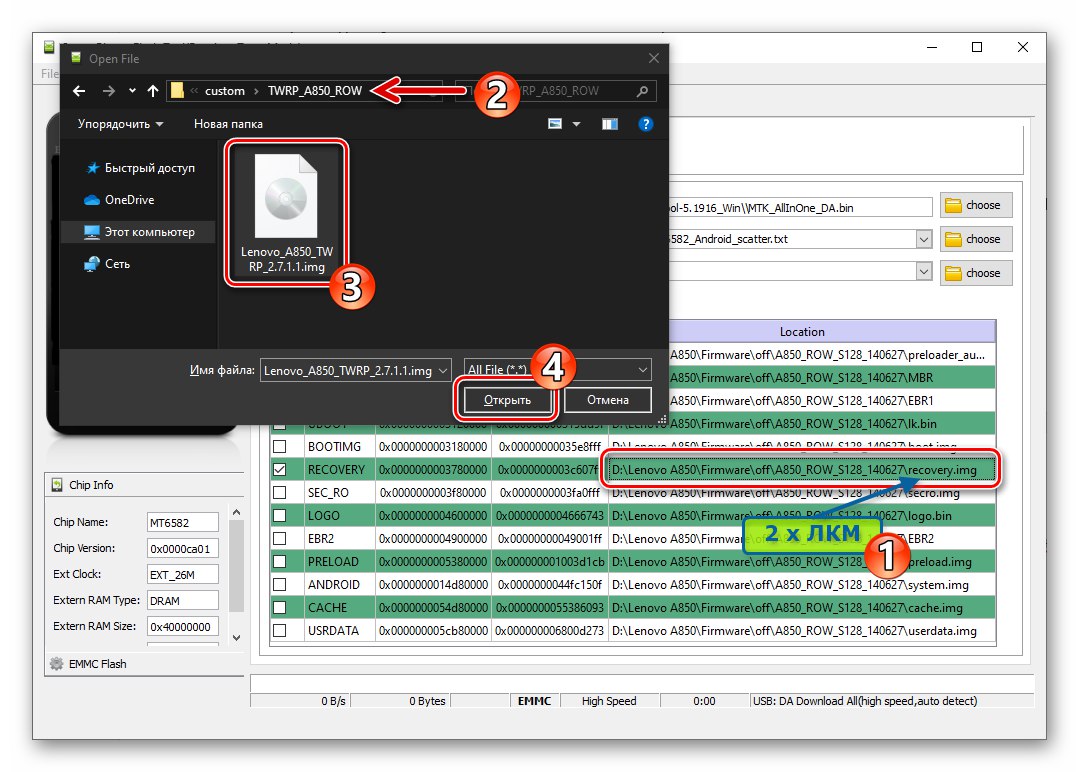
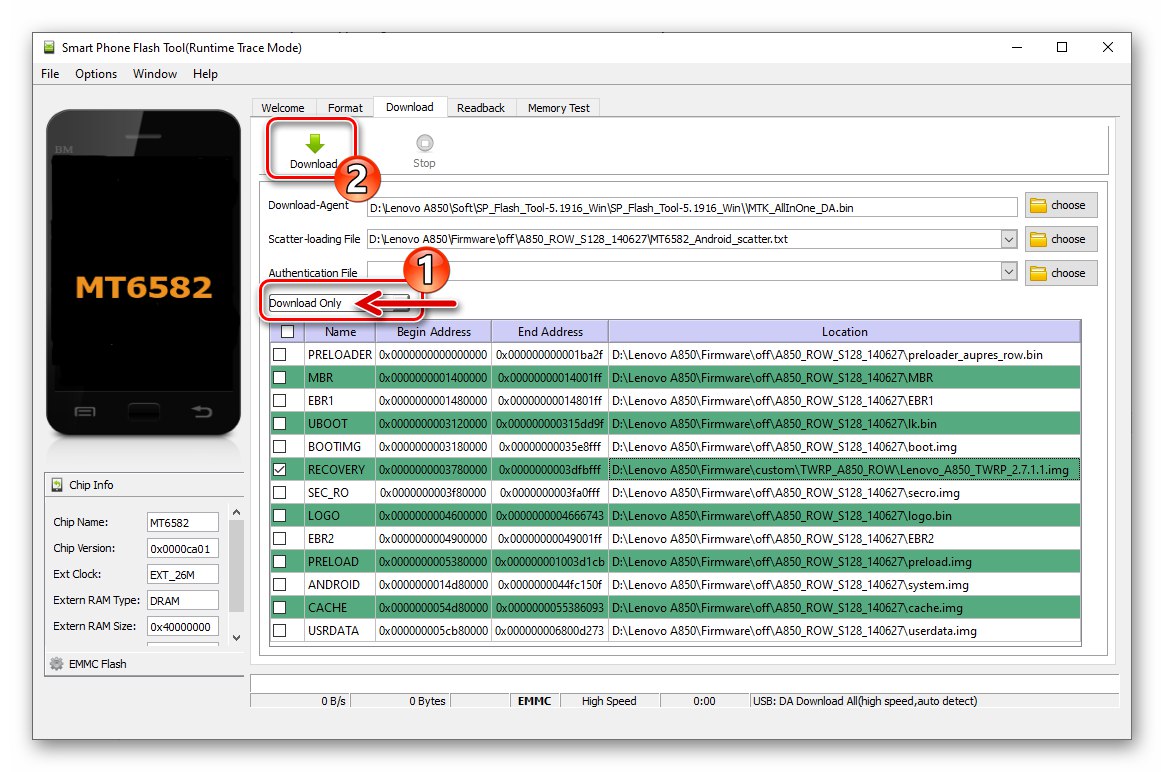
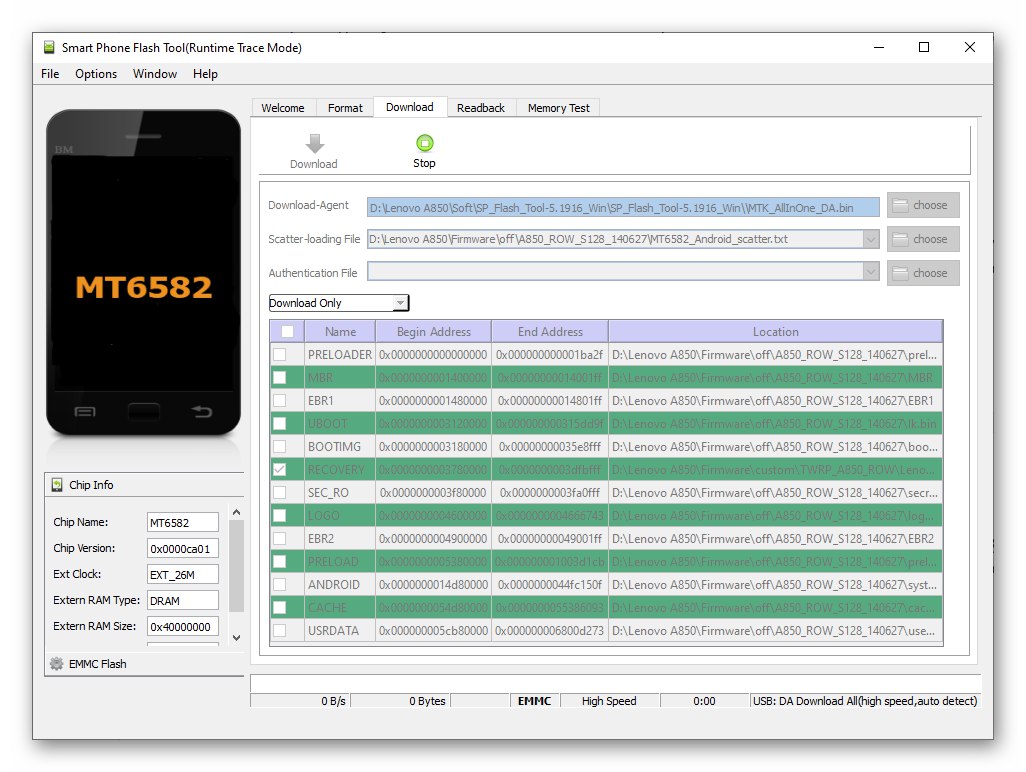

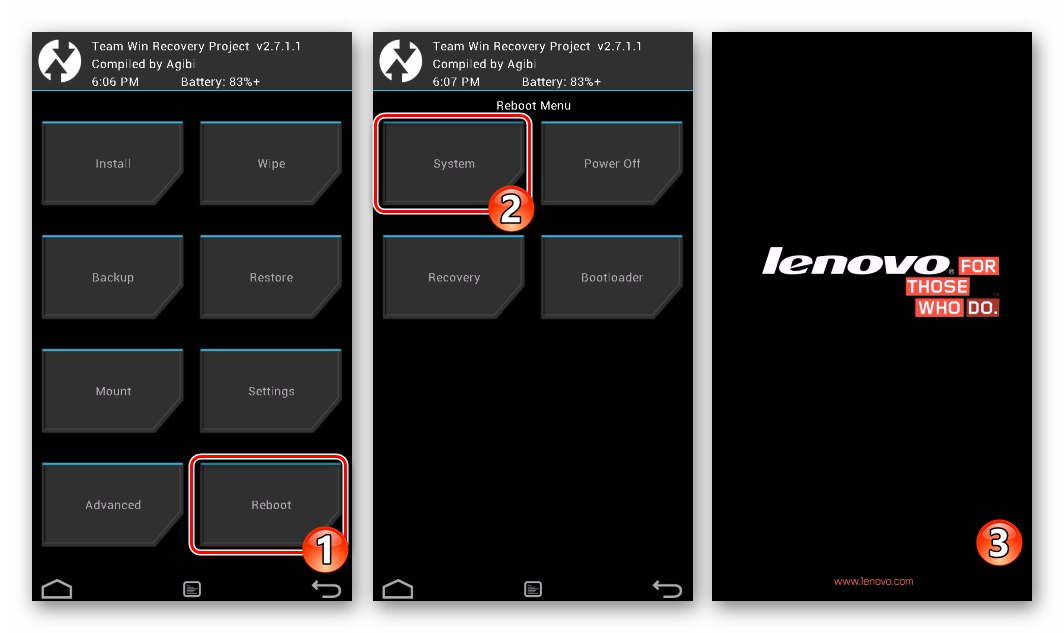
با نصب یک محیط بازیابی TWRP اصلاح شده در Lenovo A850 ، در کنار سایر موارد ، این امکان را خواهید داشت که سیستم عامل های سفارشی را که به مقدار کمی در اینترنت ارائه می شوند ، نصب کنید.
جزئیات بیشتر: نحوه فلش دستگاه اندرویدی از طریق بازیابی TWRP
شایان ذکر است که با توجه به نتایج آزمایش چندین گزینه ، یک سیستم سفارشی که برای استفاده روزانه کم و بیش مناسب باشد پیدا نشد ، بنابراین این راه حل ها در این ماده در نظر گرفته نمی شوند. با این حال ، این به هیچ وجه به معنای این نیست که شما نمی توانید آزمایش کنید ، شاید نسخه ای از سیستم عامل غیر رسمی برای A850 وجود داشته باشد که از نظر شما قابل قبول باشد. اگر پس از نصب سفارشی ، باید تلفن هوشمند را تحت کنترل Android رسمی برگردانید ، مجموعه را فلش کنید S128 از طریق SP Flash Tool.
روش 3: سیستم عامل اصلاح شده
در میان دارندگان مدل تلفن مورد بحث ، نسخه های اصلاح شده مجامع رسمی سیستم عامل Android کاملاً مشهور شده اند. چنین نسخه هایی در نتیجه تلاش کاربران ، مدرنیزه کردن سیستم برای نیازهای خود ظاهر می شوند. اغلب ، محصولات بدست آمده در اینترنت ارائه می شود تا کاربران باتجربه تر بتوانند از چندین مزیت بدون استفاده از دستکاری های اضافی که شامل ویرایش فایل های سیستم و غیره است ، استفاده کنند.
یکی از راه حل های مبتنی بر سیستم عامل رسمی S128 ، اما راه حل های کاملاً اصلاح شده برای Lenovo A850 ، می توانید از لینک زیر بارگیری کرده و مطابق دستورالعمل زیر نصب کنید. ما فقط برخی از ویژگی های این سیستم عامل را لیست می کنیم: TWRP یکپارچه است ، امتیازات root فعال می شوند و SuperSU، برنامه های سهام مورد نیاز اکثر کاربران حذف شدند ، حجم پارتیشن های حافظه دستگاه برای استفاده کارآمدتر توزیع شد.
سیستم عامل اصلاح شده را برای تلفن هوشمند Lenovo A850 و برنامه نصب آن را بارگیری کنید
- از پیوند بالا بارگیری کنید و بایگانی حاوی همه مواردی را که برای نصب اصلاح نیاز دارید باز کنید. این منجر به ایجاد دو دایرکتوری می شود:
- پوشه فلاشر SP Flash Tool v3.1316 (این نسخه از برنامه پیشنهادی سازندگان اندروید اصلاح شده است).
- فهرست با تصاویر و سایر اجزای سیستم عامل که قرار است در دستگاه ادغام شوند.
![کاتالوگ Lenovo A850 با SP Flash Tool v3]()
![سیستم عامل تلفن هوشمند اصلاح شده Lenovo A850 Unpacked]()
- با باز کردن فایل Flash Tool v3.1316 را اجرا کنید Flash_tool.exe از فهرست موجود در برنامه.
- روی دکمه کلیک کنید "بارگیری پراکنده" و مسیر پرونده را فراهم کنید MT6582_Android_scatter.txt، در پوشه حاوی اجزای سیستم عامل اصلاح شده قرار دارد.
- حتماً کادر تأیید کنار گزینه را علامت بزنید "DA DL All With Check Sum".
- برای شروع نصب سیستم عامل در تلفن ، روی دکمه کلیک کنید "سیستم عامل -> ارتقا".
- A850 کاملاً خاموش را به پورت USB رایانه شخصی خود متصل کنید.
- بعد ، حافظه دستگاه بازنویسی می شود و به دنبال آن نوار پیشرفت در پنجره FlashTool پر می شود.
- پس از انتظار برای تکمیل سیستم عامل ، پنجره را ببندید "Firmware Upgrade OK"، اتصال کامپیوتر را قطع کرده و تلفن را روشن کنید.
- پس از مدتی ، اندروید راه اندازی می شود (دسک تاپ سیستم عامل در صفحه A850 نمایش داده می شود) ، پس از آن استقرار اصلاح در دستگاه کامل ارزیابی می شود.
- باقی مانده است که سیستم عامل تلفن همراه را مطابق با تنظیمات خود پیکربندی کرده و سپس به سراغ استفاده از تلفن هوشمند و ارزیابی مزایای سیستم اصلاح شده بروید.
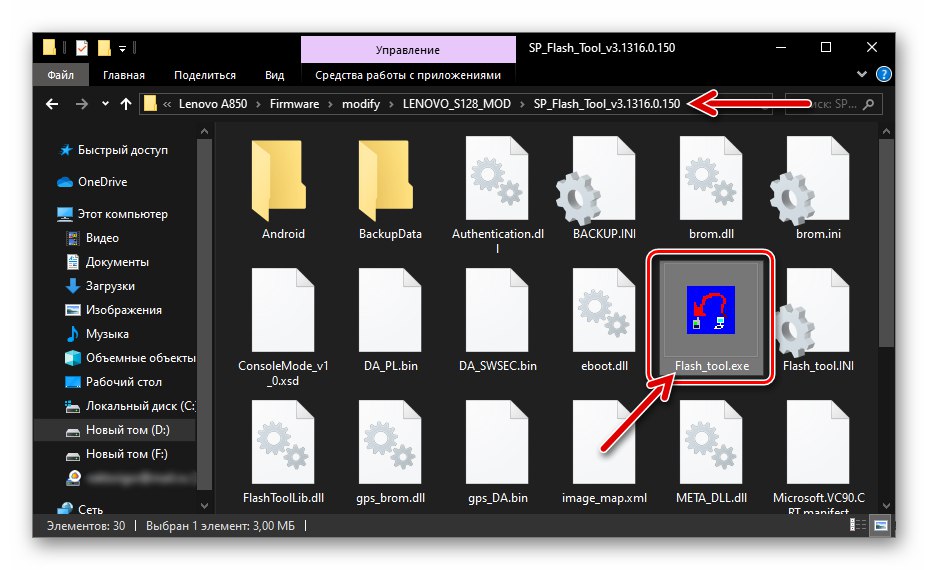
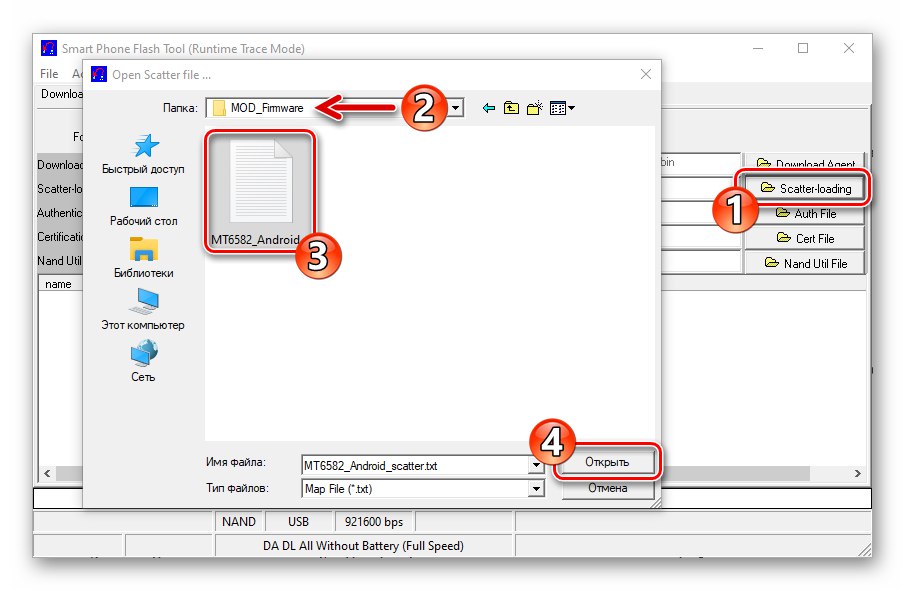
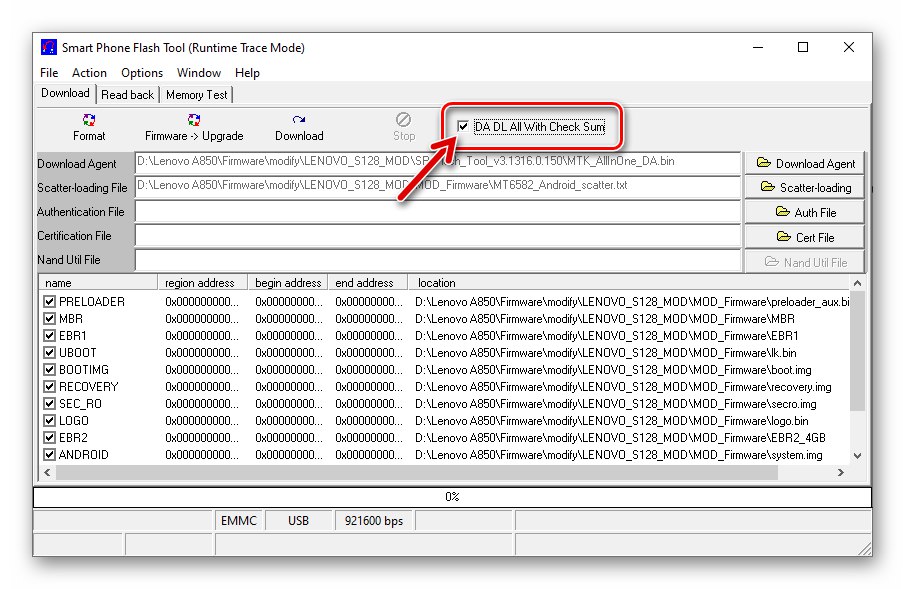
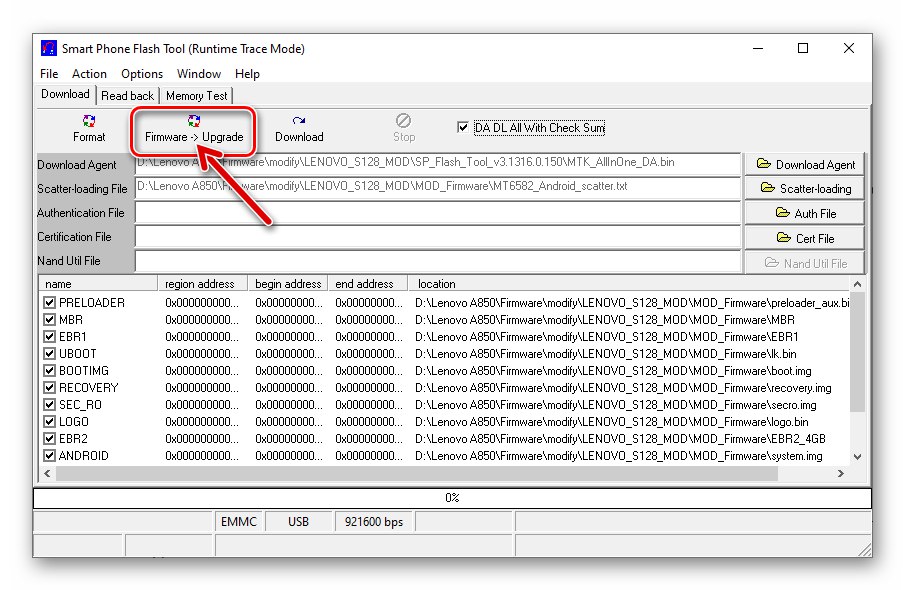
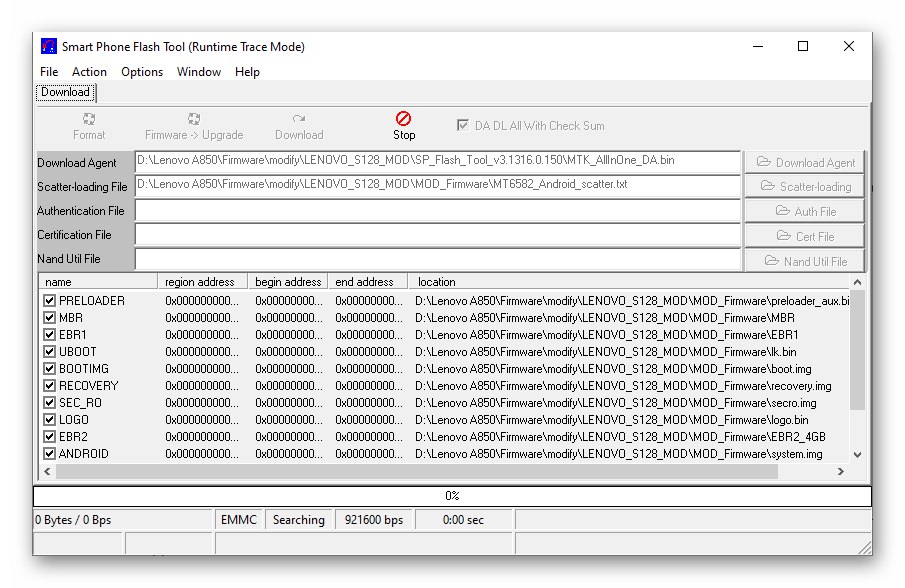
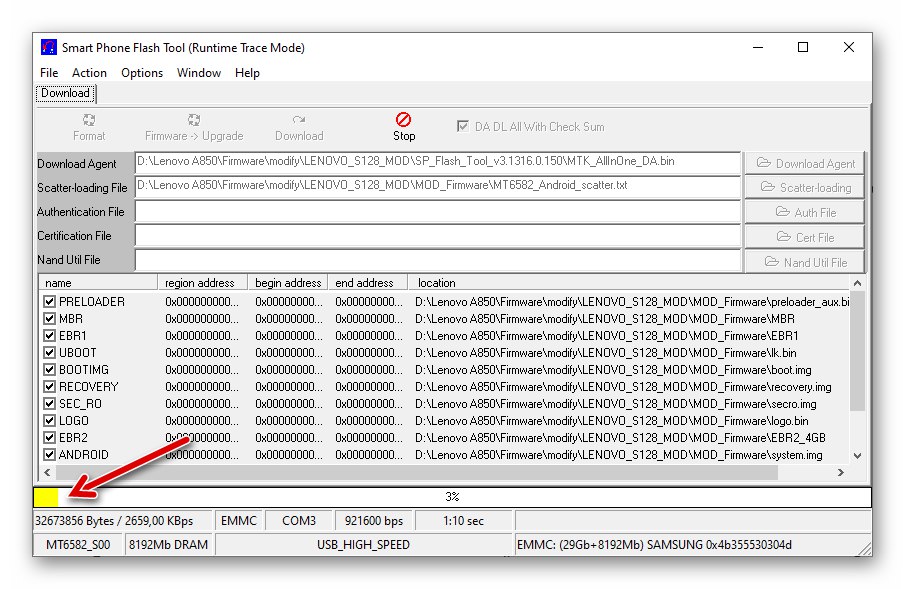
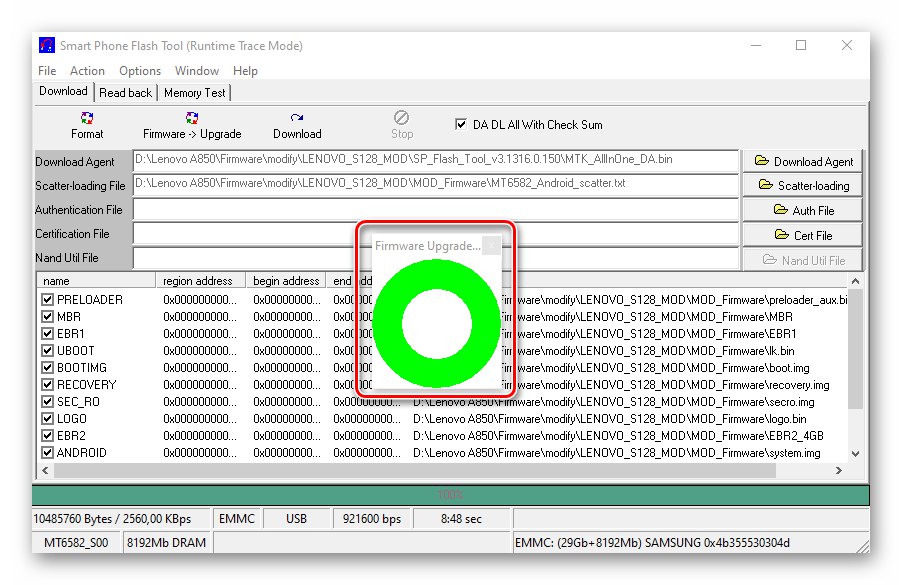
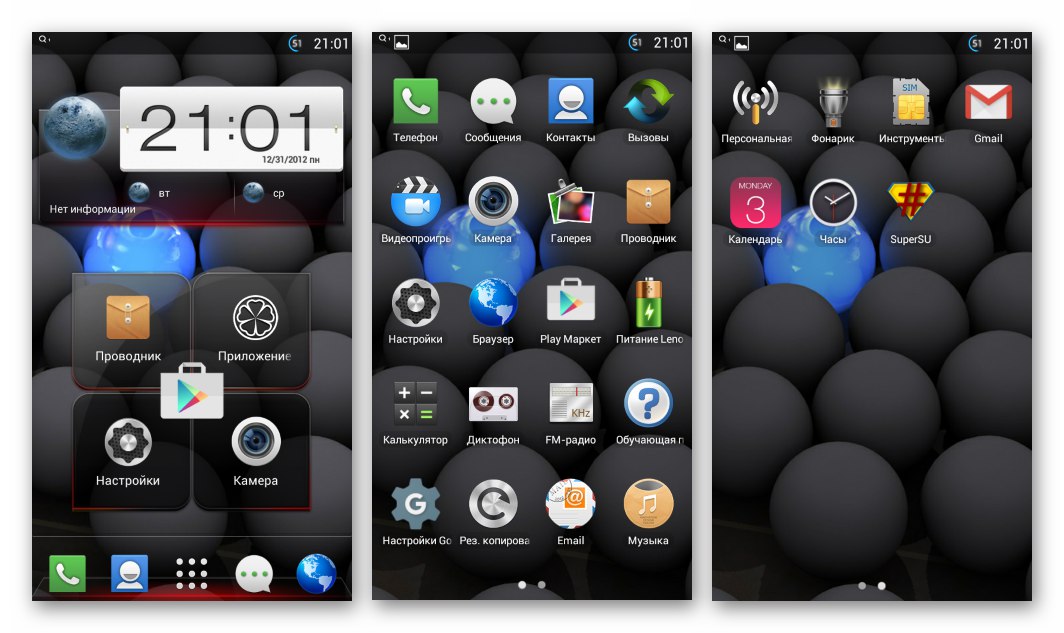
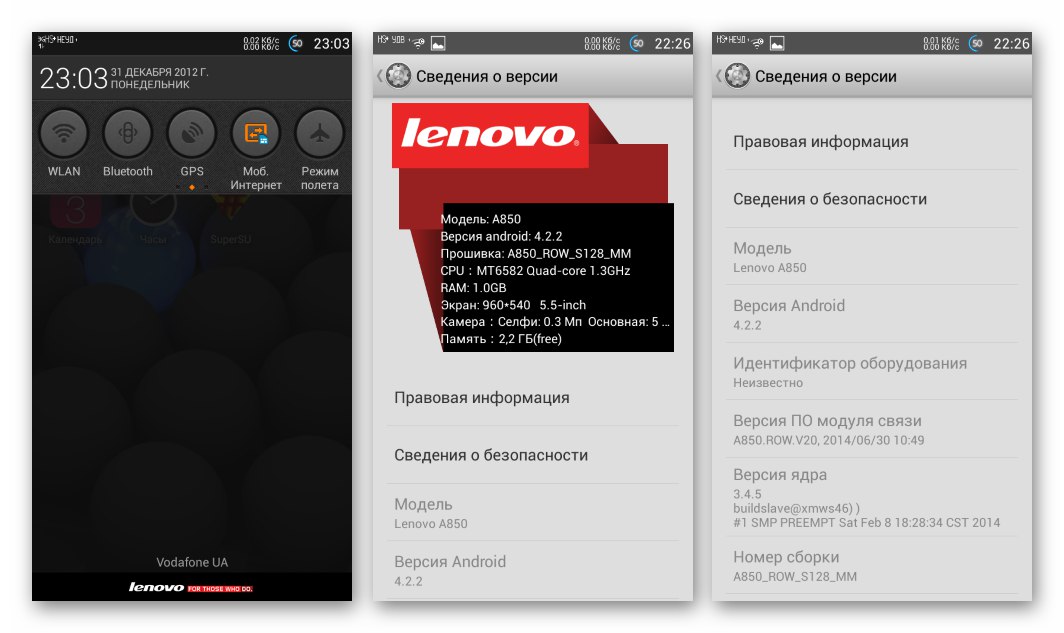
علاوه بر این IMEI را بدون پشتیبان گیری NVRAM تعمیر کنید
اگر در موقعیتی قرار گرفتید که شناسه های IMEI در Lenovo A850 در نتیجه هرگونه دستکاری پاک شده و در نتیجه سیم کارتها کار نمی کنند ، و پشتیبان گیری "NVRAM"، وجود آن بسیار ساده است حل مشکل از دست رفته است ، از توصیه های زیر استفاده کنید.
هر آنچه برای تعمیر IMEI نیاز دارید را در تلفن هوشمند Lenovo A850 بارگیری کنید
- بایگانی را از لینک بالا بارگیری کرده و آن را باز کنید. فهرست موجود شامل:
- پوشه ای با پایگاه داده های کالیبراسیون ماژول های ارتباطی برای Lenovo A850.
- فهرست با ابزاری که به شما امکان می دهد داده ها را در یک پارتیشن بنویسید "NVRAM"بنابراین آن را بازیابی می کند.
- فهرست با درایور برای حالت خاص دستگاه.
![Lenovo A850 برای تعمیر NVRAM (IMEI) تلفن های هوشمند ، پرونده های Apdb و modemdb را بارگیری کنید]()
![Lenovo A850 دانلود نرم افزار IMEI & SN Writer برای تعمیر تلفن NVRAM]()
![درایورهای Lenovo A850 برای اتصال به گوشی های هوشمند در Meta MODE]()
- گزینه تأیید امضای دیجیتال درایورها را در Windows غیرفعال کنید.
![Lenovo A850 تأیید امضای دیجیتال درایور را در ویندوز غیرفعال می کند]()
جزئیات بیشتر: نحوه نصب درایور بدون امضای دیجیتال
- تلفن هوشمند خود را در حالت قرار دهید "حالت META" و آن را به رایانه متصل کنید. برای رفتن به حالت خاص مشخص شده ، دستگاه خاموش را فشار دهید "جلد -" و "قدرت" به طور همزمان کلیدها را نگه دارید تا پایین صفحه ظاهر شود: "در حالت متا بوده ...".
![تلفن هوشمند Lenovo A850 به حالت META تغییر حالت داد]()
- کنترل از راه دور ویندوز را باز کنید و به صورت دستی بر روی دستگاهی که در نتیجه مرحله قبل تعیین شده نصب کنید
![درایور حالت Lenovo A850 META برای کار با تلفن از طریق IMEI & SN Writer]()
راننده cdc-acm.inf از پوشه "Cdc_drv_A850".
![Lenovo A850 IMEI & SN Writer نحوه نصب درایور برای Meta MODE]()
همچنین بخوانید: روشهای نصب دستی درایورها در ویندوز
- بنویس IMEIتوسط سازنده به دستگاه اختصاص داده شده است. ارزش "IMEI1" را می توانید روی برچسب زیر باتری گوشی پیدا کنید. برای فهمیدن "IMEI2" برای ارزش گذاری لازم است "IMEI1" اضافه کردن 8.
- به فهرست بروید "کمکی" و پرونده را باز کنید IMEI & SN Writer.exe.
![Lenovo A850 برنامه ای را برای تعمیر IMEI در تلفن های هوشمند راه اندازی می کند]()
- در محدوده ی "تنظیمات" پنجره های برنامه راه اندازی شده
![پنجره ابزار Lenovo A850 IMEI & SN Writer پس از راه اندازی]()
انتخاب کنید "گوشی های هوشمند" را در لیست کشویی قرار دهید و دکمه رادیو را به موقعیت حرکت دهید "یو اس بی".
![انتخاب تنظیمات نرم افزار Lenovo A850 IMEI & SN Writer]()
- روی دکمه کلیک کنید DB را انتخاب کنید.
- در پنجره باز شده ، ابتدا به پوشه بروید "Modemdb" کاتالوگ "Apdb_modemdb_A850"، پرونده را برجسته کنید BPLGUInfoCustomAppSrcP_MT6582_S00_A850_ROW_V17_1_wg_n و فشار دهید "باز کن".
![در حال بارگیری پرونده DB مودم در برنامه Lenovo A850 IMEI & SN Writer]()
سپس فهرست را باز کنید "Apdb" و پرونده را انتخاب کنید APDB_MT6582_S01_MAIN2.1_W10.24.
![Lenovo A850 IMEI & SN Writer پرونده AP DB را باز می کند]()
- کادرهای انتخاب کنار نام ها را علامت بزنید "IMEI 1" و "IMEI 2" در محدوده ی "نوشتن مورد" پنجره IMEI & SN Writer ، مقادیر شناسه را در قسمتهای مناسب وارد کنید.
![Lenovo A850 IMEI & SN Writer با وارد کردن مقادیر IMEI به برنامه.]()
- کلیک "شروع" و فوراً Lenovo A850 را در حالت کاملاً خاموش خاموش به رایانه خود متصل کنید.
![Lenovo A850 IMEI & SN Writer دستگاه را به برنامه چشمک زدن IMEI متصل می کند]()
- مراحل تعمیر IMEI سپس به صورت خودکار و خیلی سریع انجام می شود. بعد از اینکه توابع IMEI & SN Writer با موفقیت به پایان رسید ، یک اعلان در پنجره ابزار ظاهر می شود "خوب!".
![تعمیر موفق IMEI Lenovo A850 IMEI & SN Writer]()
- از رایانه جدا شوید و تلفن هوشمند خود را روشن کنید.پس از راه اندازی Android ، با تایپ کردن "شماره گیر" از ترکیب ، از اثربخشی روش اطمینان حاصل کنید
*#06#... اکنون شناسه های IMEI باید به درستی نمایش داده شوند و ماژول های ارتباطی بدون مشکل کار کنند.![Lenovo A850 IMEI را قبل و بعد از رونویسی با SN Writer بررسی کنید]()
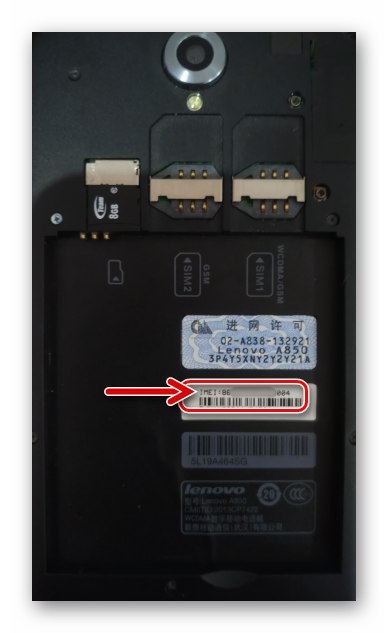
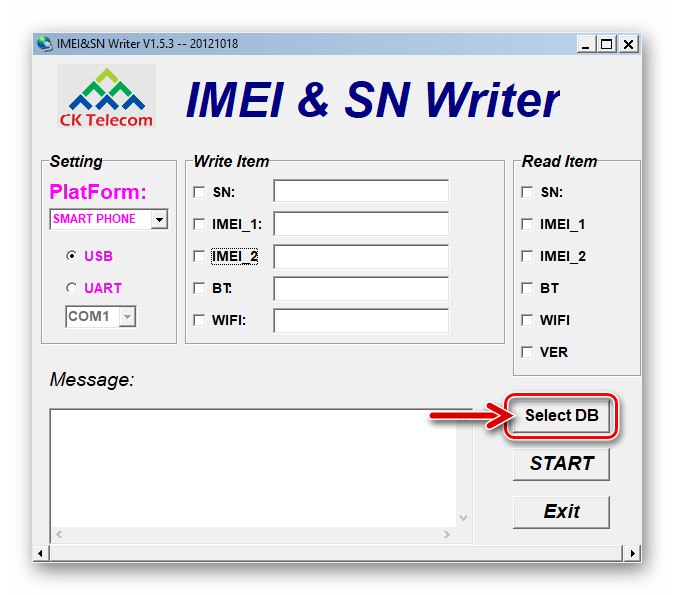
نتیجه
در انتهای مطالب ، یادآور می شویم که کاربران هنگام نصب مجدد سیستم عامل Android در تلفن هوشمند Lenovo A850 ، معمولاً هیچ مشکلی خاصی ندارند. رویه های مورد بحث در این مقاله برای هر صاحب مدل در دسترس است ، اما فقط در صورت رعایت دقیق دستورالعمل های تأیید شده ، آنها کارآمد خواهند بود.